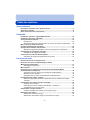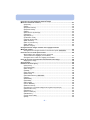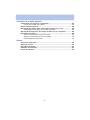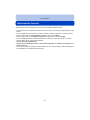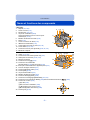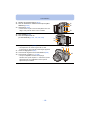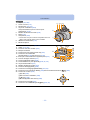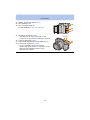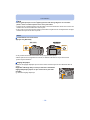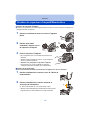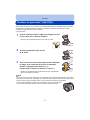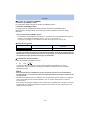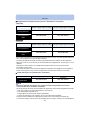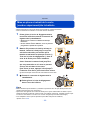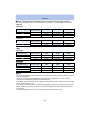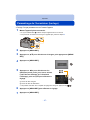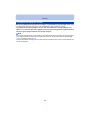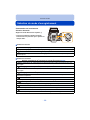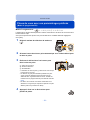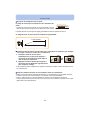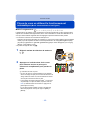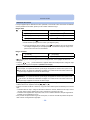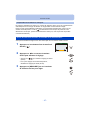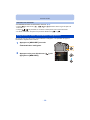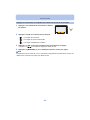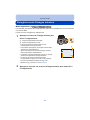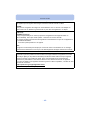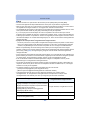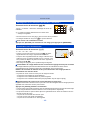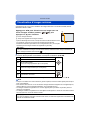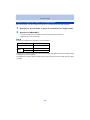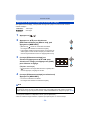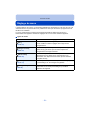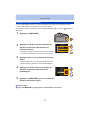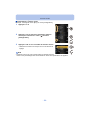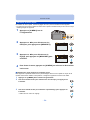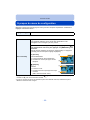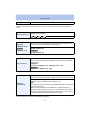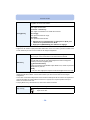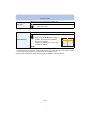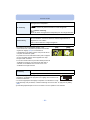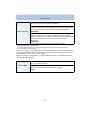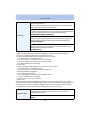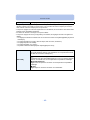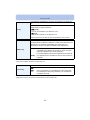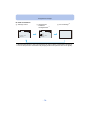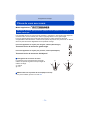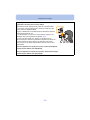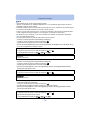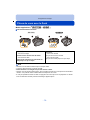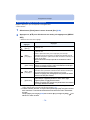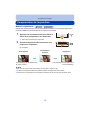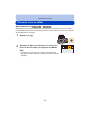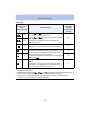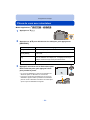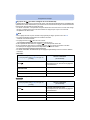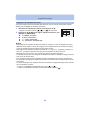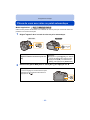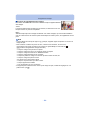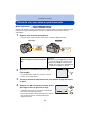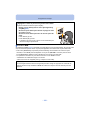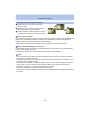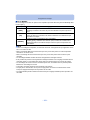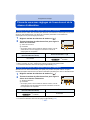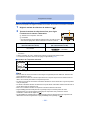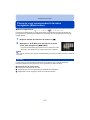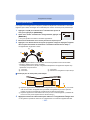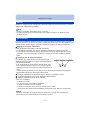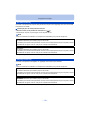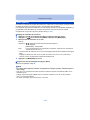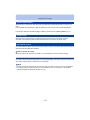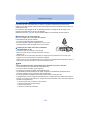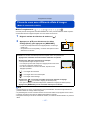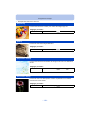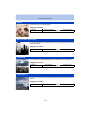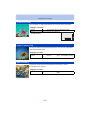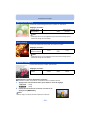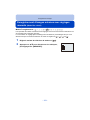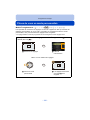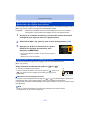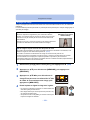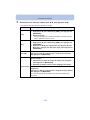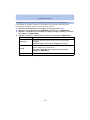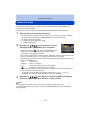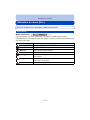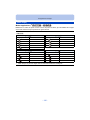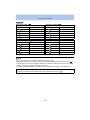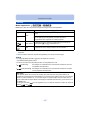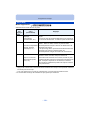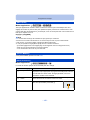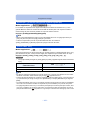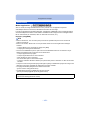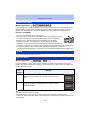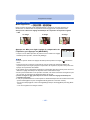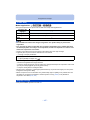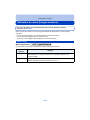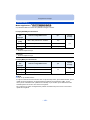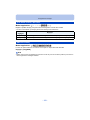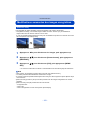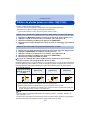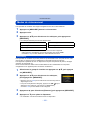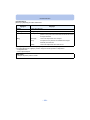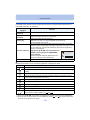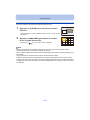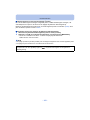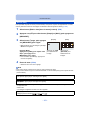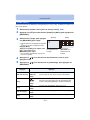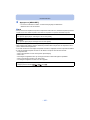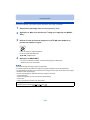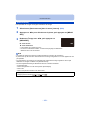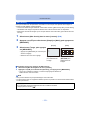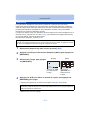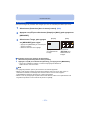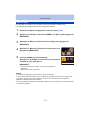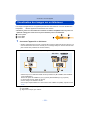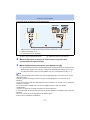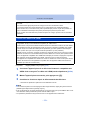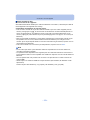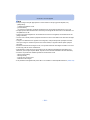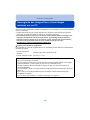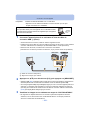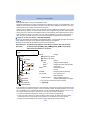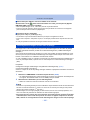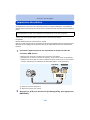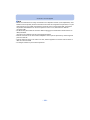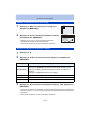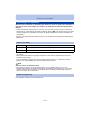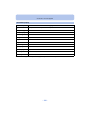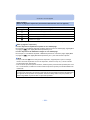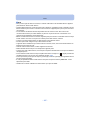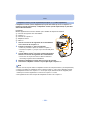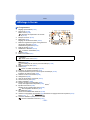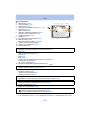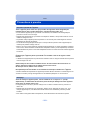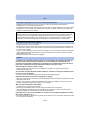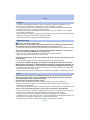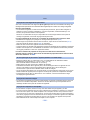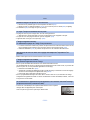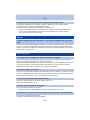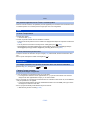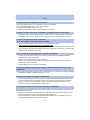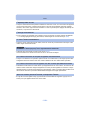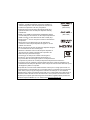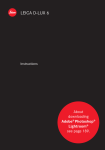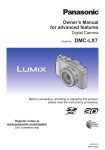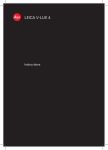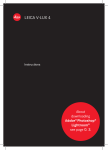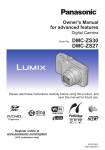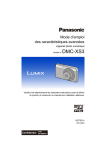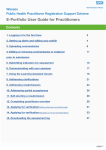Download 2 Appuyez sur
Transcript
Manuel d’utilisation
Fonctions avancées
Appareil photo numérique
Modèle
DMC-FZ200
DMC-FZ200
DMC-FZ60
DMC-FZ60
Avant de raccorder, régler ou utiliser l’appareil, il est
recommandé de lire attentivement le manuel d’utilisation.
(DMC-FZ200)
(DMC-FZ60)
VQT4H65
F0712WT0
until
2012/8/9
Table des matières
Avant utilisation
Précautions à prendre avec l’appareil photo............................................................ 7
Accessoires fournis .................................................................................................... 8
Noms et fonctions des composants.......................................................................... 9
Préparatifs
Fixation du capuchon d’objectif/Bandoulière ........................................................ 16
Fixation du parasoleil (DMC-FZ200) ......................................................................... 17
Chargement de la batterie ........................................................................................ 18
• Chargement ........................................................................................................ 18
• Durée d’enregistrement approximative et nombre de photos enregistrables ..... 20
Mise en place et retrait de la carte
(vendue séparément)/de la batterie ......................................................................... 22
À propos de la mémoire interne/carte..................................................................... 23
• Nombre d’images enregistrables et durée d’enregistrement disponible............. 25
Paramétrage de l’horodateur (horloge) ................................................................... 27
• Changement du réglage de l’horloge .........................................................................28
Conseils pour prendre de bonnes photos .............................................................. 29
• Prévention de bougé (l’appareil photo est secoué) ............................................ 29
Fonctions de base
Sélection du mode d’enregistrement ...................................................................... 30
Prises de vues avec vos paramétrages préférés
(Mode de programme EA)......................................................................................... 31
• Décalage de programme .................................................................................... 32
Mise au point ............................................................................................................. 33
Prises de vues en utilisant le fonctionnement automatique (Mode
d’automatisation intelligente) .................................................................................. 35
• Prises de vues avec fonction de contrôle de la défocalisation ........................... 37
• Modification des réglages ................................................................................... 38
• Enregistrement en mode d’automatisation intelligente Plus ............................... 39
Enregistrement d’images animées .......................................................................... 41
• Saisie d’images fixes pendant l’enregistrement d’une séquence d’images
animées.............................................................................................................. 44
Visualisation des images ([Lecture normale]) ........................................................ 45
• Sélection d’une image ........................................................................................ 45
• Affichage des écrans multiples (Visualisation “mosaïque”) ................................ 46
• Visualisation avec fonction zoom........................................................................ 46
Visualisation d’images animées .............................................................................. 47
• Création d’images fixes à partir d’une image animée......................................... 48
Effacement des images ............................................................................................ 49
• Effacement d’une seule image ........................................................................... 49
• Effacement de plusieurs images ou de toutes les images.................................. 50
-2-
Réglage du menu ...................................................................................................... 51
• Réglage des rubriques du menu......................................................................... 52
• Utilisation du menu rapide .................................................................................. 54
À propos du menu de configuration ....................................................................... 55
Enregistrement d’images
À propos de l’écran ACL/Viseur .............................................................................. 69
Prises de vues avec zoom........................................................................................ 71
• Utilisation du zoom optique/Zoom optique étendu (EZ)/Zoom intelligent/Zoom
numérique .......................................................................................................... 71
Prises de vues avec le flash..................................................................................... 75
• Sélection du réglage du flash approprié ............................................................. 76
Compensation de l’exposition ................................................................................. 79
Prises de vues en rafale ........................................................................................... 80
Prises de vues avec retardateur .............................................................................. 84
Réglage de la sensibilité ISO ................................................................................... 86
Réglage de l’équilibre des blancs............................................................................ 88
Prises de vues avec mise au point automatique.................................................... 92
Prises de vues en gros plan..................................................................................... 97
Prises de vue avec mise au point manuelle ........................................................... 99
Verrouillage de la mise au point et de l’exposition (Verrouillage MPA/EA) ....... 102
Utilisation de la touche de fonction....................................................................... 104
Prises de vues avec réglages de l’ouverture et de la vitesse d’obturation ....... 105
• Réglage automatique de l’exposition à priorité d’ouverture.............................. 105
• Réglage automatique de l’exposition à priorité d’obturation ............................. 105
• Réglage manuel de l’exposition........................................................................ 106
Prises de vues correspondant à la scène
enregistrée (Mode scène) ....................................................................................... 107
• [Portrait] ............................................................................................................ 107
• [Carnation] ........................................................................................................ 108
• [Paysage].......................................................................................................... 108
• [Photo panoramique] ........................................................................................ 109
• [Sports]............................................................................................................... 111
• [Panoramique] ................................................................................................... 111
• [Portrait nocturne] ..............................................................................................112
• [Paysage nocturne]............................................................................................112
• [Prise nocturne main].........................................................................................113
• [HDR (Dynamique étendue)] .............................................................................113
• [Nourriture].........................................................................................................113
• [Bébé1]/[Bébé2] .................................................................................................114
• [Animal domestique] ..........................................................................................115
• [Crépuscule].......................................................................................................115
• [Sensibilité élevée].............................................................................................115
• [À travers vitre]...................................................................................................115
• [Mode photo 3D] ................................................................................................116
-3-
Prises de vues avec différents effets d’images
(Mode de commande créative)................................................................................117
• [Expressif] ..........................................................................................................118
• [Rétro] ................................................................................................................118
• [Exposition élevée].............................................................................................118
• [Exposition faible]...............................................................................................118
• [Sépia]................................................................................................................119
• [Monochrome dynamique] .................................................................................119
• [Artistique]..........................................................................................................119
• [Dynamique +] ...................................................................................................119
• [Traitement croisé] ............................................................................................ 120
• [Appareil photo-jouet]........................................................................................ 120
• [Effet miniature]................................................................................................. 120
• [Mise au point douce]........................................................................................ 122
• [Effet d'étoile] .................................................................................................... 122
• [Élément couleur].............................................................................................. 122
Enregistrement d’images animées avec réglages manuels
(Mode film créatif) ................................................................................................... 123
• Enregistrement d’images animées à mouvement rapide (DMC-FZ200) ........... 125
Prises de vues en mode personnalisé .................................................................. 126
• Mémorisation des réglages du menu personnel
(Mémorisation des réglages personnalisés)..................................................... 127
• Enregistrement à l’aide d’un réglage personnalisé........................................... 127
Prise de vue avec la fonction de reconnaissance de visage .............................. 128
• Réglages de visage .......................................................................................... 129
Saisie de texte ......................................................................................................... 132
Utilisation du menu [Enr.]....................................................................................... 133
• [Style photo] ...................................................................................................... 133
• [Format d'image] ............................................................................................... 134
• [Taille image]..................................................................................................... 135
• [Qualité] ............................................................................................................ 137
• [Rég. limite ISO]................................................................................................ 138
• [Paliers ISO]...................................................................................................... 138
• [Sensibilité étendue] (DMC-FZ200) ................................................................... 138
• [Visage]............................................................................................................. 138
• [Mode MPA] ...................................................................................................... 138
• [Style MPA] ....................................................................................................... 139
• [MPA rapide] ..................................................................................................... 140
• [Verrou MPA/EA]............................................................................................... 140
• [Mode de mesure]............................................................................................. 140
• [Dynamique i.] (Contrôle intelligent de la gamme dynamique) ......................... 141
• [Vitesse obtur. min.] .......................................................................................... 141
• [Résolution i.] .................................................................................................... 142
• [Zoom numérique]............................................................................................. 142
• [Stabilisateur] .................................................................................................... 143
• [Lampe assist. MPA] ......................................................................................... 144
• [Flash] ............................................................................................................... 144
-4-
• [Synchro flash] .................................................................................................. 144
• [Réglage flash].................................................................................................. 145
• [Sans yeux-rouges]........................................................................................... 145
• [Conversion]...................................................................................................... 145
• [Prise rafale auto].............................................................................................. 146
• [Timbre date]..................................................................................................... 147
• [Réglage horloge] ............................................................................................. 147
Utilisation du menu [Images animées].................................................................. 148
• [Mode enreg.].................................................................................................... 148
• [Qualité enreg.] ................................................................................................. 149
• [Film haute vitesse] (DMC-FZ200) .................................................................... 150
• [MPA en continu]............................................................................................... 150
• [Coupe-vent] ..................................................................................................... 151
• [Micro zoom] ..................................................................................................... 151
Visualisation/Édition
Modifications amusantes des images enregistrées ............................................ 152
• [Retouche auto] ................................................................................................ 152
• [Retouche créative]........................................................................................... 153
Visualisation des photos prises en rafale (DMC-FZ200) ...................................... 154
Édition de photos prises en rafale (DMC-FZ200) .................................................. 155
Modes de visionnement.......................................................................................... 156
• [Diaporama] ...................................................................................................... 156
• [Lecture filtrée] .................................................................................................. 159
• [Calendrier] ....................................................................................................... 160
Utilisation du menu [Lecture]................................................................................. 161
• [Sélection téléchargement] ............................................................................... 161
• [Édition titre]...................................................................................................... 163
• [Timbre caract.] ................................................................................................. 164
• [Div. img. animées] ........................................................................................... 166
• [Redimen.] ........................................................................................................ 167
• [Cadrage] .......................................................................................................... 168
• [Redressement] ................................................................................................ 169
• [Mes favoris] ..................................................................................................... 170
• [Impression] ...................................................................................................... 171
• [Protection]........................................................................................................ 173
• [Modif. visage]................................................................................................... 174
• [Copie] .............................................................................................................. 175
-5-
Connexion à un autre appareil
Visualisation des images sur un téléviseur .......................................................... 176
• Lecture avec VIERA Link (HDMI) ..................................................................... 178
Visionnement d’images 3D..................................................................................... 180
Sauvegarde des images fixes et des images animées sur un PC ...................... 182
• Téléchargement d’images sur des sites de partage ......................................... 185
Sauvegarde d’images fixes et d’images animées sur un enregistreur .............. 186
Impression des photos ........................................................................................... 188
• Sélection et impression d’une seule image ...................................................... 190
• Sélection et impression de plusieurs images.................................................... 190
• Paramétrages de l’impression .......................................................................... 191
Autres
Accessoires optionnels .......................................................................................... 194
Affichage à l’écran .................................................................................................. 200
Précautions à prendre ............................................................................................ 203
Affichage des messages ........................................................................................ 207
En cas de problème ................................................................................................ 210
-6-
Avant utilisation
Précautions à prendre avec l’appareil photo
Ne soumettez pas l’appareil à de fortes vibrations, chocs ou
pression.
• L’objectif, l’écran ACL, ou l’étui externe peut être endommagé si utilisé
dans les conditions suivantes.
Il peut également ne pas fonctionner correctement ou l’image peut ne pas
être enregistrée.
– Si vous échappez ou heurtez l’appareil photo.
– Si vous appuyez fort sur l’objectif ou l’écran ACL.
• Lors du transport de l’appareil ou du visionnement d’images,
assurez-vous que l’objectif est rentré.
• Il peut arriver que l’appareil produise des bruits mécaniques ou des
vibrations; cela est causé par les mécanismes d’ouverture du
diaphragme, de variation de la distance focale et du moteur, et n’est le
signe d’aucune anomalie.
Cet appareil photo n’est pas étanche à la poussière/l’égouttement/
l’eau.
Évitez d’utiliser l’appareil photo dans un endroit rempli de
poussière, d’eau, de sable, etc.
• Les liquides, le sable et autres corps étrangers peuvent s’immiscer dans les interstices autour de
l’objectif, des touches, etc. Faites particulièrement attention car ils peuvent non seulement entraîner
un mauvais fonctionnement, mais l’appareil peut également devenir irréparable.
– Endroits avec beaucoup de poussière ou de sable.
– Endroits où l’appareil pourrait entrer en contact avec de l’eau comme par temps pluvieux ou à la
plage.
∫ Condensation (Lorsque l’objectif ou le viseur est embué)
• De la condensation pourrait se former lors de changements de température
ou d’humidité. Prenez garde à la condensation car elle pourrait causer des
taches sur l’objectif ou un mauvais fonctionnement.
• En cas de condensation, mettez l’appareil photo hors marche et laissez-le
ainsi pendant environ 2 heures. Lorsque la température de l’appareil photo
se rapproche de la température ambiante, la buée disparaît naturellement.
-7-
Avant utilisation
Accessoires fournis
Vérifiez que tous les accessoires sont inclus avant d’utiliser l’appareil photo.
• Les accessoires et leur apparence peuvent varier selon le pays ou la région où l’appareil photo a été
acheté.
Pour des détails sur les accessoires, veuillez consulter le “Manuel d’utilisation Fonctions de base”.
• Dans le présent manuel, le bloc-batterie est désigné par le terme batterie.
• Dans le présent manuel, le chargeur de batterie est désigné par le terme chargeur.
• Le terme carte utilisé dans ce manuel d’utilisation se réfère aux cartes mémoire SD, aux cartes
mémoire SDHC et aux cartes mémoire SDXC.
• La carte est vendue séparément.
Lorsque vous n’utilisez pas la carte, vous pouvez enregistrer ou visualiser les images sur la
mémoire interne.
• Si l’un des accessoires a été perdu, veuillez téléphoner au 1-800-99-LUMIX (1-800-995-8649) pour
plus de détails sur le remplacement des pièces.
-8-
Avant utilisation
Noms et fonctions des composants
(DMC-FZ200)
1 Objectif (P7, 204)
2 Levier du zoom (P71)
3 Déclencheur (P31, 35)
4 Voyant du retardateur (P84)/
Lampe d’assistance pour la mise au point
automatique (P144)
5 Molette de sélection de mode (P30)
6 Flash (P75)
7 Levier d’ouverture du flash (P75)
8 Œillet de la bandoulière (P16)
9 Commutateur de mise au point (P97, 99)
10 Levier latéral (P72, 100)
11 Touche de mise au point [FOCUS] (P35, 96, 101)
12 Barillet de l’objectif
13
14
15
16
17
18
19
20
21
22
23
24
25
26
27
28
29
3 45
6
7
8
2
9
10
1
12
11
Écran à cristaux liquides (P69, 200)
15 16 17 18 19
Viseur (P14, 200)
Touche écran ACL/viseur [EVF/LCD] (P14)
Griffe porte-accessoires (P196, 198)
14
Microphone stéréo
Touche de lecture [(] (P45)
Touche de verrou MPA/EA
13
[AF/AE LOCK] (P102)/Touche [Fn2] (P104)
Interrupteur marche/arrêt de l’appareil photo (P27)
Touche d’images animées (P41)
30 29 28
Touche [˜] (Mode rafale) (P80)
Touche [Fn1] (P104)
Voyant d’alimentation (P27)
Molette de sélection arrière (P15)
Touche d’affichage [DISP.] (P69)
Touche de menu/réglage [MENU/SET] (P15, 52)
Touche de menu rapide [Q. MENU] (P54)/Touche d’effacement/retour [
] (P49)
Touches de curseur (P15)
1 3/
2 4/
3 2/
4 1/
ISO (P86)
Touche du retardateur (P84)
Mode de mise au point (P92)
ÉB (Équilibre des blancs) (P88)
30 Touche [Fn3] (P104)
-9-
20
21
22
23
24
25
26
27
Avant utilisation
31 Molette de réglage dioptrique (P14)
32 Prise du déclencheur à distance/microphone [MIC/
REMOTE] (P198)
33 Haut-parleur (P57)
• Prenez soin à ne pas couvrir le haut-parleur avec vos
31
32
MIC
REMOTE
33
doigts. Cela pourrait rendre le son inaudible.
34 Prise [HDMI] (P176)
35 Prise numérique/sortie AV
[AV OUT/DIGITAL] (P176, 183, 186, 188)
36 Réceptacle du trépied (P206)
• Un trépied avec vis d’une longueur de 5,5 mm
34
35
36
37 38
(0,22 pouce) ou plus pourrait endommager l’appareil.
37 Levier de dégagement (P22)
38 Couvercle du logement de la carte/batterie (P22)
39 Couvercle du coupleur c.c. (P199)
• Lorsqu’un adaptateur secteur est employé,
assurez-vous que le coupleur c.c. Panasonic (vendu
séparément) et que l’adaptateur secteur (vendu
séparément) sont utilisés.
- 10 -
39
Avant utilisation
(DMC-FZ60)
1 Objectif (P7, 204)
2 Levier du zoom (P71)
3 Déclencheur (P31, 35)
4 Voyant du retardateur (P84)/
Lampe d’assistance pour la mise au point
automatique (P144)
5 Molette de sélection de mode (P30)
6 Flash (P75)
7 Haut-parleur (P57)
• Prenez soin à ne pas couvrir le haut-parleur avec vos
3 4 5 6
2
7
8
1
doigts. Cela pourrait rendre le son inaudible.
8
9
Œillet de la bandoulière (P16)
Barillet d’objectif
10
11
12
13
14
15
Écran à cristaux liquides (P69, 200)
12
13
14 15
Viseur (P14, 200)
Touche d’ouverture du flash (P75)
Microphone stéréo
11
Touche écran ACL/viseur [EVF/LCD] (P14)
Touche de verrou MPA/EA
[AF/AE LOCK] (P102)/Touche [Fn1] (P104)
10
Interrupteur marche/arrêt de l’appareil photo (P27)
Touche d’images animées (P41)
Touche [˜] (Mode rafale) (P80)
27 26 25 24
Touche de mise au point [FOCUS] (P35, 96, 101)
Voyant d’alimentation (P27)
Molette de sélection arrière (P15)
Touche d’affichage [DISP.] (P69)
Touche de menu/réglage [MENU/SET] (P15, 52)
Touche de menu rapide [Q. MENU] (P54)/Touche d’effacement/retour [
] (P49)
Touches de curseur (P15)
16
17
18
19
20
21
22
23
24
25
1 3/
2 4/
3 2/
4 1/
9
ISO (P86)
Touche du retardateur (P84)
Fn2 (P104)
ÉB (Équilibre des blancs) (P88)
Fn2
26 Touche de lecture [(] (P45)
27 Touche de verrou MPA/EA [AF/AF#/MF] (P97, 99)
- 11 -
16
17
18
19
20
21
22
23
Avant utilisation
28 Molette de réglage dioptrique (P14)
29 Prise [HDMI] (P176)
30 Prise numérique/sortie AV
[AV OUT/DIGITAL] (P176, 183, 186, 188)
28
29
30
31 Réceptacle du trépied (P206)
• Un trépied avec vis d’une longueur de 5,5 mm
31 32
(0,22 pouce) ou plus pourrait endommager l’appareil.
32 Levier de dégagement (P22)
33 Couvercle du logement de la carte/batterie (P22)
34 Couvercle du coupleur c.c. (P199)
• Lorsqu’un adaptateur secteur est employé,
assurez-vous que le coupleur c.c. Panasonic (vendu
séparément) et l’adaptateur secteur (vendu
séparément) sont utilisés.
- 12 -
33
34
Avant utilisation
Écran à cristaux liquides (DMC-FZ200)
Dans l’emballage, l’écran à cristaux liquides est fermé.
Ouvrez l’écran ACL de la manière illustrée ci-dessous.
1 Pour l’ouvrir, faites pivoter l’écran. (Maximum de 180 o)
2 On peut le faire pivoter à 180 o vers l’avant.
3 Remettez l’écran ACL en place.
• Tournez l’écran ACL uniquement lorsque celui-ci est suffisamment ouvert, et attention à ne
pas trop forcer car il peut être endommagé.
L’écran ACL peut être pivoté selon vos besoins. L’écran pivotant et inclinable s’avère des plus
pratique car il permet la prise de vue de divers angles.
• Ne couvrez pas la lampe d’assistance avec vos doigts ou tout autre objet.
∫ Prendre des photos à partir d’un angle de prise de vue élevé (en plongée)
• Ceci est pratique lorsqu’il y a quelqu’un devant vous et que vous ne pouvez pas vous rapprocher du
sujet.
• L’écran ne peut être basculé plus de 90 o vers soi.
∫ Prendre des photos à partir d’un angle de prise de vue bas
• Ceci est pratique lorsqu’on prend des photos de fleurs etc., qui sont dans une position basse.
• On peut le faire pivoter à 180 o vers l’avant.
- 13 -
Avant utilisation
Nota
• Prenez garde puisque le fini de l’appareil pourrait subir des égratignures si vous faites
pivoter l’écran à cristaux liquides sans l’ouvrir pleinement.
• Lorsque l’écran à cristaux liquides n’est pas utilisé, il est recommandé de le fermer avec l’écran vers
l’intérieur afin d’éviter les salissures et les rayures.
• Il est à noter qu’un bruit de fonctionnement pourrait être enregistré lors de l’enregistrement d’images
animées alors que l’écran ACL est pivoté.
Viseur
∫ Commutation écran ACL/viseur
Appuyez sur [EVF/LCD].
(DMC-FZ200)
(DMC-FZ60)
EVF/LCD
• Il est possible de basculer entre l’écran ACL (LCD) et le viseur (EVF).
• Même après avoir mis l’appareil hors marche, la sélection effectuée au moyen de la touche
[EVF/LCD] est maintenue.
∫ Réglage dioptrique
Effectuez le réglage dioptrique qui convient à votre vision de façon à voir nettement dans le
viseur.
Regardez l’affichage dans le viseur et tournez la molette de
réglage dioptrique jusqu’à ce que l’écran soit le plus clair
possible.
A Molette de réglage dioptrique
A
- 14 -
Avant utilisation
Touches du curseur/Touche de menu/réglage [MENU/SET]
Touches du curseur :
Pour sélectionner des rubriques ou effectuer les réglages de celles-ci, etc.
Touche [MENU/SET] :
Pour valider un réglage effectué.
• Dans le présent manuel, les touches de déplacement du curseur (haut, bas, gauche, droite) sont
indiquées de la manière suivante ou en tant que 3/4/2/1.
Ex.: Pression sur la touche 4 (vers le bas)
ou
Appuyez sur 4
Molette de sélection arrière
La molette de sélection arrière s’utilise de deux manières : elle peut être pivotée vers la droite
ou la gauche, ou elle peut être pressée en son centre pour effectuer une sélection.
Rotation :
Pour sélectionner des rubriques ou régler celles-ci durant la navigation des menus.
Pression :
Équivalent à l’utilisation de la touche [MENU/SET] durant la navigation de menus,
comme pour la validation de réglages.
• L’opération de la molette de sélection arrière est illustrée de la manière suivante dans le présent
manuel.
Ex. : Rotation vers la gauche ou la droite
Ex. : Pression sur la molette de sélection
arrière
- 15 -
Préparatifs
Fixation du capuchon d’objectif/Bandoulière
∫ Fixation du capuchon d’objectif
• Lorsque vous transportez ou mettez l’appareil photo hors tension, fixez le capuchon d’objectif pour
protéger la surface de l’objectif.
1
2
3
Passez la cordelette à travers le trou sur l’appareil
photo.
Passez cette même
cordelette à travers le trou
du capuchon d’objectif.
Fixez le capuchon d’objectif.
• Ne le suspendez pas ou ne le balancez pas autour de
l’appareil.
• Avant de mettre l’appareil en marche, ne pas oublier de
retirer le capuchon d’objectif.
• Attention à ne pas perdre le capuchon d’objectif.
• Prenez garde à ce que la cordelette du capuchon
d’objectif ne devienne emmêlée avec la bandoulière.
∫ Fixation de la bandoulière
• Nous recommandons d’attacher la bandoulière à l’appareil lors de son utilisation.
1
2
Passez la bandoulière à travers le trou de l’œillet de
la bandoulière.
Passez la bandoulière à travers la boucle et
verrouillez la bandoulière.
A Tirez la bandoulière sur 2 cm (0,066 pied) ou plus.
• Attachez l’autre extrémité de la bandoulière à l’autre côté de
l’appareil photo en faisant attention à ne pas la torsader.
- 16 -
A
Préparatifs
Fixation du parasoleil (DMC-FZ200)
À la lumière du soleil ou en contre-jour, le parasoleil diminuera les scintillements et les reflets
de l’objectif. Le parasoleil élimine la lumière excessive et améliore la qualité de l’image.
• Vérifiez que l’appareil photo est hors marche.
• Fermez le flash.
1
Insérez le parasoleil dans l’objectif en alignant le côté
le plus court avec le bas de l’appareil.
• Ne tenez pas le parasoleil de façon à le tordre ou le plier.
2
3
Tournez le parasoleil dans le sens
de la flèche.
Vous sentirez un resserrement juste avant d’atteindre
le repère, mais continuez de tourner le parasoleil
jusqu’à l’alignement des repères en A.
(Le parasoleil s’arrêtera en faisant un “déclic”.)
• Vérifiez que le parasoleil est fixé fermement et qu’il n’apparaît pas
dans la composition de l’image.
A
Nota
• En prenant des photos avec flash alors que le parasoleil est installé, la partie inférieure de la photo
peut devenir noire (effet de vignettage) et le contrôle du flash peut être désactivé parce que le flash
peut être obscurci par le parasoleil. Nous vous recommandons d’enlever le parasoleil.
• Lors du retrait temporaire et du transport du parasoleil, fixez-le à l’objectif dans
le sens inverse. Remettez-le dans le sens normal lors des prises de vue.
- 17 -
Préparatifs
Chargement de la batterie
∫ À propos des batteries compatibles avec l’appareil
Il a été découvert que des batteries de contrefaçon ressemblant beaucoup au produit
original sont disponibles à l’achat sur certains marchés. Certaines de ces batteries
ne sont pas correctement protégées par la protection interne et ne répondent pas aux
normes de sécurité concernées. Il est possible que ces batteries puissent exploser
ou présenter un risque d’incendie. Sachez que Panasonic ne saurait être tenue
responsable d’aucun accident ni d’aucune défectuosité causé par l’utilisation d’une
batterie de contrefaçon. Afin d’assurer que vous utilisez un produit sécuritaire, nous
vous recommandons d’utiliser une batterie Panasonic authentique.
• Utilisez le chargeur et la batterie dédiés à cet appareil.
Chargement
• La batterie n’est pas chargée lors de l’achat de l’appareil photo. Chargez la batterie avant de
l’utiliser.
• Chargez la batterie avec le chargeur à l’intérieur.
• Il est recommandé de recharger la batterie dans un endroit où la température ambiante se
situe entre 10 oC et 30 oC (50 oF et 86 oF) (identique à la température interne de la batterie).
1
2
Fixez la batterie en faisant attention au
sens de celle-ci.
Type enfichable
Branchez le chargeur à la prise électrique.
• L’indicateur [CHARGE] A s’allume et le chargement
démarre.
90°
Type avec prise d’entrée
- 18 -
Préparatifs
∫ À propos de l’indicateur [CHARGE]
L’indicateur [CHARGE] s’allume:
Le chargement démarre lorsque l’indicateur [CHARGE] s’allume.
L’indicateur [CHARGE] s’éteint:
Le chargement est achevé sans problème lorsque l’indicateur [CHARGE] s’éteint.
(Déconnectez le chargeur de la prise électrique et retirez la batterie une fois la charge
terminée.)
• Lorsque l’indicateur [CHARGE] clignote
– La température de la batterie est trop élevée ou trop basse. Nous recommandons de charger la
batterie à une température ambiante entre 10 oC et 30 oC (50 oF et 86 oF).
– Les bornes du chargeur ou de la batterie sont sales. Essuyez-les avec un linge sec.
∫ Temps de chargement
Temps de chargement
(DMC-FZ200)
(DMC-FZ60)
Env. 140 minutes
Env. 155 minutes
• Le temps de chargement indiqué est celui lorsque la batterie est complètement déchargée.
Le temps de chargement varie selon l’utilisation de la batterie. La durée de chargement d’une
batterie dans un environnement chaud/froid ou d’une batterie qui n’a pas été utilisée pendant
une période prolongée peut être plus longue que d’habitude.
∫ Indicateur de l’état de la batterie
L’état de la batterie est indiqué à l’écran.
• L’indicateur s’allume en rouge et clignote lorsque la batterie est déchargée. (Le voyant
d’alimentation clignote également.) Rechargez la batterie ou remplacez-la par une batterie
pleinement chargée.
Nota
• Ne laissez pas de pièces métalliques (tel que des pinces) près des fiches d’alimentation
électrique. Sinon, un incendie ou un choc électrique pourrait être causé par la chaleur ou par
un court-circuit.
• La batterie se réchauffe après son utilisation ainsi que pendant et après le chargement. L’appareil
photo se réchauffe lui aussi pendant l’utilisation. Ceci ne constitue toutefois pas un mauvais
fonctionnement.
• Il est possible de recharger la batterie même si elle n’est pas complètement à plat mais il n’est pas
recommandé de recharger fréquemment la batterie lorsque celle-ci est déjà chargée à plein. (La
batterie pourrait se gonfler.)
- 19 -
Préparatifs
Durée d’enregistrement approximative et nombre de photos enregistrables
∫ Enregistrement d’images fixes (lors de l’utilisation de l’écran ACL)
(DMC-FZ200)
(DMC-FZ60)
Nombre de photos
enregistrables
Env. 540 photos
Env. 450 photos
Durée
d’enregistrement
Env. 270 minutes
Env. 225 minutes
(Conformément à la
norme CIPA dans le
mode du programme
EA)
Conditions des prises de vues établies par la CIPA
• CIPA est l’acronyme de [Camera & Imaging Products Association].
• Température ambiante: 23 oC (73,4 oF)/
Humidité relative: 50 % avec écran à cristaux liquides en fonction.
• Utilisation d’une carte mémoire SD de marque Panasonic (32 Mo).
• Utilisation de la batterie fournie.
• Démarrage de l’enregistrement 30 secondes après la mise sous tension de l’appareil photo.
(Lorsque la fonction de stabilisateur optique de l’image est placée sur [OUI].)
• Prise de vue une fois toutes les 30 secondes, avec déclenchement du flash une fois sur deux.
• Rotation du levier du zoom de la position téléphoto à grand-angle et inversement pour chaque prise
de vue.
• Mise hors marche de l’appareil photo à tous les 10 enregistrements et attente jusqu’à ce que la
température de la batterie baisse.
Le nombre de photos enregistrables dépend de l’intervalle de temps entre chaque prise
de vue. Plus l’intervalle de temps est long, plus le nombre de photos pouvant être
enregistré diminue. [Par exemple, si une image est enregistrée à toutes les 2 minutes,
alors le nombre d’images enregistrables sera réduit environ au quart du nombre
d’images décrit plus haut (sur la base d’une image enregistrée toutes les 30 secondes.)]
- 20 -
Préparatifs
∫ Enregistrement d’images animées (lors de l’utilisation de l’écran ACL)
(DMC-FZ200)
[AVCHD]
(Qualité d’image réglée sur [PSH])
[MP4]
(Qualité d’image réglée sur [FHD])
Durée
d’enregistrement
Env. 160 minutes
Env. 200 minutes
Durée
d’enregistrement
réelle
Env. 80 minutes
Env. 100 minutes
[AVCHD]
(Qualité d’image réglée sur [FSH])
[MP4]
(Qualité d’image réglée sur [FHD])
Durée
d’enregistrement
Env. 160 minutes
Env. 160 minutes
Durée
d’enregistrement
réelle
Env. 90 minutes
Env. 90 minutes
(DMC-FZ60)
• Ces durées s’appliquent à une température ambiante de 23 oC (73,4 oF) et une humidité relative de
50 %. Ces données ne sont que des approximations.
• La durée d’enregistrement réelle est la durée disponible dans des conditions où des opérations
telles que la mise en et hors marche, le lancement/arrêt de l’enregistrement, le zoomage, etc. sont
répétées.
• Sous [MP4], la durée maximum d’un enregistrement d’images animées en continu est de 29 minutes
59 secondes ou jusqu’à 4 Go.
Il est possible de vérifier à l’écran la durée d’enregistrement disponible. (Avec [FHD] sous le format [MP4], la
taille du fichier est grande; aussi, la durée d’enregistrement sera inférieure à 29 minutes 59 secondes.)
∫ Visualisation (lors de l’utilisation de l’écran ACL)
Durée de la
visualisation
(DMC-FZ200)
(DMC-FZ60)
Env. 440 minutes
Env. 330 minutes
Nota
• La durée d’utilisation de l’appareil et le nombre d’images enregistrables varient selon
l’environnement et les conditions d’utilisation.
Par exemple, dans les cas suivants, la durée d’utilisation de l’appareil et le nombre d’images enregistrables sont réduits.
– Dans des conditions de basses températures, comme en ski.
– Lors de l’utilisation de [Mode ACL].
– Lorsque [Mode vision directe] est réglé sur [NORMAL].
– Lorsque des opérations avec le flash ou le zoom sont effectuées à répétition.
• Lorsque la durée d’utilisation de l’appareil photo devient très courte alors que la batterie est
correctement chargée, la durée de vie de la batterie peut avoir expiré. Achetez une nouvelle batterie.
- 21 -
Préparatifs
Mise en place et retrait de la carte
(vendue séparément)/de la batterie
• Mettez l’appareil hors marche et vérifiez que le barillet de l’objectif est rétracté.
• Nous recommandons l’utilisation d’une carte mémoire Panasonic.
1
Faites glisser le levier de dégagement dans
le sens de la flèche et ouvrez le couvercle du
logement de la carte/batterie.
• Assurez-vous d’utiliser une batterie de marque
Panasonic.
• Si vous utilisez d’autres batteries, nous ne pouvons
pas garantir la qualité de ce produit.
2
Batterie: En prenant soin de bien orienter la
batterie, insérez-la à fond jusqu’à ce qu’elle
soit bien enclenchée, puis vérifiez que la
batterie est maintenue en place par le levier A.
Tirez sur le levier de dégagement A dans le
sens de la flèche pour retirer la batterie.
B
Carte: Poussez la carte au fond jusqu’à ce
que vous entendiez un clic tout en prenant
soin qu’elle soit dans le bon sens.
Pour retirer la carte, appuyez à fond jusqu’à
l’émission d’un déclic, puis tirez-la vers le haut.
B: Ne touchez pas aux bornes de raccordement de la carte.
3
1: Fermez le couvercle du logement de la
carte/batterie.
2: Faites glisser le levier de dégagement
dans le sens de la flèche.
Nota
• Retirez la batterie après utilisation. (La batterie s’épuisera si elle n’est pas utilisée pendant une
période prolongée après son chargement.)
• Après avoir mis l’appareil hors marche et vérifié que le voyant d’alimentation est éteint et que le
barillet de l’objectif est rétracté, retirez la carte ou la batterie. (Autrement, l’appareil pourrait ne pas
fonctionner correctement ou la carte ou le contenu enregistré pourrait être endommagé.)
• Si un adaptateur secteur (vendu séparément) est utilisé à la place de la batterie,
reportez-vous à P199.
- 22 -
Préparatifs
À propos de la mémoire interne/carte
Les opérations suivantes peuvent être effectuées avec cet appareil.
En l’absence de carte
Les photos peuvent être enregistrées et visionnées dans la
mémoire interne.
Avec une carte en place
Les photos peuvent être enregistrées et visionnées sur la carte.
• Lors de l’utilisation de la mémoire interne
k>ð (l’indicateur d’accès¢)
• Lors de l’utilisation de la carte mémoire
(l’indicateur d’accès¢)
¢ L’indicateur d’accès s’allume en rouge lors de l’enregistrement de photos dans la
mémoire interne (ou sur la carte).
Mémoire interne
• Vous pouvez copier les images enregistrées sur une carte. (P175)
• La durée d’accès à la mémoire interne pourrait être plus longue que la durée d’accès à la carte
mémoire.
Capacité mémoire
(DMC-FZ200)
(DMC-FZ60)
Environ 70 Mo
Environ 70 Mo
- 23 -
Préparatifs
Carte
Les cartes mémoire suivantes, conformes à la norme SD vidéo, peuvent être utilisées avec cet appareil.
(Ces cartes sont appelées carte dans le texte.)
Nota
Carte mémoire SD
(8 Mo à 2 Go)
Carte mémoire SDHC
(4 Go à 32 Go)
• Utilisez une carte mémoire dont le débit¢ est de “classe 4” ou
supérieure pour l’enregistrement d’images animées.
• Les cartes mémoire SDHC peuvent être utilisées avec des
appareils compatibles avec les types de carte SDHC ou SDXC.
• Les cartes mémoire SDXC ne peuvent être utilisées qu’avec des
appareils compatibles avec le type SDXC.
• Si une carte SDXC est utilisée, assurez-vous que l’ordinateur et
les autres appareils utilisés sont compatibles avec ce format.
http://panasonic.net/avc/sdcard/information/SDXC.html
Carte mémoire SDXC
(48 Go, 64 Go)
(DMC-FZ200)
• Cet appareil est compatible avec les cartes mémoire SDHC/SDXC
conformes à la norme UHS-I.
• Seules les cartes dotées de la capacité indiquée peuvent être utilisées.
¢ La catégorie de vitesse des cartes SD désigne le débit standard dans des situations d’écriture
continue. Vérifiez l’étiquette apposée sur la carte ou d’autres éléments d’information.
Ex.:
• Veuillez prendre connaissance des plus récentes informations sur le site Web suivant.
http://panasonic.jp/support/global/cs/dsc/
(Ce site est uniquement en anglais.)
Nota
• Ne mettez pas l’appareil hors marche, ne retirez pas la batterie ou la carte ni ne débranchez
l’adaptateur secteur (vendu séparément) lorsque le voyant d’accès à la carte est allumé
(pendant l’accès à la carte ou la suppression de photos ou le formatage de la mémoire
interne ou de la carte). De plus, protégez l’appareil contre la vibration, les chocs ou
l’électricité statique.
Cela pourrait endommager la carte ou les données qui s’y trouvent et compromettre le bon
fonctionnement de l’appareil.
Si des problèmes de fonctionnement surviennent à cause de la vibration, des chocs ou de
l’électricité statique, recommencez cette procédure.
• Commutateur de protection en écriture A fourni (Lorsque ce commutateur est réglé
sur la position [LOCK], aucune écriture, suppression ou formatage ne sont possibles.
Pour permettre l’écriture, la suppression et le formatage de données, il suffit de
remettre le commutateur à sa position initiale.)
• Les données de la mémoire interne ou de la carte peuvent être endommagées ou
2
perdues à cause des ondes électromagnétiques, de l’électricité statique, ou d’une
panne de l’appareil photo ou de la carte. Nous vous recommandons de sauvegarder les données
importantes sur un ordinateur, etc.
• Ne formatez pas la carte sur votre ordinateur ou sur un autre appareil. Formatez-la uniquement avec
l’appareil photo pour en assurer le bon fonctionnement. (P68)
• Conservez la carte mémoire hors de portée des enfants afin qu’ils ne puissent pas l’avaler.
- 24 -
Préparatifs
Nombre d’images enregistrables et durée d’enregistrement disponible
∫ À propos de l’affichage du nombre d’images enregistrables et de la durée
d’enregistrement disponible
• Il est possible de basculer l’affichage entre celui du nombre d’images enregistrables et celui de la
durée d’enregistrement disponible sous [Aff. mémoire] (P61) dans le menu [Configuration].
A Nombre d’images enregistrables
B Durée d’enregistrement disponible
0
+3
133
0
+3
R1m41s
A
B
• Le nombre de photos enregistrables et la durée d’enregistrement disponible sont approximatifs.
(Ceux-ci varient selon les conditions d’enregistrement et le type de carte.)
• Le nombre de photos enregistrables et la durée d’enregistrement disponible varient selon les sujets.
∫ Nombre d’images enregistrables
• [i99999] est affiché s’il y a plus de 100 000 images restantes.
• Format [X], Qualité [A]
(DMC-FZ200)
[Taille image]
Mémoire interne
(Environ 70 Mo)
2 Go
12M
13
5M (EZ)
0,3M (EZ)
24
380
[Taille image]
32 Go
64 Go
380
6260
12670
650
10050
10620
162960
21490
247150
Mémoire interne
(Environ 70 Mo)
2 Go
32 Go
64 Go
16M
5M (EZ)
11
24
300
650
4910
10620
9880
21490
0,3M (EZ)
380
10050
162960
247150
(DMC-FZ60)
- 25 -
Préparatifs
∫ Durée d’enregistrement disponible (lors de l’enregistrement d’images animées)
• “h” est l’abréviation de heure, “m” est l’abréviation de minute et “s” est l’abréviation de secondes.
• [AVCHD]
(DMC-FZ200)
[Qualité enreg.]
Mémoire interne
(Environ 70 Mo)
2 Go
32 Go
64 Go
PSH
j
8m00s
2h31m00s
5h07m00s
FSH
SH
j
j
14m00s
14m00s
4h10m00s
4h10m00s
8h26m00s
8h26m00s
[Qualité enreg.]
Mémoire interne
(Environ 70 Mo)
2 Go
32 Go
64 Go
FSH
SH
j
j
15m00s
15m00s
4h10m00s
4h10m00s
8h27m00s
8h27m00s
(DMC-FZ60)
• [MP4]
(DMC-FZ200)
[Qualité enreg.]
Mémoire interne
(Environ 70 Mo)
2 Go
32 Go
64 Go
FHD
HD
j
j
12m02s
22m59s
3h22m58s
6h27m29s
6h50m54s
13h04m28s
VGA
1m42s
50m36s
14h12m48s
28h46m30s
[Qualité enreg.]
Mémoire interne
(Environ 70 Mo)
2 Go
32 Go
64 Go
FHD
HD
j
j
12m23s
23m39s
3h23m18s
6h28m09s
6h51m18s
13h05m14s
VGA
1m44s
52m04s
14h14m15s
28h48m10s
(DMC-FZ60)
Nota
• La durée d’enregistrement disponible est la durée totale de toutes les séquences d’image animées
ayant été enregistrées.
• Le nombre d’images enregistrables/durée d’enregistrement disponible pour la carte pourrait
diminuer lors de l’utilisation de [Sélection téléchargement].
• Sous [MP4], la durée maximum d’un enregistrement d’images animées en continu est de 29 minutes
59 secondes ou jusqu’à 4 Go.
Il est possible de vérifier à l’écran la durée d’enregistrement disponible. (Avec [FHD] sous le format
[MP4], la taille du fichier est grande; aussi, la durée d’enregistrement sera inférieure à 29 minutes
59 secondes.)
• La durée d’enregistrement en continu maximum disponible est affichée à l’écran.
- 26 -
Préparatifs
Paramétrage de l’horodateur (horloge)
• L’horloge n’est pas paramétrée lors de l’achat de l’appareil.
1
Mettez l’appareil photo en marche.
• Le voyant d’alimentation 1 s’allume lorsque l’appareil est mis en marche.
• Lorsque l’écran de sélection de la langue n’apparaît pas, passez à l’étape 4.
1
2
3
4
5
Appuyez sur [MENU/SET].
Appuyez sur 3/4 pour sélectionner la langue, puis appuyez sur [MENU/
SET].
Appuyez sur [MENU/SET].
Appuyez sur 2/1 pour sélectionner les
rubriques (année, mois, jour, heure, minute,
l’ordre de leur affichage ou le format de
l’affichage), puis sur 3/4 pour effectuer le
réglage.
A: Heure du lieu d’origine
B: Heure du lieu de destination
• Il est possible d’annuler sans compléter le réglage de l’horloge en appuyant sur [
6
Appuyez sur [MENU/SET] pour effectuer le réglage.
7
Appuyez sur [MENU/SET].
- 27 -
].
Préparatifs
Changement du réglage de l’horloge
Sélectionnez [Réglage horloge] dans le menu [Enr.] ou [Configuration], puis appuyez sur 1. (P52)
• Le paramétrage peut être changé au cours des étapes 5 et 6 du réglage de l’horloge.
• Le réglage est mémorisé pendant 3 mois à l’aide de la batterie de l’horloge intégrée et ce,
même s’il n’y a aucune pile dans l’appareil. (Laissez la pile rechargée dans l’appareil pendant
24 heures pour charger la batterie de l’horloge intégrée.)
Nota
• Si l’horloge n’est pas réglée, la bonne date ne peut être imprimée sur les photos lors de l’impression
par un laboratoire photo ou lors de l’inscription de la date sur les photos à l’aide de [Timbre date]
(P147) ou [Timbre caract.] (P164).
• Lorsque l’horodateur est réglé, la bonne date peut être imprimée même si elle n’est pas affichée sur
l’écran de l’appareil.
- 28 -
Préparatifs
Conseils pour prendre de bonnes photos
Maintenez l’appareil photo délicatement avec
les deux mains, tenez vos bras immobiles sur
les côtés et tenez-vous debout, les pieds
légèrement écartés.
A
B
• Ne couvrez pas le flash, la lampe d’assistance pour la
mise au point automatique A, le microphone B, le
haut-parleur, l’objectif, etc. avec vos doigts.
• Prenez soin à ne pas couvrir le haut-parleur avec vos
doigts. Cela pourrait rendre le son inaudible. (P10, 11)
• Assurez-vous de ne pas bouger l’appareil en appuyant sur
le déclencheur.
• Lors de la prise de vues, assurez-vous d’être bien stable et
tenez-vous à l’écart des obstacles.
• Veillez à ne pas tenir le barillet de l’objectif durant les
prises de vues. Un doigt pourrait être coincé au moment
du rentrage de l’objectif.
∫ Fonction de détection du sens de l’appareil ([Rotation aff.])
Les images enregistrées avec l’appareil photo tenu verticalement sont visualisées
verticalement (pivotées). (Seulement lorsque [Rotation aff.] (P67) est réglé)
• Lorsque l’appareil est tenu à la verticale et qu’il est incliné vers le bas ou le haut, la fonction de
détection du sens de l’appareil pourrait ne pas fonctionner correctement.
• Les images animées prises avec l’appareil photo tenu verticalement ne sont pas affichées
verticalement.
• Il n’est pas possible de prendre des photos en 3D lorsque l’appareil est tenu à la verticale.
Prévention de bougé (l’appareil photo est secoué)
Lorsque l’indicateur d’instabilité [
] s’affiche, utilisez la fonction [Stabilisateur] (P143), un
trépied ou le retardateur (P84).
• La vitesse d’obturation ralentira particulièrement dans les cas suivants. Gardez l’appareil photo
immobile à partir du moment où le déclencheur est appuyé jusqu’à ce que l’image apparaisse à
l’écran. Nous vous recommandons l’utilisation d’un trépied.
– Synchronisation lente/Réduction yeux rouges
– [Portrait nocturne]/[Paysage nocturne] (Mode scène)
– Lorsque la vitesse d’obturation est ralentie dans [Vitesse obtur. min.]
- 29 -
Fonctions de base
Sélection du mode d’enregistrement
Commutation de la molette de
sélection de mode.
Alignez le mode désiré avec la partie A.
A
• Tournez la molette de sélection de mode
lentement et avec précision pour l’ajuster sur
chaque mode.
∫ Sélections de base
Mode de programme EA (P31)
Les sujets sont enregistrés en utilisant vos propres réglages.
Mode d’automatisation intelligente (P35)
Les sujets sont enregistrés en utilisant des réglages sélectionnés automatiquement par
l’appareil photo.
∫ Sélections avancées
Réglage automatique de l’exposition à priorité d’ouverture (P105)
La vitesse d’obturation est automatiquement déterminée par la valeur d’ouverture que vous
avez réglée.
Réglage automatique de l’exposition à priorité d’obturation (P105)
La valeur d’ouverture est automatiquement déterminée par la vitesse d’obturation que vous
avez réglée.
Réglage manuel de l’exposition (P106)
L’exposition est ajustée par la valeur d’ouverture et la vitesse d’obturation qui ont été
manuellement ajustées.
Mode film créatif (P123)
Ce mode permet l’enregistrement d’images animées avec réglages manuels.
Mode personnalisé (P126)
Dans ce mode, l’appareil réutilise les paramétrages programmés au préalable.
Mode scène (P107)
Ce mode vous permet de prendre des photos selon la scène enregistrée.
Mode de commande créative (P117)
Dans ce mode, il est possible de vérifier l’effet sur l’image durant l’enregistrement en cours.
- 30 -
Fonctions de base
Prises de vues avec vos paramétrages préférés
(Mode de programme EA)
Mode d’enregistrement:
L’appareil photo règle automatiquement la vitesse d’obturation et la valeur de l’ouverture selon
la luminosité du sujet.
Vous pouvez prendre des photos avec plus de latitude en modifiant différents réglages du
menu [Enr.].
1
2
3
Réglez la molette de sélection de mode sur
[ ].
Orientez la zone de mise au point automatique vers l’endroit désiré pour
la mise au point.
A Valeur de l’ouverture
B Vitesse d’obturation
C Sensibilité ISO
• L’indicateur de mise au point D s’illumine en vert lorsque
le sujet est mis au point.
• La distance de gros-plan maximale (la distance la plus
courte à partir de laquelle le sujet peut être pris) est
différente selon l’agrandissement du zoom. Vérifiez les
indications sur la plage de mise au point affichée à l’écran.
(P34)
• La valeur de l’ouverture et la vitesse d’obturation sont
affichées en rouge lorsque l’exposition optimale n’est pas
atteinte (sauf lorsqu’un flash est utilisé).
4
D
Enfoncez le déclencheur à mi-course pour
faire la mise au point.
Appuyez à fond sur le déclencheur pour
prendre la photo.
- 31 -
2.8 30
100
AB
C
Fonctions de base
Décalage de programme
En mode de programme EA, vous pouvez changer la valeur de l’ouverture et la vitesse
d’obturation présélectionnées sans changement de l’exposition. Ceci est appelé décalage de
programme.
Vous pouvez rendre l’arrière-plan plus flou en diminuant la valeur de l’ouverture ou enregistrer
un sujet qui se déplace de façon plus dynamique par le ralentissement de la vitesse
d’obturation en prenant une photo en mode de programme EA.
1
2
Enfoncez le déclencheur à mi-course et affichez la valeur de l’ouverture
et de la vitesse d’obturation.
Alors que les valeurs sont affichées (environ
10 secondes), procédez au décalage de
programme en tournant la molette de
sélection arrière.
P 4.0 15
A
• Pendant l’affichage des valeurs, chaque pression de la
molette de sélection arrière fait commuter entre la fonction de décalage de programme et la
compensation de l’exposition (P79).
• L’indicateur du décalage de programme A apparaît à l’écran lorsque le décalage est activé.
• Le décalage de programme est désactivé lorsque l’appareil est mis hors marche ou que la
molette de sélection arrière est tournée jusqu’à ce que l’indication du décalage de
programme ne soit plus affichée.
∫ Exemple de décalage de programme
(A): Valeur de l’ouverture
(B): Vitesse d’obturation
1
2
3
4
1
1/2
1/4
1/8
5
6
7
8
9
10
11
12
13
14
2
1 Quantité de décalage de programme
2 Graphique du décalage de programme
3 Limite de décalage de programme
2.8
(A)
4
5.6
8
11
1/15 1/30 1/60 1/125 1/250 1/500 1/1000 1/2000
(B)
Nota
• EV est l’acronyme de [Exposure Value] qui est une unité de mesure de la quantité d’exposition. La
valeur de l’exposition change en fonction de la valeur de l’ouverture ou de la vitesse d’obturation.
• Le décalage de programme est annulé et l’appareil revient au mode de programme EA normal si
plus de 10 secondes passent après l’activation du décalage de programme. Toutefois, le réglage du
décalage de programme est mémorisé.
• Selon la luminosité du sujet, le décalage de programme peut ne pas être activé.
• La décalage de programme n’est pas possible lorsque [Sensibilité] est réglé sur [
].
- 32 -
Fonctions de base
Mise au point
A
Orientez la zone de mise au point automatique sur
le sujet, puis appuyez à mi-course sur le
déclencheur.
2.8 30
100
B
Lorsque le sujet est mis au
point
Lorsque le sujet n’est pas mis
au point
Indicateur de mise au
point A
Allumé
Clignote
Zone de mise au point
automatique B
Blanc>Vert
Blanc>Rouge
Son
2 bips
4 bips
Mise au point
• L’affichage de la zone de mise au point automatique peut être de plus grande taille dans le cas de
certains taux d’agrandissement ou dans un lieu sombre.
- 33 -
Fonctions de base
∫ À propos de la plage de mise au point
La plage de mise au point s’affiche lors de l’utilisation du
zoom.
• La plage de mise au point s’affiche en rouge lorsqu’elle n’est pas
0.3m W
∞
T 1X
mise au point après avoir appuyé sur le déclencheur à mi-course.
La plage de mise au point peut changer graduellement selon la position du zoom.
ex. Plage de mise au point lorsqu’en mode de programme EA
2 m (6,6 pieds)
T
W
30 cm (0,98 pied)
∫ Lorsque la mise au point n’est pas nette sur le sujet (dans les situations, par exemple,
où le sujet n’est pas au centre de la composition)
1
2
Orientez la zone de mise au point
automatique sur le sujet, puis appuyez à
mi-course sur le déclencheur pour régler la
mise au point et l’exposition.
Appuyez et tenez le déclencheur appuyé à
mi-course tout en déplaçant l’appareil photo
pour composer l’image.
• Il est possible de refaire à répétition les opérations effectuées à l’étape 1 avant de presser à fond
sur le déclencheur.
∫ Sujet et conditions de prise de vue pendant la mise au point difficile
• Sujets à mouvement rapide, extrêmement lumineux ou ne présentant qu’un très faible contraste
• Lorsque la prise de vue se fait au travers d’une fenêtre ou près d’objets brillants
• Dans un endroit sombre ou lorsque l’appareil est soumis à un tremblotement important
• Lorsque l’appareil est trop près du sujet ou lors d’une prise de vue mettant en présence des sujets
rapprochés et des sujets éloignés
- 34 -
Fonctions de base
Prises de vues en utilisant le fonctionnement
automatique (Mode d’automatisation intelligente)
Mode d’enregistrement:
L’appareil photo se règlera sur la configuration la plus appropriée afin qu’elle corresponde au
sujet et aux conditions d’enregistrement, donc nous conseillons ce mode aux débutants ou à
ceux qui veulent laisser l’appareil faire les réglages et prendre facilement des photos.
• Les fonctions suivantes sont activées automatiquement.
– Détection de scène/Compensation de la lumière en contre-jour/Contrôle intelligent de la sensibilité
ISO/À propos de l’équilibre des blancs automatique/Détection de visage/[MPA S]/[MPA rapide]/
[Dynamique i.]/[Résolution i.]/[ZOOM i.]/[Stabilisateur]/[Lampe assist. MPA]/[Sans yeux-rouges]/
[MPA en continu]/[Micro zoom]
• La qualité d’image est fixée sur [A].
1
2
Réglez la molette de sélection de mode sur
[
].
A
Appuyez sur le déclencheur à mi-course
pour effectuer la mise au point, puis
enfoncez-le complètement pour prendre la
photo.
A Indicateur de mise au point
• La zone de mise au point automatique B est affichée
autour du visage du sujet par la fonction de détection de
visage. Dans les autres cas, elle est affichée à l’endroit
sur le sujet où est faite la mise au point.
• Il est possible de régler la détection MPA¢ en appuyant
sur [FOCUS]. Pour plus de détails, reportez-vous à la
P95. (La détection MPA est annulée en appuyant sur
[FOCUS] de nouveau.)
¢Il n’est pas possible d’utiliser la fonction de détection
MPA lorsque [Mode couleur] est réglé sur [N&B] ou
[SÉPIA].
- 35 -
B
Fonctions de base
Détection des scènes
Lorsque l’appareil photo identifie la scène optimale, l’icône de la scène concernée est affichée
en bleu pendant 2 secondes, après quoi sa couleur redevient rouge.
Images fixes
¦
>
[i-Portrait]
[i-Paysage]
[i-Macro]
[i-Portrait nocturne]¢1
[i-Paysage nocturne]
[Prise noct. main i.]¢2
[i-Crépuscule]
[i-Bébé]¢3
¢1 Seulement lorsque [
] a été sélectionné.
¢2 N’est affichée que si [Prise noct. main i.] est réglé sur [OUI].
¢3 Lorsque [Visage] est réglé sur [OUI], l’icône [ ] sera affichée pour les anniversaires
des visages enregistrés qui sont déjà paramétrés seulement lorsque le visage d’une
personne de moins de 3 ans est détecté.
Images animées
¦
>
[i-Portrait]
[i-Paysage]
[i-Faible éclairage]
[i-Macro]
• [¦] est configuré si aucun des types de scène n’est applicable, et les réglages de base sont
configurés.
• Lorsque [
], [ ] ou [ ] a été sélectionné, l’appareil détecte automatiquement le visage du sujet
et règle la mise au point et l’exposition. (Détection de visage)
(DMC-FZ200)
• Si par exemple, un trépied est utilisé et que le bougé de l’appareil est minime alors que le mode
[ ] est reconnu, la vitesse de l’obturateur est réglée à un maximum de 8 secondes. Prenez soin
de ne pas bouger l’appareil au moment de saisir l’image.
(DMC-FZ60)
• Si par exemple, un trépied est utilisé et que le bougé de l’appareil est minime alors que le mode
[ ] est reconnu, la vitesse de l’obturateur est réglée à un maximum de 4 secondes. Prenez soin
de ne pas bouger l’appareil au moment de saisir l’image.
• Lorsque [Visage] est réglé sur [OUI] et qu’un visage similaire au visage mémorisé est détecté, [R]
s’affiche dans le coin supérieur droit de [
], [
] et [
].
• À cause d’une des conditions ci-dessous, un type de scène différent peut être identifié pour le même
sujet.
– Conditions liées au sujet : visage excessivement éclairé ou sombre, dimensions du sujet, couleur
du sujet, distance entre l’appareil et le sujet, contraste ou mouvement du sujet.
– Conditions d’enregistrement: crépuscule, aube, sous un faible éclairement, lorsque l’appareil est
instable, lors de l’utilisation du zoom.
• Pour prendre des photos dans le type de scène prévu, il vous est conseillé de prendre des photos
dans le mode d’enregistrement approprié.
- 36 -
Fonctions de base
Compensation de la lumière en contre-jour
En présence d’éclairage à contre-jour, le sujet est assombri; dans un tel cas, l’appareil tente
automatiquement de corriger la situation en augmentant la luminosité de l’image.
Dans le mode d’automatisation intelligente, la compensation d’éclairage à contre-jour est
activée automatiquement. L’icône [ ] est affichée à l’écran lorsque de prises de vues
effectuées à contre-jour. (Selon les conditions de contre-jour, celui-ci pourrait ne pas être
correctement détecté.)
Prises de vues avec fonction de contrôle de la défocalisation
Vous pouvez facilement régler le flou de l’arrière-plan tout en vérifiant l’effet à l’écran.
1
Appuyez sur la molette arrière de manière à
afficher [
].
AUTO
2
Appuyez sur 2/1 ou tournez la molette
arrière pour effectuer le réglage.
• Appuyez sur [
] pour rétablir le réglage par défaut
(AUTO).
• Pour que le réglage soit fait automatiquement,
rétablissez le réglage par défaut (AUTO).
3
Appuyez sur [MENU/SET] ou sur la molette
de sélection arrière pour régler.
- 37 -
Fonctions de base
Modification des réglages
Les menus suivants peuvent être réglés.
Menu
Rubrique
[Enr.]
[Taille image]¢/[Mode couleur]/[Antiflou mouvement]/[Prise noct. main
i.]/[HDR i (Dyn. étendue)]/[Visage]
[Images animées]
[Mode enreg.]/[Qualité enreg.]
[Configuration]
[Réglage horloge]/[Heure mondiale]/[Bip]¢/[Langue]/[Démo stabilisateur]
• Aucun élément de menu autre que ceux indiqués plus haut n’est affiché,
mais il est possible de les paramétrer dans d’autres modes d’enregistrement.
• Pour le réglage du menu, reportez-vous à la P52.
¢ Les paramétrages peuvent être différents des autres modes d’enregistrement.
Les menus spécifiques au mode d’automatisation intelligente
∫ [Mode couleur]
Le paramétrage [Mode couleur] peut être réglé sur [STANDARD], [Festif], [N&B] ou [SÉPIA].
Lorsque [Festif] a été sélectionné, il est possible de prendre une photo automatiquement à un
niveau de luminosité plus élevé pour donner un rendu chromatique plus vif.
∫ [Antiflou mouvement]
Lorsque [Antiflou mouvement] est réglé sur [OUI], l’indication [
] est affichée à l’écran
d’enregistrement sur pression du déclencheur à mi-course. Pour réduire le flou sur le sujet,
l’appareil règle automatiquement la vitesse d’obturation optimale en fonction du mouvement du
sujet. (Dans un tel cas, le nombre de pixels de l’image pourrait être réduit.)
∫ [Prise noct. main i.]
Lorsque [Prise noct. main i.] est réglé sur [OUI] et que [ ] est détecté lors de prises de vues
nocturnes avec l’appareil tenu à la main, les photos de paysage nocturnes seront prises à une
vitesse de prise en rafale élevée et réunies sur une seule photo. Ce mode est utile pour
prendre de superbes photos nocturnes avec un bougé et bruit minimal, et ce, sans trépied. Si
l’appareil photo est monté sur un trépied ou autre type de support, [ ] ne sera pas détecté.
∫ [HDR i (Dyn. étendue)]
Lorsque [HDR i (Dyn. étendue)] a été réglé sur [OUI], et qu’il y a, par exemple, un fort contraste
entre l’arrière-plan et le sujet, plusieurs photos sont prises à des réglages d’exposition
différents et ensuite combinées pour créer une seule photo avec une très riche gradation.
• Lorsque [ ] est affiché à l’écran – et seulement si tel est le cas – la fonction iHDR fonctionnera
automatiquement selon les besoins.
• Dans le cas où une photo unique sera composée à partir de prises de vues en rafale, un message
indiquant que plusieurs photos sont enregistrées est affiché et les prises en rafale sont effectuées.
Il est à noter que les prises en rafale ne seront pas faites si l’appareil détermine que la compensation
du contraste est possible sans avoir à composer une photo à partir de plusieurs prises faites en rafale.
• Dans le cas d’une composition à partir de prises en rafale, des images fantômes pourraient
apparaître si le sujet a bougé.
• Dans les situations suivantes, aucune photo compensée n’est créée.
– Lorsque le taux d’agrandissement (zoom) est supérieur à 24k.
– Lorsque l’enregistrement est fait dans le mode [Prise en rafale].
- 38 -
Fonctions de base
Prises de vues avec flash
• Si l’utilisation du flash est nécessaire, ouvrez-le. (P75)
• Lorsque [
] est sélectionné, [
], [
], [
] ou [
] est activé selon le type de sujet et la
luminosité.
• Lorsque [
], [
] est paramétré, la correction numérique des yeux rouges est activée.
• La vitesse d’obturation sera plus lente pendant l’utilisation de [
] ou [
].
Enregistrement en mode d’automatisation intelligente Plus
En plus de recourir à la fonction d’automatisation intelligente, il est possible de régler la
luminosité et l’équilibre des couleurs.
1
2
Appuyez sur [MENU/SET] en mode
d’automatisation intelligente.
Appuyez sur 1 pour sélectionner [
appuyez sur [MENU/SET].
- 39 -
], puis
Fonctions de base
Réglage de la luminosité, de l’équilibre des couleurs et du flou de l’arrière-plan
1
Appuyez sur la molette arrière de manière à afficher
les options.
AUTO
AUTO
AUTO
2
Appuyez sur 3/4 pour sélectionner la rubrique.
[
]:
Pour régler la luminosité.
[
]:
Pour régler le flou de l’arrière-plan.
[
]:
Pour régler l’équilibre des couleurs.
3
Appuyez sur 2/1 ou tournez la molette arrière pour effectuer le réglage.
• Appuyez sur [
] pour rétablir le réglage par défaut (AUTO).
4
Appuyez sur [MENU/SET] ou sur la molette de sélection arrière pour régler.
Nota
• Si l’appareil est mis hors marche ou si un autre mode d’enregistrement est sélectionné, la barre de
défilement est ramenée à sa position par défaut (AUTO).
- 40 -
Fonctions de base
Enregistrement d’images animées
Modes applicables:
Il est possible d’enregistrer des images animées pleine HD compatibles avec le format AVCHD
ou au format MP4.
La piste son sera enregistrée en stéréophonie.
1
Appuyez sur la touche d’images animées pour
lancer l’enregistrement.
A Temps d’enregistrement disponible
B Temps d’enregistrement écoulé
• Il est recommandé de fermer le flash lors de
l’enregistrement d’images animées.
C
• Il est possible d’enregistrer des images animées selon
chaque mode d’enregistrement.
• Après avoir appuyé sur la touche d’images animées,
3s
relâchez la pression immédiatement.
• L’indicateur d’état d’enregistrement (rouge) C clignote
pendant l’enregistrement d’images animées.
• La mise au point peut être effectuée durant
l’enregistrement en appuyant sur la touche [FOCUS].
• Pour les paramétrages de [Mode enreg.] et de
[Qualité enreg.], reportez-vous à la P148,149.
2
R1m388s
B
A
Appuyez de nouveau sur la touche d’images animées pour mettre fin à
l’enregistrement.
- 41 -
Fonctions de base
∫ À propos du format d’enregistrement pour l’enregistrement des images animées
Cet appareil peut enregistrer des images animées au format AVCHD ou MP4.
AVCHD:
Vous pouvez enregistrer des images en haute définition avec ce format. Il est adapté au
visionnement sur un téléviseur grand format ou pour être sauvegardé sur un disque.
(DMC-FZ200)
AVCHD Progressive:
[PSH] sous [AVCHD] est un mode qui permet l’enregistrement d’images animées en
1920k1080/60p, soit la plus haute qualité¢ conforme à la norme AVCHD.
Les images animées peuvent être sauvegardées et visualisées au moyen de cet appareil ou
de “PHOTOfunSTUDIO”.
¢ Plus haute qualité possible sur cet appareil.
MP4:
Il s’agit d’un format vidéo plus simple qui convient le mieux aux situations où un montage
exhaustif sera nécessaire ou encore pour le téléchargement d’images animées sur Internet.
∫ À propos de la compatibilité des images animées enregistrées
Il pourrait ne pas être possible de faire la lecture d’images animées enregistrées au format
[AVCHD] ou [MP4] ou la qualité audio/vidéo pourrait être réduite même lorsqu’un appareil
prenant en charge ces formats est utilisé. Aussi, les informations sur enregistrement
pourraient ne pas s’afficher correctement. Dans ce cas, faites la lecture sur cet appareil.
• Pour plus de détails sur les appareils AVCHD Progressive et MP4 compatibles, consultez les sites
mentionnés ci-dessous.
http://panasonic.jp/support/global/cs/dsc/
(Ce site est uniquement en anglais.)
- 42 -
Fonctions de base
Nota
• La mémoire interne ne peut stocker des données que de qualité [VGA] au format [MP4].
• La durée d’enregistrement disponible affichée à l’écran peut ne pas diminuer régulièrement.
• Selon le type de la carte, le voyant d’accès à la carte pourrait s’afficher pendant un moment suite à
l’enregistrement d’images animées. Il ne s’agit pas d’un mauvais fonctionnement.
• La sensibilité ISO sera réglée sur [AUTO] lors de l’enregistrement d’images animées dans un mode
autre que Mode film créatif. De plus, [Rég. limite ISO] ne sera pas disponible.
• Il y a un risque que le bruit mécanique du zoom et d’opération des touches ainsi que celui du
frottement de la cordelette du capuchon d’objectif soit enregistré; aussi, convient-il de faire attention.
• L’affichage peut devenir noir pendant un moment ou l’appareil pourrait enregistrer du bruit en raison
de l’électricité statique ou d’ondes électromagnétiques, etc. selon l’environnement d’enregistrement
d’images animées.
• À propos du zoom pendant l’enregistrement d’images animées
– La mise au point lors d’un zoom pendant l’enregistrement d’images animées peut prendre un certain temps.
– Si le zoom optique étendu a été utilisé avant d’appuyer sur la touche d’enregistrement d’images
animées, les paramétrages seront annulés et la portée du zoom changera considérablement.
• Même si le paramétrage du format d’image est le même pour les images fixes et les images
animées, l’angle de vue pourrait changer au début de l’enregistrement des images animées. Quand
[Zone enreg. vidéo] (P60) est réglé sur [OUI], l’angle de vue est affiché durant l’enregistrement
d’images animées.
• Si vous terminez l’enregistrement d’images animées après une courte période lors de l’utilisation de
[Effet miniature] du mode de commande créative, l’appareil pourrait continuer d’enregistrer pendant
un certain temps. Tenez l’appareil en position jusqu’à ce que l’enregistrement s’arrête.
• Il est recommandé d’utiliser une batterie pleinement chargée ou l’adaptateur secteur (vendu
séparément) pour l’enregistrement d’images animées.
• Si, pendant l’enregistrement d’images animées à l’aide d’un adaptateur secteur, l’alimentation est
coupée en raison d’une panne de courant ou l’adaptateur secteur est débranché, etc., les images
animées ne seront pas enregistrées.
• Les images animées ne peuvent être enregistrées dans les cas suivants.
– [Photo panoramique]/[Mode photo 3D] (Mode scène)
– [Mise au point douce]/[Effet d'étoile] (Mode de commande créative)
• L’enregistrement sera fait dans l’une des catégories suivantes pour certains modes
d’enregistrement. Un enregistrement d’images animées correspondant à chaque mode
d’enregistrement sera effectué pour ceux qui ne figurent pas sur la liste ci-dessous.
Mode d’enregistrement durant un
enregistrement d’images animées
Mode d’enregistrement sélectionné
• Mode de programme EA
• Réglage automatique de l’exposition à priorité d’ouverture
• Réglage automatique de l’exposition à priorité d’obturation
• Réglage manuel de l’exposition
• [Sports]/[HDR (Dynamique étendue)]/[Animal
Images animées, enregistrement normal
domestique]/ (Mode scène)
• [Bébé1]/[Bébé2] (Mode scène)
Mode portrait
• [Portrait nocturne]/[Paysage nocturne]/[Prise
Mode pour faible éclairement
nocturne main] (Mode scène)
- 43 -
Fonctions de base
Saisie d’images fixes pendant l’enregistrement d’une séquence d’images
animées
Des images fixes peuvent être saisies même pendant l’enregistrement d’une séquence
d’images animées. (l’enregistrement simultané)
Pendant l’enregistrement d’images animées, appuyez à fond sur le
déclencheur pour enregistrer une image fixe.
Nota
• Si, durant l’enregistrement d’images animées, le déclencheur est appuyé à mi-course, l’appareil
refait la mise au point; la variation de la distance focale est alors enregistrée. Pour donner la priorité
aux images animées, il est recommandé d’enregistrer des images fixes en appuyant à fond sur le
déclencheur ou de créer des images fixes à partir des images animées enregistrées. (P48)
• La taille de l’image et le nombre de photos enregistrables sont affichés en appuyant sur le
déclencheur à mi-course.
• L’enregistrement des images animées se poursuit après avoir enregistré l’image fixe.
• L’enregistrement est effectué à l’aide de l’obturateur électronique, donc il est possible que l’image
soit déformée.
• Les images seront enregistrées à une taille de [3.5M] (16:9). La qualité d’image pourrait être très
différente de celle d’images normales [3.5M] (16:9).
• Le réglage du flash est fixé à [Œ].
• Le zoomage sera interrompu si une photo est prise pendant la variation de la distance focale.
• Une seule image est enregistrée dans le mode de prises de vues en rafale avec réglage
automatique de l’exposition ou test d’équilibre des blancs.
• L’enregistrement simultané n’est pas possible dans les cas suivants:
– Lorsque [Mode enreg.] est réglé sur [VGA] sous [MP4]
– Mode film créatif
• Dans le mode [Effet miniature] de la fonction de commande créative, il pourrait y avoir un bref délai
entre l’enfoncement de la touche du déclencheur et le lancement de l’enregistrement.
(DMC-FZ200)
• Il est possible de prendre jusqu’à 20 images fixes durant l’enregistrement d’images animées.
• La cadence des prises de vues en rafale durant un enregistrement d’images animées est limitée
comme suit. (P80)
–[
MPA
] et [
]/[
MPA
] ne peuvent être réglés. Le réglage de ceux-ci commutera automatiquement à [
–[
] et [
].
], [ ], [ ] ou [ ] ne peuvent être réglés. Le réglage de ceux-ci commutera
automatiquement à [ ].
• Seulement des images au format JPEG sont enregistrées lorsque [Qualité] est réglé sur [
],
[
] ou [
]. (Lors du réglage sur [
] ou [
], les images fixes seront enregistrées avec
[Qualité] réglé à [A].)
(DMC-FZ60)
• Il est possible d’enregistrer jusqu’à 1 image animée par enregistrement.
- 44 -
Fonctions de base
Visualisation des images ([Lecture normale])
Appuyez sur [(].
(DMC-FZ200)
(DMC-FZ60)
∫ Pour terminer la visualisation
Appuyez de nouveau sur [(], appuyez sur la touche d’images animées ou appuyez à
mi-course sur la touche du déclencheur.
Nota
• L’appareil fonctionne conformément aux normes du système de fichiers DCF “Design rule for
Camera File system” établies par “JEITA (Japan Electronics and Information Technology Industries
Association)” et Exif “Exchangeable Image File Format”. Les fichiers non conformes à la norme DCF
ne peuvent être lus.
• Le barillet de l’objectif se rétracte environ 15 secondes après avoir basculé du mode
d’enregistrement au mode de lecture.
• Les images enregistrées au moyen d’un autre appareil photo peuvent ne pas être lues sur cet
appareil.
Sélection d’une image
Appuyez sur 2 ou 1.
2:
Lecture de l’image précédente
1:
Lecture de l’image suivante
100-0001
1/13
A
B
A Numéro de fichier
B Numéro de photo
• Si vous maintenez une pression sur 2/1, vous pouvez faire défiler les images.
• La vitesse de déplacement des images lors de l’avance rapide/marche arrière rapide dépend de
l’état de la lecture.
- 45 -
Fonctions de base
Affichage des écrans multiples (Visualisation “mosaïque”)
Tournez le levier du zoom vers [L] (W).
1/26
1 écran>12 écrans>30 écrans>Affichage de l’écran du
calendrier
A
W
T
A Le numéro de l’image sélectionnée et le nombre total
d’images enregistrées
• Tournez le levier du zoom vers [Z] (T) pour revenir à l’écran précédent.
• Les images affichées au moyen de [
] ne peuvent être lues.
∫ Pour revenir à la visualisation normale
Appuyez sur 3/4/2/1 pour sélectionner une image, puis appuyez sur [MENU/SET].
Visualisation avec fonction zoom
Tournez le levier du zoom vers [Z] (T).
2X
1k>2k>4k>8k>16k
• Lorsque vous tournez le levier du zoom vers [L] (W) après
l’agrandissement de l’image, l’agrandissement diminue.
• Lorsque le taux d’agrandissement est changé, l’indication de la
position du zoom A s’affiche pendant environ 1 seconde; il est
alors possible de déplacer la position de la section agrandie en
appuyant sur 3/4/2/1.
• Plus l’image est agrandie, plus la qualité d’image se dégrade.
W
T
A
∫ Commutation de l’image affichée tout en conservant le réglage de zoom pour la lecture
Les images affichées peuvent être sélectionnées tout en maintenant la même valeur
d’agrandissement et la même position de la visualisation avec fonction zoom.
Rotation de la molette de sélection arrière pour sélectionner une image pendant la
visualisation avec fonction zoom.
• La position du zoom revient au centre pour les images suivantes.
– Images avec des réglages de format différents
– Images avec des nombres différents de pixels enregistrés
– Images avec des orientations différentes (lorsque [Rotation aff.] est réglé sur [OUI])
∫ Agrandissement du point focal au centre (affichage du point focal)
L’appareil mémorise la zone de mise au point au cours de l’enregistrement et l’image peut être
agrandie avec cette zone comme point central.
Appuyez sur [FOCUS] pendant la visualisation.
• La zone de mise au point pourrait ne pas être le centre de l’agrandissement lorsqu’elle se trouve près du bord de l’image.
• Le taux d’agrandissement initial est rétabli sur une nouvelle pression de [FOCUS].
• Les photos suivantes ne peuvent faire l’objet d’un agrandissement en raison de l’absence de zone
de mise au point parce que:
– La prise de vue a été faite sans mise au point
– La mise au point a été réglée manuellement
– La prise de vue a été faite sur un autre appareil
- 46 -
Fonctions de base
Visualisation d’images animées
Cet appareil a été concu pour visualiser des images animées aux formats AVCHD, MP4 et
QuickTime Motion JPEG.
Appuyez sur 2/1 pour sélectionner une image avec une
icône d’images animées (comme [
]/[
]), puis
appuyez sur 3 pour visualiser.
A
3s
A Icône d’images animées
B Temps d’enregistrement d’images animées
• Après le démarrage de la lecture, le temps de lecture écoulé est affiché à l’écran.
B
Par exemple, 8 minutes et 30 secondes est affiché ainsi [8m30s].
• Certaines informations (informations sur l’enregistrement, etc.) ne sont pas
affichées pour les images animées enregistrées en [AVCHD].
(DMC-FZ200)
• Lors de la visualisation d’images animées haute vitesse, sélectionnez des images identifiées par
l’icône d’images animées haute vitesse [
].
∫ Opérations possibles pendant la lecture d’images animées
Le curseur affiché pendant la visualisation correspond à l’indicateur 3/4/2/1.
3
Visualisation/Arrêt momentané
4
Arrêt de la visualisation
2
Marche arrière rapide¢
Lecture de l’image précédente (En mode pause)
1
Marche avant rapide¢
Lecture de l’image suivante (En mode pause)
[W] Baisse du volume
[T]
Augmentation du volume
W
T
¢ La vitesse d’avance rapide avant/arrière augmente si vous appuyez à nouveau sur 1/2.
Nota
• Lorsque vous utilisez une carte mémoire à grande capacité, la marche arrière rapide peut être plus
lente que d’habitude.
• Pour effectuer la lecture sur un PC des fichiers d’images animées enregistrés sur cet appareil photo,
veuillez utiliser le logiciel “PHOTOfunSTUDIO” sur le CD-ROM (fourni).
• Les images animées enregistrées avec un autre appareil photo pourraient ne pas être prises en
charge par cet appareil.
• Les images animées enregistrées avec l’effet [Effet miniature] dans le mode de commande créative
sont lues à environ 10 fois la vitesse normale.
(DMC-FZ200)
• Lors de la visualisation d’images animées haute vitesse, la durée d’enregistrement est différente de
la durée de visualisation réelle.
- 47 -
Fonctions de base
Création d’images fixes à partir d’une image animée
Vous pouvez créer une seule image fixe à partir d’un enregistrement d’images animées.
1
Appuyez sur 3 pour mettre en pause la visualisation de l’image animée.
2
Appuyez sur [MENU/SET].
• L’écran de confirmation est affiché. Il s’active lorsque [Oui] est sélectionné.
Quittez le menu une fois terminé.
Nota
• L’image est enregistrée aux résolutions suivantes (tailles) :
Format d’enregistrement
[AVCHD]
[MP4]
Taille de l’image
2 M (16:9)
([FHD]/[HD])
2 M (16:9)
([VGA])
0,3 M (4:3)
• Vous pouvez ne pas être capable de mémoriser des images fixes prises à partir d’une image animée
enregistrée sur un autre appareil.
• Les images fixes créées à partir d’images animées peuvent être de moindre qualité que les images
normales.
- 48 -
Fonctions de base
Effacement des images
Une fois effacées, les images ne peuvent plus être récupérées.
• Les images de la mémoire interne ou de la carte, qui sont visionnées seront supprimées.
• Les images non conformes à la norme DCF ou celles qui sont protégées ne peuvent être effacées.
Appuyez sur [(].
Effacement d’une seule image
Sélectionnez les images devant être
supprimées, puis appuyez sur [
].
• L’écran de confirmation est affiché.
L’image est effacée en sélectionnant [Oui].
- 49 -
ュリヴヱハ
Fonctions de base
Effacement de plusieurs images ou de toutes les images
Avec [Effacement multiple], il est possible de supprimer jusqu’à concurrence du nombre
suivant d’images.
(DMC-FZ200) :
100 images
(DMC-FZ60) :
50 images
1
2
Appuyez sur [
].
Appuyez sur 3/4 pour sélectionner
[Effacement multiple] ou [Effacer tout], puis
appuyez sur [MENU/SET].
• [Effacer tout] > L’écran de confirmation est affiché.
Les images sont effacées en sélectionnant [Oui].
• Il est possible d’effacer toutes les images, à l’exception de
celles réglées comme favorites lorsque [Tout effacer sauf
mes favoris] est sélectionné avec le réglage [Effacer tout].
3
(Lorsque [Effacement multiple] est
sélectionné) Appuyez sur 3/4/2/1 pour
sélectionner l’image, puis appuyez sur [DISP.]
pour effectuer le réglage.
(Répétez cette étape.)
1
2
3
4
5
6
ュリヴヱハ
•[
] apparaît sur les images sélectionnées. Si [DISP.] est à
nouveau appuyée, le réglage est annulé.
4
(Lorsque [Effacement multiple] est sélectionné)
Appuyez sur [MENU/SET].
• L’écran de confirmation est affiché.
Les images sont effacées en sélectionnant [Oui].
Nota
(DMC-FZ200)
• Le groupe de prises de vues en rafale (images avec l’icône [˜]) sera traité comme une image
unique. Effacer le groupe de prises de vues en rafale effacera toutes les images du groupe. (P154)
• Ne mettez pas l’appareil photo hors marche lors de l’effacement d’images. Utilisez une batterie dont
la charge est suffisante ou l’adaptateur secteur (vendu séparément).
• Selon le nombre d’images à effacer, l’opération peut prendre plus ou moins de temps.
- 50 -
Fonctions de base
Réglage du menu
L’appareil affiche des menus qui permettent d’établir les paramètres pour la prise de vue et le
visionnement de vos photos selon vos préférences ainsi que des menus qui agrémentent et
facilitent son utilisation.
Le menu [Configuration] comporte d’importants paramètres relatifs à l’horloge et à
l’alimentation de l’appareil. Vérifiez les réglages de ce menu avant d’utiliser l’appareil.
∫ Types de menus
Menu
[Enr.]
(P133 à 147)
[Images animées]
(P148 à 151)
[Mode lecture]
(P156 à 160)
[Lecture]
(P161 à 175)
[Configuration]
(P55 à 68)
Réglages
Ce menu vous permet de régler la qualité, la sensibilité, le
format, la taille et d’autres réglages de l’image lors de
l’enregistrement.
Ce menu vous permet de paramétrer le [Mode enreg.] et la
[Qualité enreg.] de même que les autres aspects de
l’enregistrement d’images animées.
Ce menu vous permet de sélectionner parmi les diverses
méthodes de lecture telles que le visionnement ou la
présentation d’un diaporama des seules photos classées
dans [Mes favoris].
Ce menu permet de procéder à la protection, au rognage ou
au paramétrage, etc. des images enregistrées.
Ce menu permet de régler l’horloge, sélectionner les bips de
confirmation et les autres paramétrages qui facilitent
l’utilisation de l’appareil.
- 51 -
Fonctions de base
Réglage des rubriques du menu
• Si vous réglez [Reprise menu] (P67) dans [Configuration] sur [OUI], l’écran affiche la dernière
rubrique sélectionnée avant la mise hors marche de l’appareil.
Par exemple : dans le menu [Enr.], commutez [Mode MPA] de [Ø] (1 point) à [š] (Détection
de visage)
1
2
Appuyez sur [MENU/SET].
Appuyez sur 3/4 ou tournez la molette de
sélection arrière pour sélectionner une
rubrique du menu.
• Il passera à la page suivante lorsque vous arrivez au bas.
(Il commutera également en tournant le levier du zoom.)
3
Appuyez sur 1 ou sur la molette de sélection
arrière.
• Selon la rubrique du menu, son paramétrage pourrait ne
pas être affiché ou être affiché d’une manière différente.
4
5
Appuyez sur 3/4 ou tournez la molette de
sélection arrière pour sélectionner les
paramétrages.
Appuyez sur [MENU/SET] ou sur la molette de
sélection arrière pour régler.
∫ Fermer le menu
Appuyez sur [MENU/SET] ou appuyez sur le déclencheur à mi-course.
- 52 -
Fonctions de base
∫ Commutation à d’autres menus
Exemple : Passage du menu [Enr.] au menu [Configuration].
1
Appuyez sur 2.
2
Appuyez sur 4 ou tournez la molette de sélection
arrière pour sélectionner l’icône [ ] du menu
[Configuration].
3
Appuyez sur 1 ou sur la molette de sélection arrière.
• Sélectionnez ensuite une rubrique du menu et effectuez le
réglage.
Nota
• Certaines fonctions ne pourront être réglées ou utilisées selon les
modes ou les paramétrages des menus utilisés en raison des spécifications de l’appareil.
- 53 -
Fonctions de base
Utilisation du menu rapide
En utilisant le menu rapide, certains réglages du menu peuvent facilement être appelés.
• Les rubriques pouvant être réglées à l’aide du menu rapide sont déterminées par le mode ou le style
d’affichage réglé sur l’appareil.
1
2
Appuyez sur [Q.MENU] lors de
l’enregistrement.
Appuyez sur 2/1 pour sélectionner les
rubriques, puis appuyez sur [MENU/SET].
MPAS
2.8 30
3
0
+3
Appuyez sur 2/1 pour sélectionner le
réglage, puis appuyez sur [MENU/SET] pour
confirmer.
MPAS
2.8 30
4
-3
-3
0
+3
Pour fermer le menu, appuyez sur [Q.MENU] ou enfoncez le déclencheur
à mi-course.
∫ Utilisation du menu rapide avec la molette arrière
Il est également possible d’effectuer les paramétrages dans le menu rapide au moyen de la
molette arrière sans modifier votre position ni l’angle de l’appareil si le viseur est utilisé.
1
2
Appuyer sur [Q.MENU] dans le mode enregistrement.
3
Tournez la molette arrière pour effectuer le paramétrage, puis appuyez sur
la molette.
• Quittez le menu à la fin du réglage.
Tournez la molette arrière pour sélectionner une rubrique, puis appuyez sur
la molette.
- 54 -
Fonctions de base
À propos du menu de configuration
[Réglage horloge], [Économie] et [Prév. auto] sont des rubriques importantes. Vérifiez leurs
réglages avant de les utiliser.
[Réglage horloge]
—
• Pour plus de détails, reportez-vous à la P27.
Réglez l’heure de votre domicile et au point de destination.
Il est possible d’afficher l’heure locale des destinations et de
l’enregistrer sur les images que vous prenez.
Après avoir sélectionné [Arrivée] ou [Départ], appuyez sur 2/1
pour sélectionner une zone, puis appuyez sur [MENU/SET] pour
confirmer.
• Dès la première utilisation de l’appareil, réglez [Départ]. Le réglage de
[Arrivée] peut être fait après le réglage de [Départ].
[Heure mondiale]
“ [Arrivée]:
Point de destination
A
A L’heure actuelle du lieu de destination
B La différence d’heure par rapport au lieu
de départ
B
– [Départ]:
Domicile
C
C L’heure en cours
D La différence d’heure par rapport au temps
universel
(GMT “Greenwich Mean Time”)
D
• Appuyez sur 3 si vous utilisez l’heure avancée [
] (l’heure est avancée de 1 heure). Appuyez de
nouveau sur 3 pour revenir à l’heure normale.
• Si vous ne trouvez pas le lieu de destination parmi ceux affichés à l’écran, sélectionnez par la
différence d’heure du lieu d’origine.
- 55 -
Fonctions de base
Il est possible de régler la date de départ et la date de retour ainsi que
le nom de la destination.
Il est possible d’afficher le nombre de jours écoulés lors de la
visualisation des photos et d’imprimer ce nombre sur les photos avec
[Timbre caract.] (P164).
[Conf. voyage]:
[RÉG.]: La date de départ et la date de retour sont réglées. Le
nombre de jours écoulés (jours après le départ) est
enregistré.
[Date de voyage]
[NON]
• La date de voyage est automatiquement annulée si la date de retour est
antérieure à la date courante. Si [Conf. voyage] est réglé sur [NON],
[Lieu] sera également désactivé.
[Lieu]:
[RÉG.]: La destination est enregistrée au moment de la prise de
vue.
[NON]
• Pour les informations sur la saisie des caractères, reportez-vous à la
section “Saisie de texte” à la P132.
• Le nombre de jours écoulés depuis la date de départ peut être imprimé sur chaque photo en utilisant
le logiciel “PHOTOfunSTUDIO” sur le CD-ROM (fourni).
• La date de voyage est calculée en utilisant les réglages de la date de l’horloge et de la date de
départ. Si vous réglez [Heure mondiale] en fonction du lieu de la destination, la date de voyage est
calculée en utilisant les réglages de la date de l’horloge et du lieu de la destination du voyage.
• Le réglage de la date de voyage est mémorisé même si l’appareil photo est mis hors marche.
• Le nombre de jours écoulés depuis la date de départ n’est pas enregistré avant la date de départ.
• La fonction [Date de voyage] est désactivée lors de l’enregistrement d’images animées au format [AVCHD].
• Pendant l’enregistrement d’images animées, la fonction [Lieu] est désactivée.
• La sélection du mode d’automatisation intelligente a pour effet de désactiver la fonction
[Date de voyage]. Les réglages de l’autre mode d’enregistrement seront ceux adoptés.
Cela permet de régler une tonalité de confirmation et un son
d’obturateur.
[Niveau de bip]:
[Bip]
[Vol. obturateur]:
[u] ([Élevé])
[t] ([Faible])
[s]
([Muet])
[Tonalité de bip]:
[
1
]/[
2
]/[
3
[
[
] ([Élevé])
] ([Faible])
[
] ([Muet])
[Ton. obturateur]:
]
[
- 56 -
1
]/[
2
]/[
3
]
Fonctions de base
[Volume]
Le volume du haut-parleur peut être ajusté sur 7 paliers.
• Si vous branchez l’appareil photo à un téléviseur, le volume des haut-parleurs de ce dernier ne
changera pas. De plus, après connexion, aucun son n’est émis des haut-parleurs de l’appareil
photo.
[Mém. rég. person.]
Jusqu’à 4 paramétrages de l’appareil peuvent être enregistrés comme
réglages personnalisés.
[
]/[
]/[
]/[
]
• Pour plus de détails, reportez-vous à P127.
(DMC-FZ200)
[V. MPA/EA / Fn2]
(DMC-FZ60)
[V. MPA/EA / Fn1]
La fonction de la touche [AF/AE LOCK] peut-être basculée entre la
fonction de verrouillage MPA/EA et Fn (fonction).
(DMC-FZ200)
[AF/AE LOCK]/[Fn2]
(DMC-FZ60)
[AF/AE LOCK]/[Fn1]
• Par défaut, la fonction de verrouillage MPA/EA est activée.
[Rég. touche Fn]
Certains menus peuvent être assignés à la touche de fonction (Fn).
Vous pourriez trouver pratique d’assigner un menu que vous utilisez
fréquemment.
(DMC-FZ200)
[Rég. touc. Fn1]/[Rég. touc. Fn2]/[Rég. touc. Fn3]
(DMC-FZ60)
[Rég. touc. Fn1]/[Rég. touc. Fn2]
• Pour plus de détails, reportez-vous à la P104.
Pour commuter la fonction du levier latéral au zoom ou pour ajuster la
mise au point lorsque l’appareil est réglé sur la mise au point manuelle.
(DMC-FZ200)
[Levier latéral]
[ZOOM]:
Utilisez le zoom en glissant le levier latéral. (P72)
[MP]:
Pour ajuster la mise au point lorsque l’appareil est réglé sur la mise au
point manuelle. (P99)
Glisser le levier latéral lorsque la MPA est verrouillée (lorsque le
déclencheur est pressé à mi-chemin, ou que la MPA est verrouillée
avec [Verrou MPA/EA]) ajustera légèrement la mise au point lorsque
l’appareil est réglé sur la mise au point automatique.
• La mise au point ne peut être ajustée légèrement avec la MPA verrouillée lors de l’enregistrement
d’images animées en mode d’automatisation intelligente.
- 57 -
Fonctions de base
Ajustement de la luminosité, de la couleur, ou de la teinte bleutée ou
rougeâtre de l’écran ACL/viseur.
[Luminosité]:
Pour régler la luminosité.
[Contraste · Saturation]:
Pour régler le contraste ou la clarté des couleurs.
[Écran]/[Viseur]
[Ton rouge]:
Pour ajuster la teinte du rouge.
[Ton bleu]:
Pour ajuster la teinte du bleu.
1
2
Sélectionner les paramétrages en appuyant sur 3/4, puis
effectuez les ajustements avec 2/1.
Appuyez sur [MENU/SET] pour effectuer le réglage.
• Les réglages effectués seront visibles à l’écran ou sur le viseur selon celui qui est activé.
• L’apparence de certains sujets pourrait être différente à l’écran ou au viseur que dans la réalité. Il est
à noter toutefois que cela n’a aucun effet sur les images enregistrées.
Ces paramétrages augmentent la lisibilité des affichages à l’écran
ACL lorsque vous trouvez dans un endroit fortement éclairé.
[Mode ACL]
„ [Accentuation ACL auto]¢:
La luminosité se met au point automatiquement selon le degré de
lumière qui entoure l’appareil photo.
… [Accentuation ACL]:
L’écran ACL devient plus brillant et plus facile à voir, même en prenant
des photos en plein air.
[NON]
¢ Ne peut être réglé que lorsque le mode d’enregistrement est réglé.
• La luminosité des images affichées à l’écran ACL est accentuée; aussi, l’apparence de certains
objets peut-elle être modifiée. Il est à noter toutefois que cela n’a aucun effet sur les images
enregistrées.
• L’écran ACL revient automatiquement à la luminosité normale après 30 secondes en enregistrant en
mode accentuation de la luminosité de l’écran ACL. Appuyez sur n’importe quelle touche pour
éclairer à nouveau l’écran ACL.
• Lorsque [Mode ACL] a été sélectionné, l’autonomie offerte est réduite.
Établit le style de l’affichage sur le viseur.
[Style viseur]
[
]:
Style viseur
[
]:
Style écran ACL
• Pour plus de détails, reportez-vous à P69.
- 58 -
Fonctions de base
Sélectionne le style d’affichage à l’écran ACL.
[Style ACL]
[
]:
Style viseur
[
]:
Style écran ACL
• Pour plus de détails, reportez-vous à P69.
Sélectionne le motif de la grille de référence lors des prises de vues.
[Grille référence]
[
[
[
]
]
]: Appuyez sur 3/4/2/1 pour établir la
position, puis appuyez sur [MENU/
SET] pour confirmer.
Appuyez sur [DISP.] pour revenir à la
position par défaut.
[NON]
• Lorsque le sujet est aligné sur les lignes verticales et horizontales de la grille de référence ou sur un
point d’intersection de ces lignes, il est possible d’assurer une belle composition de l’image en ayant
un bon aperçu de la grandeur, de l’inclinaison et de l’équilibre du sujet.
• Dans le mode scène [Photo panoramique], la grille de référence n’est pas affichée.
- 59 -
Fonctions de base
Permet d’activer ou non l’affichage de l’histogramme.
[OUI]/[NON]
[Histogramme]
Un histogramme est un graphique qui affiche la
luminosité le long de l’axe horizontal (noir à blanc) et
le nombre de pixels à chaque niveau de luminosité sur
l’axe vertical.
Il vous permet de vérifier facilement l’exposition d’une
image.
A Sombre
B Optimal
C Clair
• Si l’image enregistrée et l’histogramme ne correspondent pas entre eux sous les conditions
suivantes, l’histogramme est affiché en orange.
– Lorsque l’assistance d’exposition est autre que [0] en mode compensation de l’exposition ou en
mode d’exposition manuelle
– Lorsque le flash est activé
– Lorsque le flash est fermé
• Lorsque la luminosité de l’écran n’est pas affichée correctement dans les endroits sombres
• Lorsque l’exposition n’est pas réglée de façon adéquate
• L’histogramme affiché dans le mode enregistrement est une approximation.
• L’histogramme d’une photo peut ne pas être le même dans les modes enregistrement et
visualisation.
• L’histogramme affiché sur cet appareil ne correspond pas aux histogrammes affichés par les
logiciels de montage pour PC, etc.
• L’histogramme n’apparaît pas dans les cas suivants.
– Mode d’automatisation intelligente
– Lors de l’affichage d’écrans multiples
– Lors de l’enregistrement d’images animées
– Lors de la visualisation avec fonction zoom
– Lors du raccordement d’un câble mini HDMI
– Avec le calendrier
[Zone enreg. vidéo]
Permet de vérifier l’angle de vue pour l’enregistrement d’images
animées.
[OUI]/[NON]
• La zone d’enregistrement d’images animées affichée n’est qu’approximative.
• L’affichage de la zone d’enregistrement pourrait disparaître lors d’un zoom dans la direction
téléobjectif selon le paramétrage de la résolution (taille) de l’image.
• Le réglage sera fixé à [NON] pendant le mode d’automatisation intelligente.
- 60 -
Fonctions de base
Bascule entre l’affichage des photos restantes et de la durée
d’enregistrement disponible.
[Aff. mémoire]
([Photos restantes]):
Affiche le nombre de photos restantes en mode image fixe.
([Durée restante]):
Affiche la durée d’enregistrement disponible pour les images animées.
[Haute lumière]
Lorsque la fonction de prévisualisation automatique est activée ou lors
de la visualisation, les zones blanches saturées apparaissent en
clignotant en noir et blanc.
Cela n’a aucun effet sur l’image enregistrée.
[OUI]/[NON]
• En présence de zones saturées de blanc, nous
[OUI]
[NON]
recommandons de compenser l’exposition vers la limite
négative du réglage (P79) en vous référant à
l’histogramme et de refaire la prise. Cela pourrait donner
une photo de meilleure qualité.
• La présence de zones saturées de blanc peut s’expliquer
par une trop faible distance entre l’appareil et le sujet
lorsque le flash est utilisé.
• La fonction Haute lumière ne peut être utilisée pendant la
visualisation mosaïque, la recherche par date dans le
calendrier, la visualisation avec fonction zoom ou la
visualisation d’images animées.
[Posemètre]
Permet d’afficher ou non le posemètre.
[OUI]/[NON]
• Réglez sur [OUI] pour afficher [Posemètre] lors de la correction de
SS
8
15
60
30
125
2.8 4.0 5.6 8.0
F
l’exposition, du décalage de programme, du réglage de l’ouverture et de
4.0 30
la vitesse d’obturation.
• Les zones inappropriées de la plage d’exposition sont affichées en rouge.
• Si [Posemètre] n’est pas affiché, commuter l’affichage vers l’écran ACL en appuyant sur [DISP.].
(P69)
• [Posemètre] disparaît après environ 4 secondes si aucune opération n’est effectuée.
-3
- 61 -
0
+3
Fonctions de base
Au moment de sa mise hors marche, l’appareil mémorise le réglage du
zoom et la mise au point réglée manuellement.
[Reprise d'objectif]
[Reprise zoom]:
Lors de la mise en marche de l’appareil, le taux de zoom utilisé avant
la mise hors marche de l’appareil est automatiquement rétabli.
[OUI]/[NON]
[Reprise MPM]:
Lorsque cette fonction est activée, le réglage de la mise au point
manuelle est mémorisé. Le réglage ainsi mémorisé est rétabli lorsque
le mode d’enregistrement avec mise au point manuelle est
sélectionné.
[OUI]/[NON]
• Le réglage de la mise au point manuelle est mémorisé dans les situations suivantes:
– Mise hors tension de l’appareil photo
– Lors de la commutation à un type de mise au point autre que la mise au point manuelle
– Lors de la mise en mode lecture
• La distance focale (zoom) sera réglée sur grand-angle lorsque [Reprise zoom] est réglé sur [NON].
• Lorsque [Reprise MPM] est réglé sur [NON], la position MPM sera la distance mise au point lors
d’enregistrements avec la mise au point manuelle.
• Selon les conditions d’enregistrement, les réglages MPM mémorisés et les reprises de réglages
MPM pourraient être différents.
En mode de mise au point manuelle, l’écran qui facilite la mise au
point sur le sujet est affiché.
[Assistance MPM]
[OUI]:
Le centre de l’écran est agrandi sur pleine grandeur.
[NON]
• Pour plus de détails, reportez-vous à la P100.
- 62 -
Fonctions de base
Il est possible de prolonger l’autonomie de la batterie en effectuant les
paramétrages suivants.
De plus, il éteindra automatiquement l’écran ACL s’il n’est pas utilisé
pour éviter le déchargement de la batterie.
[Économie]
[Mode de veille]:
L’appareil est automatiquement mis hors marche si l’appareil est laissé
inactif plus longtemps que le délai d’inactivité sélectionné.
[10MIN]/[5MIN]/[2MIN]/[1MIN]/[NON]
[Désact. ACL auto]:
L’écran ACL est automatiquement mis hors marche si l’appareil est
laissé inactif plus longtemps que le délai d’inactivité sélectionné.
[30 S]/[15 S]/[NON]
[Mode vision directe]:
Règle l’écran ACL pour que l’affichage se fasse de manière que la
consommation d’énergie est réduite.
[NORMAL]/[ÉCO]
• Appuyez à mi-course sur le déclencheur ou mettez l’appareil hors et en marche pour annuler [Mode de veille].
• Le délai d’inactivité [Mode de veille] est fixé à [5MIN] en mode d’automatisation intelligente.
• Appuyez sur n’importe quelle touche pour rallumer l’écran ACL.
• Il n’est pas possible d’utiliser [Mode de veille] dans les cas suivants.
– Lors de l’utilisation d’un adaptateur secteur
– Lors de la connexion à un ordinateur ou à une imprimante
– Lors de l’enregistrement ou de la lecture d’images animées
– Lors de la visualisation d’un diaporama
– [Démo auto]
• Il n’est pas possible d’utiliser [Désact. ACL auto] dans les cas suivants.
– Lors de l’utilisation d’un adaptateur secteur
– Lors de la connexion à un ordinateur ou à une imprimante
– Mode d’automatisation intelligente
– Lors du réglage du retardateur
– Lors de l’enregistrement ou de la lecture d’images animées
– Lors de la visualisation d’un diaporama
– Pendant que l’écran du menu est affiché
– [Démo auto]
• [Mode de veille] est réglé sur [2MIN] lorsque [Désact. ACL auto] est réglé sur [15 S] ou [30 S].
• Lorsque [Mode vision directe] est réglé sur [ÉCO], la qualité d’image sur l’écran d’enregistrement pourrait être
de qualité moindre que lorsqu’il est réglé sur [NORMAL], mais cela n’a aucun effet sur l’image enregistrée.
• Lorsque [Mode vision directe] est réglé sur [NORMAL], l’autonomie est réduite.
[Lecture sur ACL]
Si le viseur a été activé dans un mode enregistrement, l’affichage est
automatiquement commuté sur l’écran ACL au moment de la
visualisation des images.
[OUI]
[NON]
- 63 -
Fonctions de base
Sélectionnez la durée d’affichage de l’image fixe après la prise de vue.
[FIXE]:
[Prév. auto]
Les images demeurent affichées jusqu’à ce que l’une ou
l’autre des touches ait été pressée.
[2 S]
[1 S]
[NON]
• [Prév. auto] est activé sans égard à son paramétrage dans les situations suivantes.
– Lorsque le mode de prises de vues en rafale avec réglage automatique de l’exposition a été activé
– Dans le mode de prises de vues en rafale
• Le réglage de la fonction de prévisualisation automatique est établi à [2 S] dans les situations
suivantes.
– Mode d’automatisation intelligente
• [Prév. auto] n’est pas disponible lors de l’enregistrement d’images animées.
[Renum. fichier]
Restaurez le numéro du fichier du prochain enregistrement à 0001.
• Le numéro de dossier est mis à jour et le numéro du premier fichier est 0001.
• Un numéro de dossier entre 100 et 999 peut être assigné.
Lorsque le numéro de dossier arrive à 999, il ne peut pas être remis à zéro. Nous vous conseillons
de formater la carte (P68) après avoir sauvegardé les données sur un ordinateur ou un autre
appareil.
• Pour réinitialiser le numéro de dossier à 100, formatez d’abord la mémoire interne ou la carte, puis
utilisez cette fonction pour restaurer le numéro de fichier.
Un écran de réinitialisation de numéro de dossier apparaîtra alors. Sélectionnez [Oui] pour
réinitialiser le numéro de dossier.
- 64 -
Fonctions de base
[Restaurer]
Les réglages au menu [Enr.] ou [Configuration] sont restaurés.
• Lorsque le paramétrage [Restaurer] est sélectionné pendant l’enregistrement, l’opération qui
restaure l’objectif s’accomplit en même temps. Vous entendrez le bruit de l’objectif qui s’actionne
mais cela est normal et n’indique pas une dysfonction.
• Lorsque les réglages du mode d’enregistrement sont réinitialisés, les informations mémorisées dans
[Visage] seront réinitialisées également.
• Le numéro du dossier et l’horloge ne sont pas modifiés.
• Lorsque les réglages du menu [Configuration] sont rétablis, les réglages suivants sont également
rétablis.
– Les réglages de la date de naissance et du nom dans les modes scène [Bébé1]/[Bébé2] et [Animal
domestique].
– Le réglage de [Date de voyage]. (date de départ, date de retour, destination)
– Le réglage de [Heure mondiale].
– Le réglage de [Mém. rég. person.].
– La position mémorisée dans [Reprise d'objectif]/[Reprise menu].
Sélectionnez le système de communication USB avant ou après avoir
connecté l’appareil photo à votre ordinateur ou à l’imprimante à l’aide
du câble de connexion USB (fourni).
[Mode USB]
y [Sélection connexion]:
Choisissez entre [PC] et [PictBridge(PTP)] si vous connectez l’appareil
photo à un ordinateur ou à une imprimante compatible à PictBridge.
{ [PictBridge(PTP)]:
Réglez avant ou après la connexion à une imprimante compatible à
PictBridge.
z [PC]:
Réglez après ou avant la connexion à un ordinateur.
- 65 -
Fonctions de base
Cela établit les modalités de connexion de l’appareil à un téléviseur,
etc.
[Format télé]:
Réglez selon le type de téléviseur.
W [16:9]:
Lors du raccordement à un téléviseur 16:9.
[Sortie]
X [4:3]:
Lors du raccordement à un téléviseur 4:3.
• Cela fonctionnera si le câble AV (vendu séparément) est connecté.
Effectuez le paramétrage de manière que l’appareil puisse être piloté par
la télécommande du téléviseur VIERA en couplant automatiquement cet
appareil avec un équipement compatible avec VIERA Link en le
connectant au moyen d’un câble mini HDMI (vendu séparément).
[VIERA Link]
[OUI]:
Le pilotage depuis la télécommande de l’équipement
compatible avec VIERA Link est activé. (Ce ne sont pas
toutes les opérations qui seront possibles.)
La fonctionnalité des touches de l’appareil sera restreinte.
[NON]:
Les opérations sont contrôlées au moyen des touches de
l’appareil.
• Cela fonctionne lorsqu’un câble mini HDMI est connecté (vendu séparément).
• Pour plus de détails, reportez-vous à la page 178.
Sélection du mode de sortie des images 3D.
[Lecture 3D]
[
]:
Avec un téléviseur compatible avec des images 3D.
[
]:
Avec un téléviseur non compatible avec des images 3D.
Pour affichage en 2D (image ordinaire) sur un téléviseur
compatible avec 3D.
• Cette sélection est possible lorsqu’un câble mini HDMI (vendu séparément) est connecté.
• Reportez-vous à la P180 pour le mode de lecture en 3D d’images 3D.
- 66 -
Fonctions de base
Ce mode vous permet d’afficher des images à la verticale si elles ont
été enregistrées en tenant l’appareil photo verticalement.
[
[Rotation aff.]
] ([Oui]):
Permet de faire pivoter les images sur l’écran du téléviseur et l’écran
ACL de manière qu’elles soient affichées à la verticale.
[
] ([Affichage télé]):
Les images sont affichées à la verticale en pivotant lorsque visualisées
sur l’écran du téléviseur.
[NON]
• Référez-vous à la P45 savoir comment visualiser des images.
• Lorsque vous visualisez des images sur un ordinateur, elles ne peuvent pas être affichées dans leur
sens de rotation sauf si le SE ou le logiciel est compatible avec Exif. Exif est un format de fichier
pour les images fixes qui permet aux informations d’enregistrement, etc., d’être ajoutées. Il a été
établi par la “JEITA (Japan Electronics and Information Technology Industries Association)”.
• Il peut ne pas être possible de pivoter les images enregistrées avec un autre appareil.
• L’affichage ne peut être pivoté lors de la lecture multiple.
Sélectionnez l’écran qui s’affiche lorsque la molette de sélection de
mode est réglée sur [ ].
[Menu scène]
[AUTO]: Affiche le menu du mode scène.
[NON]:
[Reprise menu]
Affiche l’écran d’enregistrement du mode scène
sélectionné.
La dernière fonction de menu utilisée est enregistrée même si
l’appareil est hors marche.
[OUI]/[NON]
[Affichage version]
—
• Il est possible de verifier quelle version du micrologiciel est installee sur l'appareil photo.
• Appuyez sur [MENU/SET] à l’écran d’affichage de la version du logiciel pour obtenir des
renseignements sur le logiciel installé sur l’appareil.
- 67 -
Fonctions de base
[Formatage]
La mémoire interne ou la carte est formatée. Le formatage a pour effet
de supprimer irrévocablement toutes les données. Il convient donc de
vérifier les données avant de procéder au formatage.
• Utilisez une batterie dont la charge est suffisante ou l’adaptateur secteur (vendu séparément) lors
du formatage. Ne mettez pas l’appareil photo hors marche pendant le formatage.
• Si une carte a été mise en place, seule la carte est formatée. Pour formater la mémoire interne,
retirez la carte.
• Si la carte a été formatée par un ordinateur ou par un autre appareil, formatez-la à nouveau avec
l’appareil photo.
• Le formatage de la mémoire interne peut prendre plus de temps que celui de la carte mémoire.
• Si la mémoire interne ou la carte ne peut pas être formatée, consultez votre détaillant ou Panasonic.
Pour de I’aide, composez le 1-800-99-LUMIX (1-800-995-8649) ou envoyez un courriel à :
[email protected]
[Langue]
Réglez pour sélectionner la langue d’affichage à l’écran.
• Si vous choisissez par erreur une autre langue, sélectionnez [~] à partir des icônes du menu pour
sélectionner la langue désirée.
Affiche le niveau de bougé détecté par l’appareil.
([Démo stabilisateur])
Les caractéristiques de l’appareil photo sont affichées sous la forme
d’un diaporama. ([Démo auto])
[Démo stabilisateur]
[Mode démo]
A Niveau de bougé
B Niveau de bougé après correction
A
B
[Démo auto]:
[OUI]/[NON]
• La fonction de stabilisation est basculée entre OUI et NON sur chaque pression de la touche
[MENU/SET] durant le déroulement de [Démo stabilisateur].
• Les indications de [Démo stabilisateur] sont approximatives.
• [Démo auto] ne peut être affiché sur un téléviseur.
• Appuyez sur [MENU/SET] pour fermer [Démo auto].
- 68 -
Enregistrement d’images
À propos de l’écran ACL/Viseur
Appuyez sur [DISP.] pour changer l’affichage.
• Lorsque l’écran de menu apparaît, la touche [DISP.] n’est pas
activée. Lorsque la visualisation avec fonction zoom est activée,
ュリヴヱハ
pendant la lecture d’images animées et lors d’un diaporama,
vous pouvez seulement sélectionner E ou G.
• Il est possible de sélectionner entre [
] (style d’écran ACL) et
[
] (style de viseur) pour chaque écran d’affichage de l’écran et du viseur en utilisant [Style ACL]
et [Style viseur] dans le menu [Configuration].
En mode enregistrement
[
] (Style écran ACL)
A Affichage normal
B Aucun affichage
MPAS
-3
0
+3
133
¢
[
] (Style viseur)
C Affichage normal
D Affichage normal
MPAS
-3
0
+3
13
-3
0
+3
13
¢
¢ Il est possible de commuter entre le temps d’enregistrement disponible et le nombre d’images
enregistrables en réglant [Aff. mémoire] dans le menu [Configuration].
- 69 -
Enregistrement d’images
En mode visualisation
E Affichage normal
F Affichage avec
indications
d’enregistrement¢1
100-0001
1/13
G Aucun affichage¢2
100-0001
1/13
ÉAB
100
'&
5HWRXFKH
F2.8
30
'&
5HWRXFKH
¢1 Si [Histogramme] dans le menu [Configuration] est réglé sur [OUI], l’histogramme sera affiché.
¢2 Le nom de la personne mémorisée sous [Visage] est affiché sur pression de la touche [DISP.].
- 70 -
Enregistrement d’images
Prises de vues avec zoom
Modes applicables:
Utilisation du zoom optique/Zoom optique étendu (EZ)/Zoom intelligent/
Zoom numérique
Il est possible de faire un zoom avant de manière à “rapprocher” des sujets ou des objets ou
encore de faire un zoom arrière pour saisir un paysage dans une vue grand-angle.
Le zoom optique étendu est fonctionnel sauf lorsque le nombre maximum de pixels
enregistrables a été sélectionné. Cette fonction permet de prendre une photo avec un facteur
de zoom plus élevé sans dégradation de la qualité de l’image.
Pour faire apparaître les sujets plus éloignés, utilisez (Grand-angle)
Tournez le levier du zoom vers grand-angle.
W
T
W
T
Pour faire apparaître les sujets plus proches, utilisez (Téléobjectif)
Tournez le levier du zoom vers téléobjectif.
∫ Changement de la vitesse du zoom
La vitesse du zoom ralentit lorsque l’angle de
rotation est petit et augmente lorsque l’angle de
rotation est large.
A Rapide
B Lent
∫ Mémorisation de la position du zoom (Reprise zoom)
• Pour plus de détails, reportez-vous à la P62.
- 71 -
A
B
Enregistrement d’images
(DMC-FZ200)
∫ Utilisation du zoom avec le levier latéral
L’utilisation du levier latéral lors de prises de vues effectuées
avec le viseur s’avère pratique pour réduire le bougé car cela
aide à maintenir l’appareil stable.
De plus, l’utilisation du levier latéral permet d’explorer diverses
techniques de prise de vue.
• Lors de l’utilisation du zoom avec le levier latéral, réglez [Levier
latéral] du menu [Configuration] sur [ZOOM]. (P57)
• Le zoom peut être utilisé sur 2 vitesses. La vitesse du zoom
diminue lorsque la distance de glissement est petite et la vitesse du
zoom augmente lorsque la distance de glissement est grande.
• Vous ne pouvez pas utiliser simultanément le levier du zoom et le
levier latéral.
Pour faire apparaître les sujets plus proches, utilisez (Téléobjectif)
Glissez le levier latéral vers téléobjectif.
Pour faire apparaître les sujets plus éloignés, utilisez (Grand-angle)
Glissez le levier latéral vers grand-angle.
- 72 -
Enregistrement d’images
∫ Type de zoom
Caractéristiques
Zoom optique
Zoom optique étendu (EZ)
Agrandissement
maximum du zoom
24k
(DMC-FZ200) 46,9k¢1
(DMC-FZ60) 54k¢1
Qualité de l’image
Aucune détérioration
Aucune détérioration
Conditions
[Taille image] avec
sélectionné.
Aucune
(P135)
¢1 Cela comprend également l’agrandissement du zoom optique. Le taux d’agrandissement varie
selon les paramétrages de [Taille image].
Pour augmenter davantage le taux d’agrandissement, il est possible de combiner les modes de
zoom suivants.
Caractéristiques
Zoom intelligent
Zoom numérique
Agrandissement
maximum du zoom
2k
4k¢2
Qualité de l’image
Zoom avec dégradation limitée de
l’image
Avec le zoom numérique, plus grande
est l’image et plus basse sera la qualité
de l’image.
Conditions
[Résolution i.] (P142) dans le menu
[Enr.] réglé sur [ZOOM i.].
[Zoom numérique] (P142) dans le
menu [Enr.] réglé sur [OUI].
¢2 Le taux d’agrandissement est de 2k lorsque [Résolution i.] dans le menu [Enr.] est réglé sur
[ZOOM i.].
∫ Affichage à l’écran
A
B
C
D
E
Indication du zoom optique étendu
Plage du zoom optique
Plage du zoom intelligent
Plage du zoom numérique
Taux d’agrandissement
A
B
C
D
E
• Lorsque le zoom est utilisé, une estimation de la plage de mise au point s’affiche de pair avec
la barre d’affichage du zoom. [Exemple: 0,3 m (0,98 pi) – ¶]
- 73 -
Enregistrement d’images
Nota
• L’agrandissement du zoom indiqué est approximatif.
• “EZ” est une abréviation de “Extended Optical Zoom”. Il est possible de prendre plus de photos
agrandies à l’aide du zoom optique.
• Le barillet d’objectif s’étend et se rétracte selon la position du zoom. Attention à ne pas interrompre
le mouvement du barillet d’objectif en tournant le levier du zoom.
• Lorsque vous tournez le levier du zoom, vous pouvez entendre un bruit venant de l’appareil photo
ou bien l’appareil photo peut trembler. Il ne s’agit pas d’un mauvais fonctionnement.
• En utilisant le zoom numérique, nous vous recommandons d’utiliser un trépied et le retardateur
(P84) pour prendre des photos.
• Le zoom optique étendu ne peut être utilisé dans les cas suivants.
– [Antiflou mouvement] (Mode d’automatisation intelligente)
– Lorsque le mode de prises en rafale est réglé sur [ ].
– [Appareil photo-jouet] (Mode de commande créative)
– [Photo panoramique]/[HDR (Dynamique étendue)]/[Sensibilité élevée]/[Mode photo 3D] (Mode scène)
– Lors de l’enregistrement d’images animées
(DMC-FZ200)
– Lorsque le mode de prises en rafale est réglé sur [ ] ou [
– Lorsque [Qualité] est réglé sur [
], [
] ou [
].
].
(DMC-FZ60)
– Mode zoom macro
• Le zoom intelligent ne peut être utilisé dans les cas suivants.
– [Antiflou mouvement] (Mode d’automatisation intelligente)
– Lorsque le mode de prises en rafale est réglé sur [ ].
– [Appareil photo-jouet] (Mode de commande créative)
– [Photo panoramique]/[Prise nocturne main]/[HDR (Dynamique étendue)]/[Sensibilité élevée]/
[Mode photo 3D] (Mode scène)
(DMC-FZ200)
– Lorsque le mode de prises en rafale est réglé sur [
] ou [
].
(DMC-FZ60)
– Mode zoom macro
• [Zoom numérique] ne peut être utilisé dans les cas suivants.
– Mode d’automatisation intelligente
– Lorsque le mode de prises en rafale est réglé sur [ ].
– [Appareil photo-jouet]/[Effet miniature] (Mode de commande créative)
– [Photo panoramique]/[Prise nocturne main]/[HDR (Dynamique étendue)]/[Sensibilité élevée]/
[Mode photo 3D] (Mode scène)
(DMC-FZ200)
– Lorsque le mode de prises en rafale est réglé sur [ ] ou [
– [Film haute vitesse] (Mode film créatif)
– Lorsque [Qualité] est réglé sur [
], [
] ou [
].
- 74 -
].
Enregistrement d’images
Prises de vues avec le flash
Modes applicables:
∫ Ouverture/fermeture du flash
(DMC-FZ60)
(DMC-FZ200)
(DMC-FZ200)
(DMC-FZ60)
A Pour ouvrir le flash
A Pour ouvrir le flash
Appuyez sur la touche du flash.
Glissez le levier d’ouverture du flash.
B Pour fermer le flash
Appuyez sur le dessus du couvercle du
flash jusqu’à ce qu’il clique.
B Pour fermer le flash
Appuyez sur le flash jusqu’à ce qu’il clique.
Nota
• Assurez-vous de fermer le flash lorsqu’il n’est pas utilisé.
• Lorsque le flash est fermé, il est fixé sur [Œ].
• Faites attention à vos doigts lorsque vous fermez le flash.
• Assurez-vous de garder le flash propre, sans poussière et évitez qu’il soit exposé à toute matière
collante. Ceci pourrait rendre le flash collant et l’empêcher de s’ouvrir.
• Il n’est pas possible de fermer le flash en appuyant sur le microphone ou sa périphérie. Le fait de
forcer la fermeture du flash pourrait endommager l’appareil photo.
- 75 -
Enregistrement d’images
Sélection du réglage du flash approprié
Réglez le flash pour qu’il corresponde à l’enregistrement.
• Ouvrez le flash.
1
2
Sélectionnez [Flash] dans le menu du mode [Enr.] (P52)
Appuyez sur 3/4 pour sélectionner un mode, puis appuyez sur [MENU/
SET].
• Quittez le menu à la fin du réglage.
Contenu des
réglages
‡
([Auto])
([Auto i])¢1
([Auto/
y-rouges])¢2
‰
Œ
Réglages
Le flash se déclenche automatiquement en fonction des conditions
de prise de vue.
Le flash se déclenche automatiquement en fonction des conditions
de prise de vue.
Il réduit le phénomène des yeux rouges (les yeux du sujet
apparaissent rouges sur la photo) en déclenchant le flash avant la
prise réelle de la photo. Après cela, le flash est activé à nouveau pour
la prise de vue réelle.
• Utilisez cette fonction lorsque la prise de vue se fait dans un endroit
sombre.
Le flash se déclenche obligatoirement, à chaque prise de vue.
([Flash activé]) • Utilisez ce réglage lorsque la scène est éclairée à contre-jour
ou avec de la lumière fluorescente.
([Sync. lente/
y-rouges])¢2
Lorsque le sujet est sur fond sombre, ce réglage ralentit la vitesse
d’obturation alors que le flash se déclenche afin d’éclaircir l’arrière-plan.
Cela contribue également à réduire l’effet des yeux rouges.
• Utilisez ce réglage pour photographier des personnes situées
devant un arrière-plan sombre.
([Désactivé])
Le flash ne se déclenche jamais.
• Cette rubrique n’apparaît pas dans le menu. Pour régler
l’appareil photo sur [Œ], fermez le flash.
• Utilisez ce réglage pour prendre des photos dans des endroits
où l’usage du flash est interdit.
¢1 Ce paramétrage ne peut être effectué qu’en mode d’automatisation intelligente.
L’icône change selon le type de sujet et la luminosité. (P39)
¢2 Le flash est activé deux fois. Le sujet ne devra pas bouger jusqu’à ce que le second
flash soit activé. L’intervalle de déclenchement du flash varie selon l’éclairement
du sujet.
Lorsque [Sans yeux-rouges] (P145) dans le menu [Enr.] est réglé sur [OUI], [ ] est
affiché sur l’icône du flash.
- 76 -
Enregistrement d’images
∫ Réglages de flash disponibles en mode enregistrement
Les réglages de flash disponibles dépendent du mode d’enregistrement.
(±: Disponible, —: Non disponible, ¥: Réglage initial en mode scène)
‡
‰
Œ
¢
±¢
—
—
/
±
±
±
±
±
/
±
±
±
—
±
±
/:/;
/
,/
/
/
/
/
/1/í/9
/ï /
/
—
±
±
¥
±
—
—
—
—
—
¥
¥
—
±
—
±
—
—
—
¥
±
¢ [
] est affiché.
• Le réglage du flash peut changer si le mode d’enregistrement a été modifié. Réglez à nouveau le
flash si nécessaire.
• Le réglage du flash est mémorisé même si l’appareil photo est mis hors marche. Cependant, il est
restauré au réglage par défaut lorsque le mode scène est modifié.
• Le flash ne se déclenche pas pendant l’enregistrement d’images animées.
- 77 -
Enregistrement d’images
∫ Portée utile du flash
• La portée disponible du flash est approximative.
[AUTO] sous
[Sensibilité]
Grand-angle
Téléobjectif
30 cm (0,98 pied) à 13,5 m (44 pieds)¢1
(DMC-FZ200)
1,0 m (3,3 pieds) à 13,5 m (44 pieds)¢1
(DMC-FZ60)
1,0 m (3,3 pieds) à 7,3 m (24 pieds)¢1
¢1 Lorsque [Rég. limite ISO] (P138) est réglé sur [AUTO].
∫ Vitesse d’obturation pour chaque réglage du flash
Réglage du flash
‡
‰
Vitesse d’obturation
(en secondes)
Réglage du flash
(DMC-FZ200)
1/60¢2 à 1/4000
(DMC-FZ60)
1/60¢2 à 1/2000
Œ
Vitesse d’obturation
(en secondes)
(DMC-FZ200)
1¢2 à 1/4000
(DMC-FZ60)
1¢2 to 1/2000
¢2 Lorsque [Sensibilité] est réglé sur [AUTO]. La vitesse d'obturation peut varier selon le réglage de
[Rég. limite ISO].
• En mode d’automatisation intelligente, la vitesse d’obturation change en fonction de la scène
identifiée.
• Dans le mode scène, les vitesses d’obturation sont différentes de celles indiquées plus haut.
Nota
• Lors d’un enregistrement avec flash, une saturation du blanc pourrait survenir dans le cas où le sujet
serait trop près. Si [Haute lumière] dans le menu [Configuration] est réglé sur [OUI], des zones
saturées clignoteront en noir et blanc lors de la lecture ou de l’utilisation de la prévisualisation
automatique. Dans un tel cas, il est recommandé de régler [Réglage flash] (P145) vers l’extrémité
d’intensité inférieure (-) et de refaire la prise de photos.
• N’approchez pas le flash trop près des objets ou ne fermez pas le flash pendant qu’il est activé. Les
objets peuvent être décolorés par sa chaleur ou son ampoule.
• Ne fermez pas le flash aussitôt après qu’il ait été activé précédemment pour prendre des photos
avec AUTO/réduction yeux rouges etc. Cela provoque un mauvais fonctionnement.
• Si le sujet est trop rapproché ou si l’intensité du flash est insuffisante, l’exposition ne sera pas
appropriée et pourrait donner une image trop claire ou trop sombre.
• Pendant le chargement du flash, l’icône du flash clignote en rouge et vous ne pouvez pas prendre
de photos même si vous appuyez à fond sur le déclencheur.
• Si l’intensité du flash est insuffisante, il se pourrait que l’équilibre des blancs ne soit pas
adéquatement réglé.
• L’effet du flash pourrait ne pas être suffisant lorsque la vitesse d’obturation est rapide.
• Lors d’une prise de vue répétée, la recharge du flash peut prendre un certain temps. Prenez la
photo après que le voyant d’accès se soit éteint.
• L’effet de réduction des yeux rouges est différent selon les personnes. Par conséquent, si le sujet
était loin de l’appareil photo ou s’il ne regardait pas le premier flash, l’effet peut ne pas être visible.
• Le flash est fixé sur [Œ] lorsque [Conversion] (P145) est réglé sur [ ] ou [ C ].
- 78 -
Enregistrement d’images
Compensation de l’exposition
Mode d’enregistrement:
Utilisez cette fonction lorsque vous ne parvenez pas à effectuer une exposition appropriée à
cause de la différence de luminosité entre le sujet et l’arrière-plan.
1
Appuyez sur la molette arrière pour établir la
valeur de la compensation de l’exposition.
-3
Tournez la molette de sélection arrière pour
compenser l’exposition.
SS
F
125
60
30
2.8
-3
0
15
8
4.0
5.6
+3
B
B Posemètre
Sous-exposée
+3
A
A Valeur de la compensation d’exposition
2
0
Correctement
exposée
Compensation de l’exposition vers
la valeur positive.
Surexposée
Compensation de l’exposition vers
la valeur négative.
Nota
• Pour une valeur nulle de la compensation de l’exposition, réglez sur [0].
• La valeur de l’exposition établie est mémorisée même si l’appareil est hors marche.
• L’étendue de la compensation de l’exposition sera limitée en fonction de la luminosité du sujet.
- 79 -
Enregistrement d’images
Prises de vues en rafale
Modes applicables:
Maintenez enfoncé à fond le déclencheur pour activer le mode de prises de vues en rafale.
Il est possible de sélectionner la vitesse des prises de vues en rafale en fonction des conditions
d’enregistrement ou des sujets.
1
2
Appuyez sur [˜].
Appuyez sur 2/1 pour sélectionner la vitesse des
prises de vues en rafale, puis appuyez sur [MENU/
SET].
• Pour afficher une description des conditions d’enregistrement
appropriées à chaque vitesse pouvant être sélectionnée, appuyez
sur [DISP.].
- 80 -
NON
MPA 55MPA 12
40
60
Enregistrement d’images
(DMC-FZ200)
Prises de vues en
rafale
(images/seconde)
/
MPA
2
Caractéristiques
• Lorsque [
] ou [ ] est réglé, la mise au point est fixée
sur celle de la première prise de vue.
• Lorsque [
/
MPA
5,5
12
¢3
40
Nombre
maximum
d’images
enregistrables
(images)
MPA
] ou [ MPA ] est réglé, la mise au point est réglée
pour chaque prise de vue.
• L’exposition et l’équilibre des blancs sont réglés pour
chaque prise de vue.
• Les réglages de mise au point, d’exposition et d’équilibre
des blancs sont fixés à ceux de la première prise de vue.
• Les réglages de mise au point, d’exposition et d’équilibre
des blancs sont fixés à ceux de la première prise de vue.
100¢1
12¢2
40
• Les photos prises en rafale seront enregistrées en tant
¢3
qu’un même groupe de prises en rafale.
60
• La plage d’enregistrement est réduite lorsque le réglage est
effectué sur [
60
].
• Des photos sont prises en séquence avec déclenchement
du flash.
¢4
j
• Les réglages de mise au point, d’exposition, de vitesse
5
d’obturation, de sensibilité ISO, d’intensité du flash sont
fixés sur celle de la première prise de vue.
¢1 Le nombre d’images enregistrées en rafale est limité par les conditions environnantes ainsi que le
type/état de carte utilisée.
¢2 Si [Qualité] est réglé sur [
], [
] ou [
], le maximum de photos enregistrables est 11.
¢3 Cette rubrique ne peut être réglée dans le mode d’automatisation intelligente.
¢4 Cette option n’est disponible que dans les modes de programme EA, EA avec priorité à
l’ouverture et EA avec priorité à la vitesse d’obturation.
- 81 -
Enregistrement d’images
(DMC-FZ60)
Prises de vues en
rafale
(images/seconde)
/
MPA
2
Caractéristiques
• Lorsque [
] ou [ ] a été sélectionné, la mise au point
est fixée sur celle de la première prise de vue.
• Lorsque [
/
MPA
5
10
Nombre
maximum
d’images
enregistrables
(images)
MPA
] ou [ MPA ] a été sélectionné, la mise au point
est réglée pour chaque prise de vue.
• L’exposition et l’équilibre des blancs sont réglés pour
chaque prise de vue.
• Les réglages de mise au point, d’exposition et d’équilibre
des blancs sont fixés à ceux de la première prise de vue.
100¢1
3
• Des photos sont prises en séquence avec déclenchement
du flash.
¢2
j
• Les réglages de mise au point, d’exposition, de vitesse
5
d’obturation, de sensibilité ISO, d’intensité du flash sont
fixés sur celle de la première prise de vue.
¢1 Le nombre d’images enregistrées en rafale est limité par les conditions environnantes ainsi que le
type/état de carte utilisée.
¢2 Cette option n’est disponible que dans les modes de programme EA, EA avec priorité à
l’ouverture et EA avec priorité à la vitesse d’obturation.
- 82 -
Enregistrement d’images
Nota
• Lorsque [
], [
Format
d’image
] ou [
] a été sélectionné, le réglage de la taille d'image change comme suit.
(DMC-FZ200) [
]
[4:3]
[5M], [3M], [2M], [0.3M]
(DMC-FZ200) [
]
[
]
[2.5M], [0.3M]
[3M]
[3:2]
[4.5M], [2.5M], [0.3M]
[3M], [0.3M]
[2.5M]
[16:9]
[3.5M], [2M], [0.2M]
[3.5M], [0.2M]
[2M]
[1:1]
[3.5M], [2.5M], [0.2M]
[2M], [0.2M]
[2.5M]
• Lorsque le retardateur est utilisé, le nombre d’images enregistrables en mode de prises de vues en
rafale est fixé à 3. (5 photos en [
])
• La vitesse de prises de vues en rafale (images/seconde) peut diminuer en fonction des conditions
d’enregistrement telles que dans des lieux sombres ou lorsque la sensibilité ISO est élevée.
• La prise de vues en rafale n’est pas annulée lorsque l’appareil photo est mis hors tension.
• Le flash est fixé sur [Œ] (sauf avec [ ]).
• Il n’est pas possible d’effectuer des prises de vues en rafale dans les cas suivants.
– Lorsque le retardateur est réglé sur [10 s/3 photos]
– [Appareil photo-jouet]/[Effet miniature]/[Mise au point douce]/[Effet d'étoile] (Mode de commande créative)
– [Photo panoramique]/[Prise nocturne main]/[HDR (Dynamique étendue)]/[Mode photo 3D] (Mode scène)
• Le zoom ne peut être utilisé lors de prises de vues en rafale.
• Selon les conditions d’utilisation, la photo suivante peut prendre un certain temps lors d’une prise de
vue répétée.
• L’enregistrement sur carte SD d’images prises en mode rafale peut prendre un certain temps. La prise
et la sauvegarde simultanée d’images en continu font diminuer le nombre d’images enregistrables. Lors
d’un enregistrement continu, il est recommandé d’utiliser une carte mémoire SD haute vitesse.
(DMC-FZ200)
• Lorsque [ ], [ ] ou [ ] a été sélectionné, [Qualité] ne peut être réglé que sur [A] ou [›].
• L’enregistrement est effectué à l’aide de l’obturateur électronique lorsque [ ] ou [ ] est
sélectionné, donc il est possible que l’image soit déformée.
• Lorsque le verrouillage EA est activé, l’appareil ne règle pas la mise au point de chaque prise
même si [
• Lorsque [
MPA
] ou [
MPA
] a été sélectionné.
] ou [
] est réglé, la mise au point sera effectuée à l’intérieur d’une plage atteignable
pour donner la priorité à la vitesse de rafale. Donc, si vous essayez d’enregistrer l’image d’un sujet
en mouvement rapide, la mise au point pourrait être difficile ou prendre un certain temps.
• Lorsque [ ], [ ] ou [ ] est réglé, la seconde photo et les suivantes pourraient être plus claires
ou plus sombres selon les changements à la luminosité du sujet.
MPA
MPA
(DMC-FZ60)
• Lorsque le verrouillage EA est activé, l’appareil ne règle pas la mise au point de chaque prise
même si [
• Lorsque [
MPA
] ou [
MPA
] a été sélectionné.
] ou [ MPA ] est réglé, la mise au point sera effectuée à l’intérieur d’une plage atteignable
pour donner la priorité à la vitesse de rafale. Donc, si vous essayez d’enregistrer l’image d’un sujet
en mouvement rapide, la mise au point pourrait être difficile ou prendre un certain temps.
• Lorsque [ ] a été sélectionné, la seconde photo et les suivantes pourraient être plus claires ou
plus sombres selon les changements à la luminosité du sujet.
MPA
- 83 -
Enregistrement d’images
Prises de vues avec retardateur
Modes applicables:
1
2
Appuyez sur 4 [ë].
Appuyez sur 3/4 pour sélectionner les rubriques, puis appuyez sur
[MENU/SET].
Rubrique
Réglages
[10 s]
La photo est prise après 10 secondes.
[10 s/3 photos]
L’appareil prend 3 photos à intervalles de 2 secondes après
10 secondes.
[2 s]
La photo est prise après 2 secondes.
• Lors de l’utilisation d’un trépied, etc., ce réglage est une façon
pratique d’éviter le bougé causé par le déclencheur.
[Non]
3
—
Appuyez à mi-course sur le déclencheur pour
faire la mise au point, puis appuyez à fond
pour prendre la photo.
• Le voyant du retardateur A clignote et l’obturateur se
déclenche après un délai de 2 ou 10 secondes.
• Lorsque [10 s/3 photos] est sélectionné, le voyant du
retardateur clignote suite à la première et la deuxième
prise de vue et l’obturateur est activé 2 secondes après
que le voyant du retardateur ait clignoté.
- 84 -
A
Enregistrement d’images
Nota
• Lorsque vous appuyez une fois et à fond sur le déclencheur, le sujet est automatiquement mis au
point juste avant l’enregistrement. Dans les endroits sombres, le voyant du retardateur clignotera,
puis pourra s’allumer plus lumineusement en opérant comme une lampe d’assistance pour la mise
au point automatique afin de permettre à l’appareil photo de faire la mise au point du sujet.
• Nous recommandons l’utilisation d’un trépied pour enregistrer avec le retardateur.
• Dépendant des conditions d’enregistrement, l’intervalle entre les prises de vues peut être supérieur
à 2 secondes lorsque [10 s/3 photos] est sélectionné.
• Il n’est pas possible de régler [10 s/3 photos] dans les cas suivants.
– Mode d’automatisation intelligente
– Lorsque le mode de prises de vues en rafale avec réglage automatique de l’expostion a été activé
– Quand le test d’équilibre des blancs est utilisé
– Dans le mode de prises de vues en rafale
– [Photo panoramique] (Mode scène)
• Il n’est pas possible de régler le retardateur dans les conditions suivantes.
– [Mode photo 3D] (Mode scène)
– Lors de l’enregistrement d’images animées
- 85 -
Enregistrement d’images
Réglage de la sensibilité ISO
Modes applicables:
Cela permet le réglage de la sensibilité (ISO) en fonction de l’éclairement. Une sensibilité ISO
élevée permet des prises de vues dans des endroits faiblement éclairés sans que la photo ne
soit sombre.
1
2
Appuyez sur 3 [
].
Appuyez sur 3/4 pour sélectionner la sensibilité ISO,
puis appuyez sur [MENU/SET] pour régler.
Contenu des réglages
AUTO
Auto
Réglages
La sensibilité ISO est automatiquement ajustée selon la
luminosité.
• Maximum [1600]¢1
La sensibilité ISO est ajustée selon les mouvements du sujet et
selon la luminosité.
• Maximum [1600]¢1
(DMC-FZ200)
100/200/400/800/1600/3200/
H6400¢2
(DMC-FZ60)
100/200/400/800/1600/3200
La sensibilité ISO est fixée sur différents réglages.
• Lorsque la rubrique [Paliers ISO] dans le menu [Enr.] (P138) est
réglée sur [1/3 EV], le nombre de rubriques de sensibilité ISO
pouvant être paramétrées augmente.
[100]
Lieu d’enregistrement
(recommandé)
Vitesse d’obturation
Bruit vidéo
Bougé du sujet
[3200]/[6400]¢2
À la lumière du jour
(à l’extérieur)
Faible éclairement
Lente
Rapide
Rare
Fréquent
Fréquent
Rare
¢1 Lorsque [Rég. limite ISO] du menu [Enr.] (P138) est réglée sur n’importe quelle valeur autre que
[AUTO], elle est automatiquement réglée à l’intérieur de la plage de valeurs délimitée sous [Rég.
limite ISO].
(DMC-FZ200)
¢2 N’est pas disponible si [Sensibilité étendue] (P138) a été sélectionné.
- 86 -
Enregistrement d’images
∫ À propos de [
] (Contrôle intelligent de la sensibilité ISO)
L’appareil photo détecte le mouvement du sujet, puis règle automatiquement la sensibilité ISO
optimale et la vitesse d’obturation qui conviennent au mouvement du sujet et à la luminosité de
la scène afin de minimiser le bougé du sujet.
• La vitesse d’obturation n’est pas fixée lorsque le déclencheur est enfoncé à mi-course. Elle change
de façon constante afin de suivre les mouvements du sujet jusqu’à ce que vous enfonciez
complètement le déclencheur.
Nota
• Pour la plage de mise au point du flash lorsque [AUTO] est réglé, reportez-vous à la P78.
• Le réglage est établi à [AUTO] dans les situations suivantes.
– Mode de commande créative
• Le réglage est fixé sur [
] dans les cas suivants.
– [Sports]/[Bébé1]/[Bébé2]/[Animal domestique] (Mode scène)
• Il est impossible de sélectionner le réglage [
] en mode priorité vitesse EA.
• Il est impossible de sélectionner le réglage [AUTO] ou [
] en mode d’exposition manuelle.
• Les rubriques de réglage suivantes sont disponibles en mode film créatif.
[AUTO]/[100]/[200]/[400]/[800]/[1600]/[3200]/[6400]
• La vitesse d’obturation est déterminée par le réglage de [Sensibilité] comme le montre le tableau
ci-dessous.
(DMC-FZ200)
[Sensibilité]
(Lorsque [Paliers ISO] (P138) est réglé sur
[1/3 EV])
Vitesse d’obturation
(en secondes)
AUTO/
La vitesse d’obturation change
automatiquement en fonction du réglage de
la sensibilité ISO.
100/125/160/200/250/320/400/500/640/800/
1000/1250/1600
60 à 1/4000
2000/2500/3200
15 à 1/4000
¢
¢
H4000 /H5000 /H6400
¢
8 à 1/4000
¢ N’est pas disponible si [Sensibilité étendue] a été sélectionné.
(DMC-FZ60)
[Sensibilité]
(Lorsque [Paliers ISO] (P138) est réglé sur
[1/3 EV])
Vitesse d’obturation
(en secondes)
AUTO/
La vitesse d’obturation change
automatiquement en fonction du réglage de
la sensibilité ISO.
100/125/160/200/250/320/400
4 à 1/2000
500/640/800/1000/1250/1600
1 à 1/2000
2000/2500/3200
1/4 à 1/2000
- 87 -
Enregistrement d’images
Réglage de l’équilibre des blancs
Modes applicables:
À la lumière du jour par temps clair, sous un éclairage à incandescence ou dans des conditions
où le blanc a une teinte rougeâtre ou bleutée, cette fonction règle la couleur des blancs la plus
rapprochée de celle perçue par l’œil selon la source de lumière.
1
2
Appuyez sur 1 (
).
Appuyez sur 3/4 pour sélectionner la rubrique Équilibre des blancs,
puis appuyez sur [MENU/SET].
Contenu
des
réglages
Réglages
[ÉAB]
Pour le réglage automatique
[V]
Pour enregistrement à l’extérieur au cours d’une journée ensoleillée
[Ð]
Pour enregistrement à l’extérieur au cours d’une journée nuageuse
[î]
Pour enregistrement à l’extérieur à l’ombre
[
Pour enregistrement avec le flash uniquement
]
[Ñ]
[
[
1
]/[
Pour enregistrement sous un éclairage halogène
2
]
]
Avec équilibre des blancs préréglé
Avec température de la couleur préréglée
Nota
• Sous un éclairage fluorescent, des luminaires à DEL, etc., l’équilibre des blancs approprié varie
selon le type d’éclairage; il est recommandé d’utiliser [ÉAB] ou [
1
]/[
2
].
• L’équilibre des blancs pourrait ne pas être réglé en fonction du sujet hors de portée du flash (lorsque
celui-ci est utilisé).
• Le réglage de l’équilibre des blancs est mémorisé même si l’appareil est mis hors marche.
(Cependant, le réglage de l’équilibre des blancs d’un mode scène est restauré sur [ÉAB] lorsque le
mode scène est modifié.)
• L’équilibre des blancs est fixé sur [ÉAB] dans les conditions suivantes.
– [Paysage]/[Panoramique]/[Portrait nocturne]/[Paysage nocturne]/[Prise nocturne main]/
[Nourriture]/[Crépuscule] (Mode scène)
- 88 -
Enregistrement d’images
∫ À propos de l’équilibre des blancs automatique
Selon les conditions au moment de la prise de vue, les images peuvent emprunter une teinte
rougeâtre ou bleutée. De plus, lorsque plusieurs sources de lumière différentes éclairent une
scène ou en l’absence d’objet dont la couleur se rapproche du blanc, le réglage automatique
de l’équilibre des blancs pourrait ne pas fonctionner adéquatement. Dans un tel cas, réglez la
fonction d’équilibre des blancs à un mode autre que [ÉAB].
1
L’équilibre des blancs automatique fonctionnera à l’intérieur de
cette étendue.
2 Ciel bleu
3 Ciel nuageux (Pluie)
4 Ombre
5 Lumière du soleil
6 Lumière fluorescente blanche
7 Ampoule de lumière incandescente
8 Lever et coucher du soleil
9 Lumière de bougie
KlTempérature couleur Kelvin
Réglage manuel de l’équilibre des blancs
Réglez la valeur de l’équilibre des blancs. Utilisez ceci pour faire correspondre aux conditions
environnantes lors de la prise de photo.
1
2
Sélectionnez [ 1 ] ou [ 2 ], puis appuyez sur 1.
Orientez l’appareil sur une feuille de papier blanc, etc. de
manière que le centre de l’écran soit rempli par le seul objet
blanc, puis appuyez sur [MENU/SET].
• Il pourrait ne pas être possible d’ajuster l’équilibre des blancs si le
sujet est trop éclairé ou trop sombre. Dans un tel cas, réglez
l’éclairage, puis refaites le réglage de l’équilibre des blancs.
Réglage de la température de la couleur
Il est possible de procéder à un réglage manuel de la température de la couleur pour des prises
de vues dans diverses conditions d’éclairage. La couleur de la lumière est mesurée en degrés
Kelvin. Plus la température de la couleur s’élève, plus l’image devient bleuâtre; plus la
température de la couleur baisse, plus l’image devient rougeâtre.
1
2
Sélectionnez [
], puis appuyez sur 1.
Appuyez sur 3/4 pour sélectionner la température de la
couleur, puis appuyez sur [MENU/SET].
• La température de la couleur peut se régler entre [2500K] et [10000K].
- 89 -
Enregistrement d’images
Réglage fin de l’équilibre des blancs
Vous pouvez régler finement l’équilibre des blancs si vous ne pouvez pas acquérir la teinte
désirée avec le réglage de l’équilibre des blancs.
1
Sélectionnez l’équilibre des blancs, puis appuyez sur 1.
• Appuyez à nouveau sur 1 si [ 1 ], [ 2 ] ou [
] est sélectionné.
2
Appuyez sur 3/4/2/1 pour régler l’équilibre des blancs, puis
appuyez sur [MENU/SET].
2:
1:
3:
4:
V
A
B
M
A (AMBRE: ORANGÉ)
B (BLEU: BLEUÂTRE)
V_ (VERT: VERDÂTRE)
M` (MAGENTA: ROUGEÂTRE)
Nota
• Si le réglage fin de l’équilibre des blancs est établi sur A (ambre), l’icône de l’équilibre des blancs
affichée à l’écran passe à l’orange. Si le réglage fin de l’équilibre des blancs est établi sur B (bleu),
l’icône de l’équilibre des blancs affichée à l’écran passe au bleu.
• Si le réglage fin de l’équilibre des blancs est établi sur V_ (vert) ou M` (magenta), l’indication [_]
(vert) ou [`] (magenta) s’affiche au côté de l’icône de l’équilibre des blancs à l’écran.
• Sélectionnez le point central si vous n’ajustez pas finement l’équilibre des blancs.
• Les résultats obtenus lors d’un réglage fin de l’équilibre des blancs se reflètent sur l’image lorsque la
prise de vue se fait avec flash.
• Il est possible de régler finement l’équilibre des blancs séparément pour chacune des rubriques.
• La configuration du réglage de l’équilibre des blancs est mémorisée même si l’appareil photo est mis
hors marche.
• Le niveau de réglage fin de l’équilibre des blancs est ramené au réglage standard (position centrale)
dans les situations suivantes.
– Lorsque vous rétablissez l’équilibre des blancs dans [ 1 ] ou [ 2 ]
– Lorsque vous rétablissez manuellement la température de couleur à [
]
- 90 -
Enregistrement d’images
Test d’équilibre des blancs
Les prises de vues en rafale sont effectuées sur la base des valeurs du réglage fin de
l’équilibre des blancs et 3 photos sont prises, avec des couleurs différentes, sur une pression
du déclencheur.
1
2
Appuyez sur [DISP.] à l’étape 2 de “Réglage fin de l’équilibre
des blancs” puis appuyez sur 3/4/2/1 pour régler le test.
2/1 : horizontale (A à B)
3/4 : verticale (Vi à Mj)
Appuyez sur [MENU/SET].
V
A
B
M
Nota
• L’indication [
] est affichée lorsque le test d’équilibre des blancs a été activé.
• Le test d’équilibre des blancs est désactivé lors de la mise hors marche de l’appareil (y compris le
mode de veille).
• Le bruit de déclenchement n’est entendu qu’une fois.
• Test d’équilibre des blancs ne fonctionne pas lors de l’enregistrement d’images animées.
(DMC-FZ200)
• Test d’équilibre des blancs ne peut être réglé lorsque [Qualité] est réglé sur [
[
].
- 91 -
], [
] ou
Enregistrement d’images
Prises de vues avec mise au point automatique
Modes applicables:
Cette fonction permet de sélectionner la méthode de mise au point qui convient le mieux aux
positions et au nombre de sujets.
1
Réglez l’appareil dans le mode de mise au point automatique.
(DMC-FZ200)
(DMC-FZ60)
AF/AF /MF
(DMC-FZ200)
(DMC-FZ60)
Réglez le sélecteur de mise au point sur 1 Appuyez sur [AF/AF#/MF] pour afficher
[AF].
l’écran de réglage de la mise au point.
2 Appuyez sur 3/4 pour sélectionner
[MPA], puis appuyez sur [MENU/SET].
2
Sélectionnez [Mode MPA] dans le menu [Enr.], puis appuyez sur 1.
(DMC-FZ200)
• L’écran de réglage du mode de mise au point
automatique peut également être affiché en
appuyant sur 2[ ].
- 92 -
Enregistrement d’images
3
Appuyez sur 3/4 pour sélectionner le mode de mise au point
automatique, puis appuyez sur [MENU/SET].
Contenu des réglages
[š]
([Détection de
visage])
Réglages
L’appareil photo détecte le visage d’une personne
automatiquement. La mise au point et l’exposition peuvent
ainsi être ajustées en fonction du visage peu importe où il se
trouve dans la photo. (max. 15 zones)
[
] ([Détection
MPA])¢
La mise au point et l’exposition peuvent être ajustées sur un
sujet spécifique. La mise au point suivra le mouvement du
sujet.
(Détection dynamique)
[
] ([23 points])¢
La mise au point peut se faire sur jusqu’à 23 points par zone
de mise au point automatique. Cela s’avère des plus efficaces
lorsque le sujet n’est pas au centre de l’écran.
(Le cadre de la zone de mise au point automatique est au
même format que le format d’image sélectionné.)
[Ø] ([1 point])
L’appareil photo fait la mise au point du sujet dans l’aire de
mise au point au centre de l’écran.
¢ [Ø] sera utilisé durant l’enregistrement d’images animées.
Nota
• Sera fixé à [š] lorsque [Visage] est réglé sur [OUI].
• Il n’est pas possible de régler [š] dans les cas suivants.
– [Photo panoramique]/[Panoramique]/[Paysage nocturne]/[Prise nocturne main]/[Nourriture] (Mode
scène)
– [Mise au point douce] (Mode de commande créative)
• Il n’est pas possible de régler [ ] dans les cas suivants.
– [Photo panoramique] (Mode scène)
– [Sépia]/[Monochrome dynamique]/[Dynamique +]/[Appareil photo-jouet]/[Mise au point douce]
(Mode de commande créative)
– Lorsque [Style photo] est réglé sur [Monochrome]
• Seul [š] ou [Ø] peut être réglé si le mode film créatif a été sélectionné.
• Le réglage de [Mode MPA] est établi à [Ø] dans les situations suivantes.
– [Effet miniature] (Mode de commande créative)
(DMC-FZ200)
– [Film haute vitesse] (Mode film créatif)
- 93 -
Enregistrement d’images
∫ À propos de [š] ([Détection de visage])
Les cadres de la zone MPA suivants s’affichent lorsque l’appareil détecte
des visages.
Jaune:
Lorsque le déclencheur est appuyé à mi-course, le cadre tourne au vert
lorsque la mise au point est complétée.
Blanc:
Affichée lorsque plus d’un visage est détecté. Les autres visages, qui sont à même distance
que ceux dans la zone de mise au point automatique de couleur jaune, sont également mis au
point.
Nota
• Lorsque [Mode de mesure] est réglé sur [C] multiple, l’appareil réglera l’exposition en fonction du
visage du sujet.
• Dans certaines conditions de prises de vues, notamment les suivantes, la fonction de
reconnaissance de visage pourrait ne pas fonctionner. [Mode MPA] est commuté sur [ ]
([Ø] pendant l’enregistrement d’images animées).
– Lorsque le visage n’est pas face à l’objectif.
– Lorsque le visage se trouve à un angle par rapport à l’objectif.
– Lorsque le visage est fortement ou faiblement éclairé.
– Lorsque le visage présente peu de contraste
– Lorsque les parties du visage sont cachées par des lunettes de soleil, etc.
– Lorsque le visage est petit sur l’écran
– En présence d’un mouvement rapide.
– Lorsque le sujet est autre qu’un être humain.
– Lorsque l’appareil est instable.
– Lors de l’utilisation du zoom numérique.
• Si l’appareil photo mémorise autre chose que le visage du sujet, modifiez les réglages sur une
position autre que [š].
- 94 -
Enregistrement d’images
∫ Réglage de [
] ([Détection MPA])
Amenez le sujet dans le cadre de détection MPA, puis appuyez sur
[AF/AE LOCK] pour verrouiller la mise au point.
A Cadre de détection MPA
• La zone MPA s’affiche en jaune si un sujet a été reconnu; l’exposition et la
mise au point s’ajustent ensuite automatiquement, de manière continue,
aux mouvements du sujet (poursuite dynamique).
• La détection MPA est désactivée lorsque [AF/AE LOCK] est appuyé de
nouveau.
A
Nota
• Lors de l’échec du verrouillage de la MPA, le cadre de détection MPA apparaît en rouge, puis
disparaît. Effectuez la détection MPA à nouveau.
• Dans les conditions suivantes, [ ] fonctionne comme [Ø].
– Lorsque le sujet n’a pas été précisé.
– Lorsque le sujet n’est plus cadré (perdu de vue).
– Lorsque la détection MPA a échoué.
• La fonction de détection dynamique pourrait ne pas fonctionner dans les situations suivantes :
– Lorsque le sujet est trop petit.
– Lorsque la scène est trop claire ou sombre.
– Lorsque le sujet se déplace trop rapidement.
– Lorsque la couleur de l’arrière-plan est la même ou similaire à celle du sujet.
– Lorsque l’appareil est instable.
– Lorsque le zoom est utilisé.
- 95 -
Enregistrement d’images
∫ Changement de position et de grandeur de la zone MPA
(seulement lorsque [Ø] a été sélectionné)
Si l’une ou l’autre des actions suivantes est effectuée, l’écran passe dans le menu des
paramétrages.
• Si [Ø] a été sélectionné, appuyez sur [FOCUS].
• Dans l’écran menu, sélectionnez [Ø], puis appuyez sur 1.
1
Appuyez sur 3/4/2/1 pour déplacer la zone de mise au point
automatique.
• La position de la zone peut être tout à fait arbitraire (elle peut toutefois
être placée près du bord de l’écran).
• Après avoir déplacé la zone de mise au point automatique, appuyez
sur [DISP.] pour la ramener au centre.
2
Tournez la molette de sélection arrière pour modifier la grandeur de la zone MPA.
Rotation de la molette de sélection arrière vers la droite : pour agrandir
Rotation de la molette de sélection arrière vers la gauche : pour réduire
• La zone peut être modifiée sur 4 grandeurs.
3
Appuyez sur [MENU/SET] pour effectuer le réglage.
Nota
• Il n’est pas possible de déplacer la zone MPA durant l’enregistrement d’images animées.
• Il est également possible de déplacer la cible de la mise au point ponctuelle pour la faire
correspondre à celle de la zone de mise au point en utilisant [Ù].
• La zone MPA reviendra à sa position initiale lorsque le mode automatisation intelligente ou le mode
veille est activé ou encore lorsque l’appareil est mis hors marche.
• La zone MPA pourrait ne pas être affichée de la manière voulue sous certains taux
d’agrandissement ou sous un faible éclairage.
- 96 -
Enregistrement d’images
Prises de vues en gros plan
Modes applicables:
Ce mode permet des prises de vues très rapprochées du sujet, comme des plans rapprochés
de fleurs. Vous pouvez prendre des photos en vous rapprochant du sujet jusqu’à une distance
de 1 cm (0,033 pied) de l’objectif en tournant le levier du zoom le plus loin possible vers
grand-angle (1k).
(DMC-FZ200)
(DMC-FZ60)
AF/AF /MF
(DMC-FZ200)
(DMC-FZ60)
Réglez le sélecteur de mise au point
sur [AF#].
1 Appuyez sur [AF/AF#/MF] pour afficher
l’écran de réglage de la mise au point.
2 Appuyez sur 3/4 pour sélectionner [MPA
macro], puis appuyez sur [MENU/SET].
• Dans le mode MPA macro, l’indication [#]
• Dans le mode MPA macro, l’indication [#]
s’affiche.
s’affiche.
• Sélectionnez [MPA] pour annuler.
Mode zoom macro (DMC-FZ60)
Utilisez ce réglage pour vous rapprocher du sujet pour ensuite l’agrandir davantage au moment
de la prise de vue.
Dans la position ultra grand angle [1 cm (0,033 pied)], vous pouvez prendre une photo avec le
zoom numérique jusqu’à un taux d’agrandissement de 3k tout en maintenant la distance du
sujet.
1
2
Appuyez sur [AF/AF#/MF] pour afficher l’écran de réglage de la mise au point.
Appuyez sur 3/4 pour sélectionner [Zoom macro], puis appuyez sur [MENU/SET].
• La qualité de l’image est moindre qu’à l’enregistrement normal.
• La plage du zoom sera affichée en bleu (plage du zoom numérique) en mode zoom macro.
• L’indication [
] est affichée lorsque le mode zoom macro a été activé.
- 97 -
Enregistrement d’images
Nota
• Nous recommandons l’usage d’un trépied et du retardateur.
• Nous vous conseillons le réglage du flash sur [Œ] (fermez le flash) en prenant des photos de sujets
proches.
• Lorsque l’appareil photo se trouve à une distance du sujet qui dépasse les limites de l’objectif, il se
peut que la mise au point ne soit pas adéquate même si l’indication de mise au point est affichée.
• Lorsque le sujet est proche de l’appareil photo, la plage de la mise au point est plus restreinte. Par
conséquent, vous aurez des difficultés à mettre au point un sujet si la distance entre lui et l’appareil
photo est changée après que la mise au point ait été faite.
• Le mode macro donne la priorité à un sujet proche de l’appareil photo. Par conséquent, si la
distance entre l’appareil photo et le sujet est grande, la mise au point prendra plus de temps.
• Lorsque vous prenez une photo près de la limite de la portée, la résolution de la périphérie de
l’image peut légèrement diminuer. Il ne s’agit pas d’un mauvais fonctionnement.
• S’il y a des traces de doigts ou de la poussière sur l’objectif, la mise au point pourrait ne pas
s’effectuer correctement.
• Il n’est pas possible de régler le mode MPA macro dans les cas suivants.
– Dans tous les modes scène, à l’exception de [Mode photo 3D]
(DMC-FZ60)
• Il n’est pas possible de régler [Zoom macro] dans les cas suivants.
– Mode scène
– [Effet miniature] (Mode de commande créative)
– Lorsque [Mode MPA] est réglé sur [ ]
– Lorsque [Conversion] a été sélectionné
- 98 -
Enregistrement d’images
Prises de vue avec mise au point manuelle
Modes applicables:
Utilisez cette fonction lorsque vous désirez fixer la mise au point ou lorsque la distance entre
l’objectif et le sujet est déterminée et que vous ne désirez pas activer la mise au point
automatique.
1
Réglez la mise au point manuellement.
• Lorsque la mise au point manuelle a été activée, l’indication [MPM] est affichée.
(DMC-FZ200)
(DMC-FZ60)
AF/AF /MF
(DMC-FZ200)
(DMC-FZ60)
Réglez le sélecteur de mise au point sur 1 Appuyez sur [AF/AF#/MF] pour afficher
[MF].
l’écran de réglage de la mise au point.
2 Appuyez sur 3/4 pour sélectionner
[MPM], puis appuyez sur [MENU/SET].
• Sélectionnez [MPA] pour annuler.
2
Appuyez sur la molette arrière pour régler
l’état de [MF].
MPM
• Le mode d’opération activé est commuté sur chaque
pression de la molette arrière.
3
4
Tournez la molette de sélection arrière pour afficher la plage de la mise
au point.
Appuyez sur 2/1 ou tournez la molette arrière
pour régler la mise au point sur le sujet.
• L’utilisation de la touche du curseur est recommandée
pour effectuer de légers ajustements.
• Lorsque vous arrêtez d’utiliser l’ajustement de la mise au
point, la plage de mise au point disparaîtra après
quelques secondes.
- 99 -
0.01
0.3
1
2
∞m
Enregistrement d’images
(DMC-FZ200)
∫ Réglage de la mise au point au moyen du levier latéral
• Réglez le sélecteur de mise au point sur [MF].
1 Réglez [Levier latéral] dans le menu [Configuration]
sur [MP]. (P57)
2 Glissez le levier latéral pour afficher la plage de mise
au point à l’écran.
3 Glissez le levier latéral pour faire la mise au point du
sujet.
Levier latéral (T): loin
Levier latéral (W): proche
• L’utilisation de la touche du curseur est recommandée pour
effectuer de légers ajustements.
∫ Assistance MPM
Si [Assistance MPM] (P62) a été réglé sur [OUI] dans le menu [Configuration], la zone de mise
au point manuelle (zones mises au point) est agrandie une fois la mise au point effectuée.
• Si la touche [MENU/SET] est pressée pendant l’affichage de l’assistance de la mise au point
manuelle, la zone MPM peut être déplacée au moyen de 3/4/2/1. Une autre pression de la
touche [MENU/SET] rétablit le mode d’assistance à la mise au point manuelle.
• Les opérations suivantes ont pour effet de ramener la zone MPM au centre.
– Modification de la taille de l’image ou du format.
– Mise hors tension de l’appareil photo (y compris le mode veille).
(DMC-FZ200)
• Le taux d’agrandissement de la zone agrandie peut être changé en appuyant sur la molette de
sélection arrière lorsque l’assistance MPM est activée ou lorsque la zone de mise au point est
déplacée.
- 100 -
Enregistrement d’images
Technique de la mise au point manuelle
1 Effectuez la mise au point en tournant la
molette arrière.
2 Appuyez sur la touche du curseur quelques
fois de plus dans la même direction.
3 Ajustez finement la mise au point sur le sujet
en appuyant sur la touche du curseur inverse.
∫ Mise au point préalable
Ceci est une technique pour faire la mise au point à l’avance sur un point où les images seront
prises lorsqu’il est difficile d’utiliser la mise au point automatique à cause du déplacement
rapide du sujet. (ex. dans le mode scène [Panoramique])
Cette fonction convient lorsque la distance entre l’appareil photo et le sujet est sûre.
∫ Mise au point automatique une seule fois
Il est possible de passer à la mise au point automatique en appuyant sur la touche [FOCUS]
pendant la focalisation manuelle.
Cette fonction est utile pour utiliser la fonction de mise au point préalable.
Nota
• Si vous utilisez la fonction de zoom après avoir effectué la mise au point sur le sujet, effectuez la
mise au point à nouveau sur le sujet.
• L’assistance de la mise au point manuelle est désactivée dans la plage du zoom numérique ou lors
de l’enregistrement d’images animées.
• La distance entre l’appareil et le sujet qui s’affiche à l’écran dans le mode de réglage manuel de la
mise au point n’est qu’une indication approximative. Utilisez l’écran d’aide à la mise au point
manuelle pour effectuer une vérification finale de la mise au point.
• Après avoir désactivé le mode veille, refaites la mise au point.
• L’utilisation de l’assistance MPM de concert avec le verrouillage EA rend la vérification de la mise au
point facile.
- 101 -
Enregistrement d’images
Verrouillage de la mise au point et de l’exposition
(Verrouillage MPA/EA)
Modes applicables:
Cette fonction est utile lorsque vous voulez prendre une photo d’un sujet situé en dehors du
cadre de mise au point automatique ou dont le contraste est trop élevé et pour lequel vous ne
pouvez pas réaliser une exposition appropriée.
(DMC-FZ200)
(DMC-FZ60)
AF/AE LOCK
AF/AE
LOCK
Fn2
Fn1
(DMC-FZ200)
¢ Pour utiliser la touche [AF/AE LOCK], réglez [V. MPA/EA / Fn2] dans le menu [Configuration] sur
[AF/AE LOCK]. (P57)
(DMC-FZ60)
¢ Pour utiliser la touche [AF/AE LOCK], réglez [V. MPA/EA / Fn1] dans le menu [Configuration] sur
[AF/AE LOCK]. (P57)
1
2
Orientez le cadre de la mise au point automatique sur le sujet.
Appuyez sur [AF/AE LOCK] pour verrouiller la mise au point et
l’exposition.
• Cela ne fonctionne pas lorsque la détection MPA est activée.
• Pour déverrouiller, appuyez de nouveau sur [AF/AE LOCK].
3
Déplacez l’appareil photo pour composer l’image, puis appuyez à fond
sur le déclencheur.
• Lorsque le verrouillage [EA] a été sélectionné, après avoir enfoncé
V.MPA
le déclencheur à mi-course, appuyez dessus à fond.
V.EA
- 102 -
2.8 30
-3
0
+3
Enregistrement d’images
∫ Verrou MPA/EA
Le verrouillage de la mise au point et de l’exposition peut être fait sous [Verrou MPA/EA] dans
le menu [Enr.].
Rubrique
Réglages
[MPA]
Seule la mise au point est verrouillée.
• [V.MPA] et l’indication de la mise au point sont affichés lorsque le sujet est au
[EA]
Seule l’exposition est verrouillée.
• [V.EA], la valeur de l’ouverture et la vitesse d’obturation sont affichée lorsque
foyer.
l’exposition est réglée.
[MPA/EA]
La mise au point et l’exposition sont verrouillées.
• [V.MPA], [V.EA], l’indication de la mise au point, la valeur de l’ouverture et la
vitesse d’obturation sont affichés lorsque la mise au point et l’exposition sont
optimalisées.
Nota
• Lors du verrouillage de l’exposition, la luminosité de l’écran d’enregistrement qui apparaît à l’écran
ACL ou au viseur est fixe.
• Seul le verrouillage MPA est fonctionnel lorsque vous prenez des photos en mode d’exposition
manuelle ou en mode scène.
• Seul le verrouillage EA est fonctionnel lorsque vous prenez des photos avec la mise au point
manuelle.
• Le verrouillage EA/MPA doit être fait avant l’enregistrement d’images animées.
• Il est possible de poursuivre l’enregistrement d’images animées avec le réglage verrouillé dans le
mode film créatif. Le verrouillage sera annulé dans tous modes autres que celui de film créatif.
• Le verrouillage est annulé si le zoom est utilisé après avoir verrouillé la mise au point/exposition.
Effectuez le verrouillage à nouveau.
• L’exposition est réglée, même si la luminosité du sujet change.
• Le sujet peut à nouveau être mis au point en appuyant à mi-course sur le déclencheur même
lorsque le réglage automatique de l’exposition est verrouillé.
• Le réglage décalé peut être sélectionné même lorsque le réglage automatique de l’exposition est
verrouillé.
- 103 -
Enregistrement d’images
Utilisation de la touche de fonction
Il est possible d’assigner la fonction d'enregistrement et d’autres aux touches de fonction. Par
la suite, il suffit d’appuyer sur une touche de fonction pour accéder instantanément à la fonction
qui lui a été assignée.
(DMC-FZ200)
(DMC-FZ60)
AF/AE LOCK
Fn1
Fn1
AF/AE
LOCK
Fn2
Fn2
Fn3
(DMC-FZ200)
¢ Pour utiliser la touche comme touche de fonction, réglez [V. MPA/EA / Fn2] dans le menu
[Configuration] sur [Fn2]. (P57)
(DMC-FZ60)
¢ Pour utiliser la touche comme touche de fonction, réglez [V. MPA/EA / Fn1] dans le menu
[Configuration] sur [Fn1]. (P57)
1
2
3
Sélectionnez [Rég. touche Fn] dans le menu [Configuration]. (P52)
Appuyez sur 3/4 pour sélectionner la touche à laquelle assigner une
fonction, puis appuyez sur [MENU/SET].
Appuyez sur 3/4 pour sélectionner la fonction à assigner, puis appuyez
sur [MENU/SET].
Fonctions assignables
?
[Style photo] (P133)
[Grille référence] (P59)
[Format d'image] (P134)
[Zone enreg. vidéo] (P60)
A
[Qualité] (P137)
[Aff. mémoire] (P61)
C
[Mode de mesure] (P140)
[Flash] (P75)
[Réglage flash] (P145)
(DMC-FZ60)
[Mode MPA] (P92)
[Style MPA] (P139)
[Prise rafale auto] (P146)
(DMC-FZ200)
[Dynamique i.] (P141)
[Levier latéral] (P57)
• Quittez le menu à la fin du réglage.
- 104 -
Enregistrement d’images
Prises de vues avec réglages de l’ouverture et de la
vitesse d’obturation
Réglage automatique de l’exposition à priorité d’ouverture
Sélectionnez une valeur de l’ouverture plus élevée si vous désirez un arrière-plan mis au point
de façon nette. Sélectionnez une valeur de l’ouverture plus basse si vous désirez un
arrière-plan mis au point de façon plus douce.
1
2
Réglez la molette de sélection de mode sur [
].
Tournez la molette de sélection arrière pour régler la
valeur de l’ouverture.
SS
F
A Valeur de l’ouverture
B Posemètre
60
4.0
30
5.6
15
8
4
8.0
8.0
• Sur chaque pression de la molette de sélection arrière, le mode
A B
commute entre celui du réglage de l’ouverture et celui de la
compensation de l’exposition.
Valeur de l’ouverture disponible¢1,2
(Par intervalles de 1/3 EV)
Vitesse d’obturation¢2 (S)
F2.8 à F8.0
(DMC-FZ200) 8 à 1/4000
(DMC-FZ60) 4¢3 à 1/2000
¢1 Certaines valeurs de l’ouverture ne peuvent être sélectionnées lors de l’utilisation d'une lentille de conversion.
¢2 Selon la position du zoom, certaines des valeurs ne peuvent être sélectionnées.
¢3 La vitesse d’obturation varie selon le réglage de [Sensibilité]. (P87)
Réglage automatique de l’exposition à priorité d’obturation
Sélectionnez une vitesse d’obturation plus rapide pour prendre une photo nette d’un sujet à
mouvement rapide. Sélectionnez une vitesse d’obturation plus lente pour créer un effet de traînée.
1
2
Réglez la molette de sélection de mode sur [
].
Tournez la molette de sélection arrière pour régler la
valeur de la vitesse d’obturation.
SS
F
C Vitesse d’obturation
D Posemètre
500
5.6
1000 2000 4000
4.0
2.8
2000
• Sur chaque pression de la molette de sélection arrière, le mode
commute entre celui du réglage de la vitesse d’obturation et celui de
la compensation de l’exposition.
C
Vitesse d’obturation disponible (S)
(Par intervalles de 1/3 EV)
Valeur de l’ouverture¢1
(DMC-FZ200) 8 à 1/4000
(DMC-FZ60) 4¢2 à 1/2000
F2.8 à F8.0
¢1 Selon la position du zoom, certaines des valeurs ne peuvent être sélectionnées.
¢2 La vitesse d’obturation varie selon le réglage de [Sensibilité]. (P87)
- 105 -
D
Enregistrement d’images
Réglage manuel de l’exposition
Déterminez l’exposition en réglant manuellement la valeur de l’ouverture et la vitesse d’obturation.
1
2
Réglez la molette de sélection de mode sur [
].
F
Tournez la molette de sélection arrière pour régler
l’ouverture et la vitesse d’obturation.
E Assistance de l’exposition manuelle
F Posemètre
• Sur chaque pression de la molette de sélection arrière, le mode commute
entre celui du réglage de la vitesse d’obturation et celui de l’ouverture.
SS
F
8
15
30
60
125
2.8
4.0
5.6
8.0
4.0 30
-3
0
+3
E
Valeur de l’ouverture disponible¢1,2
(Par intervalles de 1/3 EV)
Vitesse d’obturation disponible¢2 (S)
(Par intervalles de 1/3 EV)
F2.8 à F8.0
(DMC-FZ200) 60¢3 à 1/4000
(DMC-FZ60) 4¢3 à 1/2000
¢1 Certaines valeurs de l’ouverture ne peuvent être sélectionnées lors de l’utilisation d'une lentille de
conversion.
¢2 Selon la position du zoom, certaines des valeurs ne peuvent être sélectionnées.
¢3 La vitesse d’obturation varie selon le réglage de [Sensibilité]. (P87)
∫ Assistance de l’exposition manuelle
−3
−3
0
+3
L’exposition est adéquate.
−3
−3
0
+3
Choisissez une vitesse d’obturation plus rapide ou une valeur de l’ouverture plus grande.
−3
−3
0
+3
Choisissez une vitesse d’obturation plus lente ou une valeur de l’ouverture plus petite.
• L’assistance au réglage manuel de l’exposition est une approximation. Il est recommandé de vérifier les prises à l’écran.
Nota
• La luminosité de l’écran ACL/viseur et des images enregistrées peut être différente. Observez les
photos affichées à l’écran.
• Sélectionnez une valeur de l’ouverture plus élevée si le sujet est trop lumineux. Sélectionnez une
valeur de l’ouverture plus basse si le sujet est trop terne.
• La valeur de l’ouverture et la vitesse d’obturation affichées à l’écran deviennent rouge si l’exposition
n’est pas adéquate.
• La vitesse d’obturation affichée est diminuée lorsque la vitesse d’obturation sélectionnée est lente et
que le déclencheur est pressé à fond.
• Nous vous conseillons d’utiliser un trépied si la vitesse d’obturation est basse.
• La [Sensibilité] passe automatiquement sur [AUTO] lorsque vous faites passer le mode
enregistrement au mode de réglage automatique de l’exposition avec priorité à la vitesse
d’obturation si elle avait été réglée sur [
].
• La [Sensibilité] est automatiquement établie à [100] lorsque le réglage manuel de l’exposition est
utilisé dans le mode enregistrement et que [Sensibilité] est sur [AUTO] ou [
].
- 106 -
Enregistrement d’images
Prises de vues correspondant à la scène
enregistrée (Mode scène)
Mode d’enregistrement:
Lorsque vous sélectionnez un mode scène faisant correspondre le sujet et la situation de
l’enregistrement, l’appareil photo sélectionne l’exposition et la teinte optimales pour obtenir
l’image désirée.
1
2
Réglez la molette de sélection de mode sur [
].
Appuyez sur 3/4/2/1 pour sélectionner le mode
scène, puis appuyez sur [MENU/SET].
• Lorsque la touche [DISP.] est pressée lorsqu’un mode scène a été
sélectionné, des explications sur chaque mode scène s’affichent.
Nota
• Pour changer le mode scène, appuyez sur [MENU/SET], puis appuyez sur 1 et revenez à l’étape 2
plus haut.
[Portrait]
Lors de prises de vues de sujets à l’extérieur à la lumière du jour, ce mode permet de
rehausser l’apparence des personnes en leur conférant une belle carnation.
∫ Technique pour le mode portrait
Pour augmenter l’efficacité de ce mode:
1 Tournez le levier du zoom aussi loin que possible vers téléobjectif.
2 Rapprochez-vous du sujet pour rendre ce mode plus efficace.
- 107 -
Enregistrement d’images
[Carnation]
Lors de prises de vues de sujets à l’extérieur à la lumière du jour, ce mode permet de lisser la
carnation de manière plus efficace que dans le mode [Portrait]. (Ce mode s’avère efficace lors
de prises de vues rapprochées.)
∫ Technique pour le mode carnation
Pour augmenter l’efficacité de ce mode:
1 Tournez le levier du zoom aussi loin que possible vers téléobjectif.
2 Rapprochez-vous du sujet pour rendre ce mode plus efficace.
Nota
• Si une partie de l’arrière-plan, etc., a une couleur proche de celle de la peau, cette partie sera
également adoucie.
• Ce mode peut ne pas être efficace s’il n’y a pas assez de lumière.
[Paysage]
Ceci vous permet de prendre des photos d’un large paysage.
- 108 -
Enregistrement d’images
[Photo panoramique]
Les images sont enregistrées en séquence pendant le déplacement horizontal ou vertical de
l’appareil; par la suite, les images sont combinées pour former une seule photo panoramique.
1
Appuyez sur 3/4 pour sélectionner l’orientation des prises de
vues, puis appuyez sur [MENU/SET].
2
Après avoir vérifié l’orientation de l’enregistrement, appuyez sur
[MENU/SET].
• Les lignes guides horizontales et verticales apparaissent.
3
4
Enfoncez le déclencheur à mi-course pour faire la mise au point.
*DXFKHGURLWH
'URLWHJDXFKH
%DVKDXW
+DXWEDV
Appuyez sur le déclencheur à fond, puis enregistrez l’image en déplaçant l’appareil
dans un petit mouvement circulaire dans l’orientation sélectionnée à l’étape 1.
Enregistrement de gauche à droite
B
A
C
D
Déplacez l’appareil dans un seul et même mouvement pendant environ 8 secondes.
• Déplacez l’appareil à une vitesse constante.
Les images pourraient ne pas être enregistrées adéquatement si l’appareil est déplacé trop
rapidement ou trop lentement.
A 1 seconde
C 3 secondes
B 2 secondes
D Orientation de l’enregistrement et panoramique
∫ Technique pour le mode photo panoramique
E
F
E Déplacez l’appareil dans l’orientation de l’enregistrement en prenant soin de ne pas lui faire
subir de secousses. Si l’appareil est trop instable, l’enregistrement pourrait ne pas être
possible ou la photo panoramique pourrait être moins étendue (plus petite)
F Déplacez l’appareil vers l’extrémité de la scène que vous voulez enregistrer. (L’extrémité de
la scène ne sera pas enregistrée dans la dernière image.)
5
Appuyez à nouveau sur le déclencheur pour mettre fin à l’enregistrement d’images fixes.
• Il est également possible de mettre fin à l’enregistrement en maintenant l’appareil immobile.
- 109 -
Enregistrement d’images
Nota
• Le zoom est fixé à la position grand-angle (W).
• La mise au point, l’équilibre des blancs et l’exposition sont fixés à leurs valeurs optimales pour la
première image. Il s’ensuit que, si le sujet se déplace ou que la luminosité change de manière
importante au cours de l’enregistrement, la photo panoramique pourrait ne pas être enregistrée avec
un réglage approprié de la mise au point ou de la luminosité.
• Lorsque plusieurs images sont combinées pour créer une photo panoramique, le sujet pourrait
sembler déformé ou les points de raccord pourraient être visibles dans certains cas.
• Les résolutions horizontale et verticale (nombre de pixels) de la photo panoramique varient selon
l’orientation de l’enregistrement et du nombre d’images combinées. Le nombre maximum de pixels
est indiqué ci-dessous.
Résolution horizontale
Résolution verticale
Horizontale
Orientation de l’enregistrement
8000 pixels
1080 pixels
Verticale
1440 pixels
8000 pixels
• Il pourrait ne pas être possible de créer une photo panoramique ou les images pourraient ne pas
pouvoir être combinées correctement lors d’un l’enregistrement mettant en présence les sujets
suivants ou effectué dans les conditions suivantes.
– Sujets d’une couleur uniforme et unique ou présentant un motif répétitif (ciel, plage, etc.)
– Sujets en mouvement (personne, animal domestique, vagues, fleurs flottant dans le vent, etc.)
– Sujets avec des couleurs ou des motifs qui varient trop rapidement (telles des images sur un
écran)
– Endroits sombres
– Endroits avec une source d’éclairage scintillantes telles que des lampes fluorescentes ou des
bougies
∫ À propos de la lecture
Il est possible d’effectuer un zoom durant la lecture même si les photos ont été prises dans le
mode [Photo panoramique].
De plus, si la touche 3 est appuyée pendant la lecture, l’affichage à l’écran défilera dans le
même sens à l’enregistrement.
3
Début/Pause¢
4
Arrêt de la visualisation
¢ Il est possible d’avancer/revenir en arrière une image à la fois sur pression de 1/2 durant une
pause.
- 110 -
Enregistrement d’images
[Sports]
Utilisez ce réglage lorsque vous désirez prendre des photos de scènes sportives ou d’autres
évènements à déplacements rapides.
Nota
• La vitesse d’obturation peut ralentir jusqu’à 1 seconde.
• Ce mode est pratique pour prendre des photos de sujets se trouvant à une distance de 5 m
(16 pieds) ou plus.
[Panoramique]
Lorsque vous déplacez l’appareil photo pour suivre un sujet qui se déplace dans une seule
direction comme un coureur ou une voiture, l’arrière-plan devient flou et le sujet reste net. Cet
effet est appelé “panoramique”. Ce mode vous permet d’obtenir cet effet plus facilement.
∫ Réglage de la vitesse d’obturation
Faites la sélection sous [Auto] ou [Priorité obturation].
• Si vous sélectionnez [Auto], il ne sera pas possible de sélectionner la vitesse d’obturation.
• Si vous sélectionnez [Priorité obturation], l’appareil bascule entre le paramétrage de la vitesse
d’obturation et la compensation de l’exposition sur chaque pression de la molette de sélection
arrière.
∫ Technique pour le mode panoramique
Pour obtenir de bonnes photos en mode panoramique,
déplacez l’appareil photo sur un plan horizontal tandis que
vous prenez les photos.
• Il est recommandé de ne pas suivre le mouvement du sujet
avec l’appareil seulement mais de se tenir face au sujet les
épaules bien droites et de le suivre en tournant tout le haut du
corps.
• Une fois que le sujet est bien en face, appuyez sur le déclencheur. Ne cessez pas de déplacer
l’appareil même après avoir appuyé sur le déclencheur.
1 Déplacez l’appareil photo doucement tout en suivant le sujet dans le viseur.
2 Appuyez sur le déclencheur tout en déplaçant l’appareil photo.
3 Déplacez l’appareil photo de façon continue.
• Nous vous conseillons:
– L’utilisation du viseur.
– Le choix d’un sujet qui se déplace rapidement.
– L’utilisation de la mise au point préalable.
– L’utilisation de ce mode avec le mode de prises de vues en rafale.
(Vous pouvez ainsi sélectionner les meilleures photos parmi toutes celles qui ont été prises.)
Nota
• La vitesse d’obturation en mode panoramique ralentit pour accomplir l’effet panoramique.
Par conséquent, des vacillements peuvent facilement survenir.
- 111 -
Enregistrement d’images
[Portrait nocturne]
Ce mode vous permet de prendre des photos d’un sujet et d’un paysage avec une luminosité
proche de la vie réelle.
∫ Technique pour le mode portrait nocturne
• Utilisez le flash. (Il est possible de sélectionner [
].)
• Demandez au sujet de ne pas bouger lors de la prise de vue.
Nota
• Nous recommandons l’utilisation d’un trépied et du retardateur pour prendre des photos.
(DMC-FZ200)
• La vitesse d’obturation peut ralentir jusqu’à 8 secondes.
• L’obturateur peut rester fermé (maximum d’environ 8 secondes) après avoir pris une photo à cause
du traitement du signal, mais ce n’est pas un mauvais fonctionnement.
(DMC-FZ60)
• La vitesse d’obturation peut ralentir jusqu’à 4 secondes.
• L’obturateur peut rester fermé (maximum d’environ 4 secondes) après avoir pris une photo à cause
du traitement du signal, mais ce n’est pas un mauvais fonctionnement.
• Des parasites peuvent devenir visibles lorsque vous prenez des photos dans des endroits sombres.
[Paysage nocturne]
Ce mode vous permet d’enregistrer un paysage nocturne de façon réaliste.
Nota
• Nous recommandons l’utilisation d’un trépied et du retardateur pour prendre des photos.
(DMC-FZ200)
• La vitesse d’obturation peut ralentir jusqu’à 8 secondes.
• L’obturateur peut rester fermé (maximum d’environ 8 secondes) après avoir pris une photo à cause
du traitement du signal, mais ce n’est pas un mauvais fonctionnement.
(DMC-FZ60)
• La vitesse d’obturation peut ralentir jusqu’à 4 secondes.
• L’obturateur peut rester fermé (maximum d’environ 4 secondes) après avoir pris une photo à cause
du traitement du signal, mais ce n’est pas un mauvais fonctionnement.
• Des parasites peuvent devenir visibles lorsque vous prenez des photos dans des endroits sombres.
- 112 -
Enregistrement d’images
[Prise nocturne main]
Ce mode permet de prendre plusieurs photos de scènes nocturnes à une vitesse d’obturation
élevée; ces prises sont ensuite combinées pour ne former qu’une photo. Cela a pour effet de
réduire le bougé et le bruit sur l’image même lorsque la prise de vue est effectuée avec
l’appareil tenu à la main.
Nota
• Prenez soin de ne pas bouger l’appareil lors de prises de vues faites en séquence.
• Du bruit pourrait devenir visible lors de prises de vues dans un endroit sombre ou en mettant en
présence des sujets en mouvement.
[HDR (Dynamique étendue)]
Il est possible de fusionner dans une même image plusieurs photos ayant des niveaux
d’exposition différents, ce qui lui confère une riche gradation. Il est possible de réduire au
minimum la perte de gradation dans les parties claires et sombres lorsque, par exemple, le
contraste entre l’arrière-plan et le sujet est prononcé.
∫ Que veut dire HDR (Dynamique étendue)?
HDR signifie dynamique étendue et fait référence à une technique pour exprimer une plage de
contraste étendue.
Nota
• Maintenez l’appareil stable durant les prises de vues en continu après pression du déclencheur.
• Il n’est pas possible de prendre une autre photo tant que la combinaison de photos n’est pas terminée.
• Un sujet en mouvement pourrait provoquer une image avec des flous non naturels.
• Dans certaines conditions d’enregistrement, la cadence des prises de vues en continu pourrait être
réduite. Dans une telle éventualité, une seule photo est enregistrée.
[Nourriture]
Ce mode vous permet de prendre des photos de nourriture avec une teinte naturelle sans être
affectée par la lumière ambiante d’un restaurant, etc.
- 113 -
Enregistrement d’images
[Bébé1]/[Bébé2]
Ce mode vous permet de prendre des photos d’un enfant avec un teint naturel. Lorsque le flash
est utilisé, la lumière provenant de celui-ci est plus faible que d’habitude.
Il est possible de programmer différents noms et dates de naissance pour [Bébé1] et [Bébé2]. Il
est possible soit de les afficher au moment de la lecture ou de les inscrire sur l’image
enregistrée au moyen de la fonction [Timbre caract.] (P164).
∫ Réglage du nom/date de naissance
1 Appuyez sur 3/4 pour sélectionner [Âge] ou [Nom] et appuyez sur 1.
2 Appuyez sur 3/4 pour sélectionner [RÉG.] et appuyez sur [MENU/SET].
3 Entrez la date de naissance ou le nom.
Date de
naissance : 2/1: Sélectionnez les rubriques (année/mois/jour)
3/4: Réglage
[MENU/SET] : Confirmation
Nom :
Pour les informations sur la saisie des caractères, reportez-vous à la section
“Saisie de texte” à la P132.
• Lorsque la date de naissance ou le nom est entré, [Âge] ou [Nom] est automatiquement réglé à
[OUI].
• Si [OUI] est sélectionné alors qu’aucune date de naissance ou aucun nom n’a été mis en
mémoire, l’écran de paramétrage s’affiche automatiquement.
4
Appuyez sur [MENU/SET] pour finir.
∫ Suppression des paramétrages de [Âge] et [Nom]
Sélectionnez [NON] à l’étape 2.
Nota
• Les images fixes capturées pendant l’enregistrement d’images animées n’afficheront pas le
nom ou l’âge.
• L’âge et le nom du bébé peuvent être imprimés en utilisant le logiciel “PHOTOfunSTUDIO” sur le
CD-ROM (fourni).
• Si [Âge] ou [Nom] est réglé à [NON] même si la date de naissance ou le nom a été enregistré,
ceux-ci ne seront pas affichés.
• La vitesse d’obturation peut ralentir jusqu’à 1 seconde.
- 114 -
Enregistrement d’images
[Animal domestique]
Sélectionnez ce mode pour des prises de vues d’animaux domestiques tels un chien ou un
chat.
Il est possible de programmer la date de naissance et le nom de votre animal domestique.
Pour de plus amples informations [Âge] et [Nom], reportez-vous à [Bébé1]/[Bébé2] (P114).
[Crépuscule]
Sélectionnez ce mode lorsque vous désirez prendre des photos du coucher du soleil.
Ce mode vous permet de prendre des photos claires d’un coucher de soleil rouge.
[Sensibilité élevée]
Ce mode réduit les effets du mouvement des sujets et permet de prendre des photos de sujets
dans des endroits faiblement éclairés.
∫ Taille et format de l’image
3M (4:3), 2,5M (3:2), 2M (16:9) ou 2,5M (1:1) est sélectionné comme format d’image.
[À travers vitre]
Ce mode s’avère idéal pour des prises de vues de paysages ou d’autres scènes à travers une
vitre claire comme dans un véhicule ou un immeuble.
Nota
• La mise au point pourrait être faite sur la vitre si celle-ci est sale ou qu’il s’y trouve de la poussière.
• Les images prises pourraient ne pas avoir l’air naturelles si le verre est teinté. Le cas échéant,
modifiez le réglage de l’équilibre des blancs. (P88)
- 115 -
Enregistrement d’images
[Mode photo 3D]
Les prises de vues sont effectuées en séquence pendant le déplacement horizontal de
l’appareil, puis deux photos sélectionnées automatiquement sont combinées pour former une
seule photo en 3D.
Pour visionner des images en 3D, un téléviseur prenant en charge la 3D est requis. (Les
images seront affichées en 2D sur cet appareil)
Reportez-vous à la P180 pour de plus amples détails sur la méthode de visionnement.
∫ Technique pour le mode photo 3D
Lancez l’enregistrement, puis déplacez l’appareil
horizontalement de gauche à droite.
• Un guide est affiché pendant l’enregistrement.
• En suivant le guide, déplacez l’appareil sur environ 10 cm
(0,33 pied) dans un laps de temps d’environ 4 secondes.
∫ Technique pour éviter les erreurs pendant un
enregistrement en 3D
• Prenez une photo d’un sujet qui ne bouge pas.
• Prenez une photo dans un endroit bien éclairé, comme à
l’extérieur, etc.
• Faites la mise au point et réglez l’exposition en appuyant sur le déclencheur à mi-course, puis
appuyez à fond sur le déclencheur et déplacez l’appareil.
• Lorsque vous amorcez l’enregistrement avec le sujet se trouvant légèrement à la droite du centre, le
sujet se trouvera près du centre lors de la dernière prise de vue.
Nota
• Aucun enregistrement 3D n’est possible lorsque l’appareil est tenu à la verticale.
• Les photos 3D sont sauvegardées au format MPO (3D).
• Le zoom est fixé à la position grand-angle (W).
• La résolution de l’image est établie à 2 mégapixels (16:9).
• La sensibilité ISO est automatiquement réglée. Toutefois, la sensibilité ISO est élevée afin de
permettre l’utilisation d’une plus grande vitesse d’obturation.
• Il n’est pas possible d’enregistrer des images animées dans le mode photo 3D.
• L’enregistrement pourrait ne pas être possible selon les conditions dans les situations suivantes. Il
pourrait y avoir absence de l’effet 3D ou l’image pourrait être déformée même s’il a été possible de
procéder à l’enregistrement.
– Lorsque le sujet est trop sombre ou trop lumineux;
– Lorsque la luminosité du sujet change;
– Lorsque le sujet bouge;
– Lorsque le contraste est insuffisant.
- 116 -
Enregistrement d’images
Prises de vues avec différents effets d’images
(Mode de commande créative)
Mode d’enregistrement:
Ce mode permet d’enregistrer des effets additionnels. Vous pouvez établir les effets à ajouter
en sélectionnant les images exemples et en les visionnant à l’écran.
1
2
Réglez la molette de sélection de mode sur [
].
Appuyez sur 3/4 pour sélectionner les effets
d'image (filtres), puis appuyez sur [MENU/SET].
A
• L’effet de l’exemple sélectionné sera appliqué dans un affichage
d’aperçu A.
• Sur pression de la touche [DISP.], une brève description de l’effet
sélectionné est affichée.
∫ Réglage des effets selon les préférences
L’intensité et la couleur des effets peuvent être ajustés selon vos préférences.
1
Appuyez sur la molette arrière de manière à afficher les options.
2
Appuyez sur 3/4 pour sélectionner la rubrique.
• Il est possible de régler l’ampleur de l’effet.
Les rubriques pouvant faire l’objet d’un réglage peuvent varier selon
le mode de commande créative activé.
Pour des informations sur chacun des effets, reportez-vous à
“Réglages possibles”.
AUTO
AUTO
AUTO
[ ]: Pour régler la luminosité.
[ ]: Pour régler le flou de l’arrière-plan.
[
3
4
]: Pour régler l’effet d’image.
Appuyez sur 2/1 ou tournez la molette arrière pour effectuer le réglage.
• Appuyez sur [
] pour rétablir le réglage par défaut (AUTO).
• Pour que le réglage soit fait automatiquement, rétablissez le réglage par défaut (AUTO).
Appuyez sur [MENU/SET] ou sur la molette arrière pour confirmer.
Nota
• L’image affichée sur l’écran d’enregistrement et la prévisualisation de l’effet d’image sélectionné
pourraient différer de l’'image réelle enregistrée.
• Les paramétrages du mode de commande créative sont mémorisés même lorsque l’appareil est hors marche.
• L’équilibre des blancs sera réglé sur [ÉAB] et [Sensibilité] sur [AUTO].
• Sous [Effet miniature] du mode de commande créative, le contrôle de la défocalisation ne peut être
utilisé.
- 117 -
Enregistrement d’images
¢ Exemples des effets d’une retouche.
[Expressif]
Permet d'accentuer la couleur pour créer des images pop art.
Réglages possibles
Fraîcheur
Couleurs atténuées
Couleurs vives
[Rétro]
Permet de créer des images délavées.
Réglages possibles
Couleur
Accentuation du jaune
Accentuation du rouge
[Exposition élevée]
Permet d'accentuer la luminosité de l'image et de créer une ambiance
douce.
Réglages possibles
Couleur
Accentuation du rose
Accentuation du bleu
clair
[Exposition faible]
Permet de créer une atmosphère sombre et paisible tout en faisant
ressortir les zones claires.
Réglages possibles
Couleur
Accentuation du rouge
- 118 -
Accentuation du bleu
Enregistrement d’images
[Sépia]
Permet de créer une image sépia.
Réglages possibles
Contraste
Faible contraste
Contraste élevé
[Monochrome dynamique]
Permet d'augmenter le contraste pour créer une image noire et blanche
impressionnante.
Réglages possibles
Contraste
Faible contraste
Contraste élevé
[Artistique]
Pour conférer un aspect dramatique à contraste élevé à vos photos.
Réglages possibles
Fraîcheur
Noir et blanc
Couleurs vives
[Dynamique +]
Permet de produire une luminosité optimale dans les zones sombres et
claires.
Réglages possibles
Fraîcheur
Noir et blanc
- 119 -
Couleurs vives
Enregistrement d’images
[Traitement croisé]
Pour conférer un aspect dramatique aux couleurs dans vos photos.
Réglages possibles
Couleur
Ton vert/Ton bleu/Ton jaune/Ton rouge
• Sélectionnez la couleur à accentuer, puis appuyez
sur [MENU/SET].
AUTO
AUTO
AUTO
[Appareil photo-jouet]
Permet de réduire la luminosité périphérique pour donner l'impression
d'un appareil photo-jouet.
Réglages possibles
Accentuation de
l’orange
Couleur
Accentuation du bleu
[Effet miniature]
Permet de rendre les zones périphériques floues pour donner
l'impression d'un diorama.
Réglages possibles
Fraîcheur
Couleurs atténuées
- 120 -
Couleurs vives
Enregistrement d’images
∫ Sélection du type de défocalisation
Avec [Effet miniature] il est possible de faire ressortir le sujet en créant intentionnellement des
portions floues et des portions mises au point. Il est possible de régler l’orientation de
l’enregistrement (orientation de défocalisation) ainsi que la position et l’étendue de la portion
mise au point.
1
Appuyez sur la touche de fonction pour afficher l’écran de réglage.
(DMC-FZ200) :
[Fn3]
(DMC-FZ60) :
[Fn2]
• Un cadre est affiché autour de la zone ne devant pas être rendue floue.
2
Ajustez la position et la grandeur du cadre, puis appuyez sur la touche
[MENU/SET] pour régler.
A Cadre horizontal
B Cadre vertical
3/4
Déplacement (haut et bas)
Passage à A
2/1
Passage à B
Déplacement (gauche et droite)
Agrandissement et rétrécissement
• Il est possible de basculer entre trois paliers period.
• Si vous appuyez sur [DISP.], les valeurs originales de la position et de la grandeur du cadre
seront rétablies.
C Plage où un flou ne peut être créé
A
B
C
C
Nota
• L’affichage de l’écran d’enregistrement prendra plus de temps que la normale et l’image sera
saccadée.
• Aucun son n’est enregistré avec les images animées.
• Environ 1/10e de la durée est enregistré. (Lors d’un enregistrement de 10 minutes, l’enregistrement
d’images animées obtenu est d’environ 1 minute.)
La durée d’enregistrement disponible affichée est environ 10 fois. Lors de la commutation du mode
d’enregistrement, vérifiez la durée d’enregistrement disponible.
• Lors de prises de vue grand format, l’écran pourrait s’obscurcir après la prise de vue en raison du
traitement du signal. Ce n’est pas un signe de mauvais fonctionnement.
- 121 -
Enregistrement d’images
[Mise au point douce]
Permet de rendre l'image floue pour produire un effet doux.
Réglages possibles
Ampleur de la
défocalisation
Légère défocalisation
Défocalisation
poussée
Nota
• L’affichage de l’écran d’enregistrement prendra plus de temps que la
normale et l’image sera saccadée.
[Effet d'étoile]
Permet de transformer les points de lumière en étoiles.
Réglages possibles
Longueur des
traînées de lumière
Court
Long
Nota
• L’affichage de l’écran d’enregistrement prendra plus de temps que la
normale et l’image sera saccadée.
[Élément couleur]
Permet d'accentuer la couleur sélectionnée.
Réglages possibles
Quantité de couleur
restante
Petite quantité de
couleur
Grande quantité de
couleur
∫ Déterminez la couleur devant être conservée
Déterminez la couleur à conserver en sélectionnant un endroit à l’écran.
1
Appuyez sur la touche de fonction pour afficher l’écran de réglage.
(DMC-FZ200) : [Fn3]
(DMC-FZ60) :
2
[Fn2]
Positionnez le centre sur la couleur à conserver et
appuyez sur [MENU/SET].
Nota
• Selon le sujet, la couleur pourrait ne pas être conservée.
- 122 -
Enregistrement d’images
Enregistrement d’images animées avec réglages
manuels (Mode film créatif)
Mode d’enregistrement:
Il est possible de modifier manuellement les réglages d’ouverture et de vitesse d’obturation lors
de l’enregistrement d’images animées.
La commutation du réglage [Films créatifs] permet d'utiliser les paramétrages tels que ceux
effectués lorsque la molette de sélection de mode est réglée sur [ ], [ ], [ ] et [ ].
1
2
Réglez la molette de sélection de mode sur [
].
Appuyez sur 3/4 pour sélectionner les rubriques,
puis appuyez sur [MENU/SET].
- 123 -
P
A
S
M
Enregistrement d’images
3
Tournez la molette de sélection arrière pour modifier les réglages.
Rubrique
Les rubriques pouvant être réglées commutent sur chaque pression
de la molette de sélection arrière
—
Compensation d’exposition
(DMC-FZ200)
Ouverture
(F2.8 à F11)
(DMC-FZ60)
Ouverture
(F2.8 à F11) (Grand-angle)/
(F5.2 à F11) (Téléobjectif)
Compensation d’exposition
Vitesse d’obturation (en secondes)
(1/30 à 1/20000th)¢1
Compensation d’exposition
Vitesse d’obturation (en secondes)
(1/30 to 1/20000th)¢1
(Lors de la mise au point manuelle,
la vitesse
d’obturation peut être réglée de
1/8 à 1/20000e.¢2)
(DMC-FZ200)
Ouverture
(F2.8 à F11)
(DMC-FZ60)
Ouverture
(F2.8 à F11) (Grand-angle)/
(F5.2 à F11) (Téléobjectif)
(DMC-FZ200)
[Film haute vitesse]
(P125)
—
Compensation d’exposition
(DMC-FZ200)
¢1 Si vous effectuez un enregistrement avec une vitesse d’obturation plus lente que 1/60e de
seconde et [Mode enreg.] réglé sur [AVCHD], l’exposition pour chaque image sera plus élevée.
Selon le mouvement du sujet, ceci pourrait causer du flou dans l’image.
(DMC-FZ60)
¢1 Si vous effectuez un enregistrement avec une vitesse d’obturation plus lente que 1/30e de
seconde et [Mode enreg.] réglé sur [AVCHD], l’exposition pour chaque image sera plus élevée.
Selon le mouvement du sujet, ceci pourrait causer du flou dans l’image.
¢2 Si, durant un enregistrement, le type de mise au point sélectionné est autre que Manuel et que la
vitesse d’obturation est plus lente que 1/30 seconde, la vitesse d’obturation est automatiquement
réglée à 1/30 seconde.
- 124 -
Enregistrement d’images
Nota
• Le paramétrage de la valeur d’ouverture, de la vitesse d’obturation et de la compensation de
l’exposition pourrait être modifié au cours d’un enregistrement d’images animées. Dans une telle
éventualité, il convient de prendre garde car le bruit de ces opérations pourrait être enregistré.
• Le réglage manuel de la vitesse peut augmenter le bruit vidéo en raison de la sensibilité plus élevée.
• Lors d’un enregistrement sous un éclairage fluorescent, à diodes, au mercure ou au sodium, la
coloration et l’illumination de l’écran pourraient être différentes.
• Reportez-vous à “Enregistrement d’images animées” à la P41 pour les autres réglages et
opérations possibles durant l’enregistrement d’images animées.
Enregistrement d’images animées à mouvement rapide (DMC-FZ200)
Dans le mode [
] ([Film haute vitesse]), il est possible d’enregistrer des mouvements rapides
invisibles à l’œil nu, et ce, jusqu’à une cadence de 240 images par seconde.
• Les images animées sont enregistrées au format [MP4].
1
2
3
Réglez la molette de sélection de mode sur [
Appuyez sur 3/4 pour sélectionner [
SET].
].
], puis appuyez sur [MENU/
Appuyez sur 3/4 pour sélectionner la qualité d'image, puis appuyez sur
[MENU/SET].
• Il est également possible de sélectionner la qualité d'image sous [Film haute vitesse] (P150)
dans le menu [Images animées].
Nota
• Les images animées haute vitesse ne peuvent être enregistrées dans la mémoire intégrée.
• Aucun son n’est enregistré.
• Il est possible d’enregistrer des images animées sans interruption jusqu’à concurrence de 4 Go.
• L’appareil peut enregistrer des images animées jusqu’à concurrence de 29 minutes 59 secondes en
temps de lecture.
• La mise au point, le zoom, l’exposition et l’équilibre des blancs sont fixés à la valeur du début de
l’enregistrement des images animées.
• Sous un éclairage fluorescent, l’écran peut clignoter ou des lignes horizontales peuvent être
visibles.
- 125 -
Enregistrement d’images
Prises de vues en mode personnalisé
Mode d’enregistrement:
Il est possible de mémoriser les réglages courants de l’appareil en tant qu’ensemble de
réglages personnalisés. Si, par la suite, vous faites un enregistrement dans le mode
personnalisé, vous pourrez utiliser les réglages ainsi enregistrés.
• Le réglage initial du mode de programme EA est sauvegardé comme réglage initial.
∫ Exemple de mémorisation des réglages du mode d’enregistrement [
menus, etc. sur [
]:
] et de
MPAS
-3
0
+3
13
1 Effectuez les réglages
2 Faites la
mémorisation
Même si vous modifiez les réglages.
C1
MPAS
-3
3 Activez le mode
personnalisé
0
+3
13
4 Les réglages mémorisés
aux étape 2 sont
rappelés
- 126 -
Enregistrement d’images
Mémorisation des réglages du menu personnel
(Mémorisation des réglages personnalisés)
Pour enregistrer des images avec les mêmes paramétrages, il est possible d’enregistrer dans
[Mém. rég. person.] jusqu’à 4 rubriques des paramétrages établis.
Préparatifs:
1
2
3
Sélectionnez préalablement le mode d’enregistrement que vous souhaitez
sauvegarder et personnalisez les réglages de menu de l’appareil photo.
Au moyen de la molette de sélection, sélectionnez le mode devant être
sauvegardé, puis réglez le menu sur l’appareil photo.
Sélectionnez [Mém. rég. person.] dans le menu [Configuration]. (P52)
Appuyez sur 3/4 pour sélectionner le registre
mémoire des réglages personnalisés, puis
appuyez sur [MENU/SET].
• L’écran de confirmation s’affiche. Il s’active lorsque [Oui] est
sélectionné.
Quittez le menu une fois terminé.
Enregistrement à l’aide d’un réglage personnalisé
Vous pouvez facilement rappeler des réglages que vous avez mémorisés sous
[Mém. rég. person.].
Régler la molette de sélection de mode sur [
] ou [
].
A Affichage des réglages personnalisés
A
• Lorsque la molette de sélection de mode est réglée sur [
], appuyez sur
3/4 pour sélectionner les réglages personnalisés, puis appuyez sur
[MENU/SET].
C1
∫ Modification des paramétrages du menu
Lorsque le mode d’enregistrement est réglé sur [ ] ou [ ], les paramétrages mémorisés ne
changent pas même si les réglages dans le menu sont modifiés temporairement.
Il est possible de modifier les paramétrages mémorisés sous [Mém. rég. person.] dans le menu
[Configuration].
Nota
• Du fait que certains paramétrages pourraient aussi s’appliquer dans d’autres modes
d’enregistrement, ils ne sont pas sauvegardés.
- 127 -
Enregistrement d’images
Prise de vue avec la fonction de reconnaissance de
visage
Modes applicables:
La reconnaissance de visage est une fonction qui permet à l’appareil d’optimiser
automatiquement la mise au point et l’exposition sur les sujets dont le visage a été mémorisé.
Même si une personne est située vers l’arrière ou à la fin d’une file dans une photo de groupe,
l’appareil peut quand même prendre une image claire.
Par défaut, [Visage] est réglé sur [NON].
[Visage] est automatiquement activé après la mémorisation de l’image du visage.
• Les fonctions suivantes seront également disponibles avec la
fonction de reconnaissance de visage.
Dans le mode enregistrement
– Affichage du nom de la personne correspondant au visage¢ reconnu par
l’appareil (si un nom a été associé au visage mémorisé)
Dans le mode lecture
– Affichage du nom et de l’âge (si ces informations ont été mémorisées)
– Lecture sélective de photos choisies parmi les photos enregistrées avec la reconnaissance de
visage ([Sélection catégorie] sous [Lecture filtrée])
¢ Les noms de jusqu’à trois personnes peuvent être affichés. La préséance des noms affichés est
déterminée par l’ordre de l’enregistrement des photos.
Nota
• Dans le mode des prises en rafale, les informations de la fonction [Visage] ne peuvent être
associées qu’à la première photo.
• L’utilisation de la fonction [Visage] ne garantit pas une reconnaissance certaine d’une personne.
• La reconnaissance de visage peut prendre plus de temps pour sélectionner et reconnaître des traits
distinctifs que la détection de visage ordinaire.
• Même lorsque des informations de visage ont été mémorisées, les images enregistrées alors que
[Nom] est réglé sur [NON] ne seront pas catégorisées par reconnaissance de visage sous [Sélection
catégorie] ([Lecture filtrée]).
• Même si les informations sur une personne mémorisée sont modifiées (P131), les
informations de reconnaissance de visage des photos déjà prises ne seront pas modifiées.
Par exemple, si le nom est modifié, les photos enregistrées avant la modification ne seront pas
catégorisées par la reconnaissance de visage sous [Sélection catégorie] ([Lecture filtrée]).
• Pour modifier les informations relatives au nom des photos déjà prises, effectuez [REMPL.] sous
[Modif. visage] (P174).
• La fonction [Visage] ne peut être utilisée dans les situations suivantes.
– Dans les modes d’enregistrement qui ne permettent la sélection de [š] sous [Mode MPA]
– [Mode photo 3D] (Mode scène)
– Lors de l’utilisation de la mise au point manuelle
– Lors de l’enregistrement d’images animées
- 128 -
Enregistrement d’images
Réglages de visage
Jusqu’à 6 visages peuvent être mémorisés avec des informations telles le nom, et la date de
naissance.
La mémorisation peut être plus facile en prenant plusieurs photos pour chaque visage (jusqu’à
3 photos par visage).
∫ Positionnement lors de la mémorisation de visage
• Placez le sujet face à l’appareil les yeux ouverts et la bouche
fermée, en s’assurant que les contours du visage, les yeux et les
sourcils ne sont pas cachés par des cheveux au moment de la
mémorisation.
• Assurez-vous qu’il n’y a pas trop d’ombre sur le visage à mémoriser.
(Le flash est désactivé lors de la mémorisation de visage.)
(Exemple d’une bonne
mémorisation)
∫ Si un visage n’est pas reconnu lors des prises de vues
• Procédez à la mémorisation du visage d’une même personne à l’intérieur et à l’extérieur, sous
différents angles ou avec différentes expressions. (P131)
• Procédez à nouveau à la mémorisation du visage sur les lieux de la prise de vue.
• Lorsqu’une personne enregistrée n’est pas reconnue, corrigez en la mémorisant de nouveau.
• La reconnaissance de visage peut ne pas être possible ou pourrait ne pas fonctionner
correctement même pour les visages enregistrés dans les conditions suivantes, dépendamment
de l’expression faciale et de l’environnement.
1
2
3
4
Sélectionnez [Visage] dans le menu [Enr.], puis appuyez sur 1. (P52)
Appuyez sur 3/4 pour sélectionner [MÉMOIRE], puis appuyez sur
[MENU/SET].
Appuyez sur 3/4/2/1 pour sélectionner le
visage d’une personne non mémorisée à l’aide
du cadre de reconnaissance de visage, puis
appuyez sur [MENU/SET].
Prenez la photo en réglant le visage avec le guide.
• Un écran de confirmation est affiché. La mémorisation est
exécutée si [Oui] est sélectionné.
• Des visages autres que ceux de personnes (animaux, etc.)
ne peuvent être mémorisés.
• Sur pression de la touche [DISP.], la marche à suivre pour
la prise de visages est affichée.
- 129 -
1RXYHDX
Enregistrement d’images
5
Sélectionnez une rubrique à éditer avec 3/4, puis appuyez sur 1.
• Vous pouvez mémoriser jusqu’à 3 images d’un visage.
Rubrique
Réglages
[Nom]
Il est possible de mémoriser des noms.
1 Appuyez sur 4 pour sélectionner [RÉG.], puis appuyez sur
[MENU/SET].
2 Saisissez le nom.
• Pour plus de détails sur l’entrée de caractères, reportez-vous à la
section “Saisie de texte” à la P132.
[Âge]
Il est possible de mémoriser la date de naissance.
1 Appuyez sur 4 pour sélectionner [RÉG.], puis appuyez sur
[MENU/SET].
2 Appuyez sur 2/1 pour sélectionner les rubriques (Année/
Mois/Jour), appuyez sur 3/4 pour régler, puis appuyez sur
[MENU/SET].
[Icône MP]
Change l’icône de mise au point lorsque le sujet est mis au point.
Appuyez sur 3/4 pour sélectionner l’icône de mise au point,
puis appuyez sur [MENU/SET].
Ajout d’autres images
(Ajouter images)
1
2
Sélectionnez le cadre de l’image de visage non enregistré,
puis appuyez sur [MENU/SET].
Effectuez les étapes 4 de la section “Réglages de visage”.
[Ajout. images] Suppression d’une image de visage
(Supprimer)
Appuyez sur 2/1 pour sélectionner l’image du visage à effacer,
puis appuyez sur [MENU/SET].
• Si une seule image a été enregistrée, il ne sera pas possible de la
supprimer.
• Quittez le menu à la fin du réglage.
- 130 -
Enregistrement d’images
Modification ou effacement des informations pour les personnes mémorisées
Il est possible de modifier les images ou l’information d’une personne déjà mémorisée.
Il est également possible d’effacer l’information de la personne.
1
2
3
4
Sélectionnez [Visage] dans le menu [Enr.], puis appuyez sur 1. (P52)
Appuyez sur 4 pour sélectionner [MÉMOIRE], puis appuyez sur [MENU/SET].
Appuyez sur 3/4/2/1 pour sélectionner l’image du visage à modifier ou à effacer,
puis appuyez sur [MENU/SET].
Appuyez sur 3/4 pour sélectionner la rubrique, puis appuyez sur [MENU/SET].
Rubrique
Réglages
[Modif. info]
Modification des informations relatives à une personne déjà
enregistrée.
Effectuez l’étape 5 de la section “Réglages de visage”.
[Priorité]
La mise au point et l’exposition sont ajustées de façon privilégiée
pour les visages avec haute priorité.
Appuyez sur 3/4/2/1 pour sélectionner la priorité et
appuyez sur [MENU/SET].
[Effacer]
Suppression des informations pour les visages mémorisés.
• Quittez le menu à la fin du réglage.
- 131 -
Enregistrement d’images
Saisie de texte
Il est possible d’entrer les noms de bébés, d’animaux domestiques et de destinations de
voyage lors de l’enregistrement.
(Les noms ne doivent comporter que des caractères alphabétiques et des symboles.)
1
Affichez l’écran de saisie des caractères.
• Vous pouvez afficher l’écran de saisie de caractères en accédant aux rubriques suivantes.
– La rubrique [Nom] en Mode Scène [Bébé1]/[Bébé2] ou [Animal domestique]
– La rubrique [Nom] sous [Visage]
– La rubrique [Lieu] sous [Date de voyage]
– La rubrique [Édition titre]
2
Appuyez sur 3/4/2/1 pour sélectionner le texte,
puis appuyez sur [MENU/SET] pour enregistrer.
• Déplacez le curseur à [
], puis appuyez sur [MENU/SET] pour
commuter le texte entre [A] (majuscules), [a] (minuscules),
[1] (nombres) et [&] (caractères spéciaux).
• Pour entrer successivement le même caractère, déplacez le curseur en glissant le levier du
zoom vers l'extrémité [Z] (T) ou en tournant la molette arrière vers la droite.
• Les opérations suivantes peuvent être effectuées en déplaçant le curseur sur l’élément et en
appuyant sur [MENU/SET] :
– []]:
Entrer un blanc
– [Effacer]:
Effacer un caractère
– [ ]:
Déplacer le curseur de saisie vers la gauche
– [ ]:
Déplacer le curseur de saisie vers la droite
• 30 caractères au maximum peuvent être entrés. (Un maximum de 9 caractères est permis
lors de la saisie de noms dans [Visage])
¢ Un maximum de 15 caractères peuvent être entrés pour [ ], [ ], [ ], [ ] et [ ].
(Maximum de 6 caractères lors de la saisie de noms sous [Visage]).
3
Appuyez sur 3/4/2/1 pour déplacer le curseur à [Régler] et appuyez
ensuite sur [MENU/SET] pour terminer l’entrée de texte.
Nota
• Il est possible de faire défiler le texte s’il ne peut être affiché en entier dans l’écran.
• Le texte est affiché dans l’ordre de titre, endroit, [Nom] ([Bébé1]/[Bébé2], [Animal domestique]),
[Nom] ([Visage]).
- 132 -
Enregistrement d’images
Utilisation du menu [Enr.]
Pour plus de détails sur le menu [Enr.], reportez-vous à la P52.
[Style photo]
Modes applicables:
6 genres d’effets peuvent être sélectionnés pour refléter la qualité d’image voulue à
l’enregistrement. Il est possible de régler des rubriques comme la couleur ou la qualité d’image
d’un effet à votre guise.
Contenu des réglages
Réglages
[Standard]
Il s’agit du réglage standard.
[Éclatant]
Il s’agit d’un effet de brillance avec saturation et contraste élevés.
[Naturel]
Effet doux avec faible contraste.
[Monochrome]
Il s’agit d’un effet monochrome sans tons de couleur.
[Paysage]
Il s’agit d’un effet approprié pour les paysages avec un ciel bleu et
de la verdure.
[Portrait]
Il s’agit d’un effet approprié pour un portrait avec un teint en santé
et de beaux tons de peau.
[Personnalisé]
Utilisation du réglage préétabli.
- 133 -
Enregistrement d’images
∫ Réglage de la qualité d’image
1 Appuyez sur 2/1 pour sélectionner le type de style photo.
2 Appuyez sur 3/4 pour sélectionner les rubriques, puis appuyez sur 2/1 pour
effectuer le réglage.
Rubrique
[Contraste]
Effet
Augmente la différence entre la luminosité et l’obscurité de
[r]
l’image.
[s] Diminue la différence entre la luminosité et l’obscurité de l’image.
N [Netteté]
[Saturation]
[r] L’image est finement précisée.
[s] L’image est doucement focalisée.
[r] Les couleurs de l’image sont plus vives.
[s] Les couleurs de l’image sont plus naturelles.
[r]
L’effet de réduction de bruit est amélioré.
La résolution de l’image peut être légèrement détériorée.
[s]
L’effet de réduction de bruit est réduit.
Vous pouvez obtenir des images d’une résolution plus élevée.
[Réducteur bruit]
• Les réglages enregistrés sont mémorisés même si vous mettez l’appareil hors marche.
• Si vous réglez la qualité de l’image, [_] s’affiche à l’écran à côté de l’icône de style photo.
• Les tons de couleur peuvent être modifiés sous [Saturation] lorsque [Monochrome] est
sélectionné.
3
Appuyez sur 4 pour sélectionner [Réglage personnalisé], puis appuyez sur [MENU/
SET].
• L’écran de confirmation s’affiche. L’opération est exécutée lorsque [Oui] est sélectionné.
• Le réglage peut être enregistré dans [Personnalisé].
[Format d'image]
Modes applicables:
Cela vous permet de sélectionner le format d’image des photos aux fins d’impression ou en
fonction de la méthode de visualisation.
Contenu
des
réglages
Réglages
[X]
[Format d'image] d’un téléviseur à écran 4:3
[Y]
[Format d'image] des prises sur un appareil 35 mm (argentique)
[W]
[Format d'image] d’un téléviseur à haute définition, etc.
[
[Format] carré
]
Nota
• Les bords des images enregistrées peuvent être coupés à l’impression. (P217)
- 134 -
Enregistrement d’images
[Taille image]
Modes applicables:
Établissez le nombre de pixels. Plus le nombre de pixels est élevé, plus les détails des images
seront nets même lorsque imprimées en grand format.
(DMC-FZ200)
[Format d'image]: [X]
[12M]
[Format d'image]: [Y]
4000k3000
[10.5M]
[8M
]¢
3264k2448
[7M
[5M
]
2560k1920
[4.5M
]¢
2560k1712
[3M
]¢
2048k1536
[2.5M
]¢
2048k1360
[2M
]¢
1600k1200
[0.3M
]¢
640k424
[0.3M
]
4000k2672
]¢
3264k2176
640k480
[Format d'image]: [W]
[Format d'image]: [
[9M]
4000k2248
[9M]
3264k1840
[6M
2560k1440
[3.5M
]¢
1920k1920
1920k1080
[2.5M
]¢
1536k1536
640k360
[0.2M
]¢
480k480
[6M
[3.5M
[2M
[0.2M
]¢
]¢
]¢
]¢
]
2992k2992
]¢
2448k2448
¢ Cette rubrique ne peut être réglée dans le mode d’automatisation intelligente.
- 135 -
Enregistrement d’images
(DMC-FZ60)
[Format d'image]: [X]
[16M]
]¢
[10M
[Format d'image]: [Y]
4608k3456
[14M]
3648k2736
[9M
]¢
3648k2432
4608k3072
]¢
3072k2048
[7M
]¢
3072k2304
[6M
[5M
]
2560k1920
[4.5M
]¢
2560k1712
[3M
]¢
2048k1536
[2.5M
]¢
2048k1360
640k480
[0.3M
]¢
640k424
[0.3M
]
[Format d'image]: [W]
[Format d'image]: [
[12M]
4608k2592
[12M]
]
3456k3456
[7.5M
]¢
3648k2056
[7.5M
]¢
2736k2736
[5.5M
]¢
3072k1728
[5.5M
]¢
2304k2304
[3.5M
]¢
2560k1440
[3.5M
]¢
1920k1920
1920k1080
[2.5M
]¢
1536k1536
640k360
[0.2M
]¢
480k480
[2M
[0.2M
]¢
]¢
¢ Cette rubrique ne peut être réglée dans le mode d’automatisation intelligente.
Nota
• Si vous changez le format, réglez de nouveau la taille de l’image.
• Dans certains modes, le zoom optique étendu ne peut être utilisé et la taille de l’image pour [
]
n’est pas affichée. Pour de plus amples détails concernant les modes dans lesquels il est possible
d’utiliser le zoom optique étendu, reportez-vous à la P74.
• Les images peuvent apparaître en mosaïque selon le sujet ou les conditions d’enregistrement.
(DMC-FZ200)
• Il n’est pas possible de régler [Taille image] lorsque [Qualité] est réglé sur [
- 136 -
].
Enregistrement d’images
[Qualité]
Modes applicables:
Établissez le taux de compression auquel les images seront sauvegardées.
Contenu des réglages
Réglages
[A]
[›]
Une image au format JPEG qui donne la priorité à la qualité de
l’image.
JPEG
Une image au format JPEG de qualité standard.
Ceci est pratique pour augmenter le nombre de photos
enregistrables sans augmenter le nombre de pixels.
(DMC-FZ200)
RAWiJPEG
[
]/
[
]
Enregistrement d’une image au format RAW et d’une image au
format JPEG ([A] ou [›]) simultanément.¢1
(DMC-FZ200)
RAW
[
]
Enregistrement d’une image seulement au format RAW.¢2
¢1 Si le fichier RAW est supprimé sur l’appareil, l’image JPEG équivalente sera également
supprimée.
¢2 Fixé au nombre maximum de pixels enregistrables pour chaque format d’image.
Nota
• Le réglage [Qualité] est établi à [›] dans les situations suivantes.
– [Sensibilité élevée] (Mode scène)
• Les icônes suivantes sont affichées pendant un enregistrement en 3D.
[
] ([3D+fine]):
[
] ([3D+standard]): Des images au format MPO et au format JPEG à résolution normale
Des images au format MPO et au format JPEG à résolution fine sont
enregistrées simultanément.
sont enregistrées simultanément.
(DMC-FZ200)
• Vous pouvez utiliser des fonctions de montage plus avancées avec des fichiers RAW. Il est
possible de sauvegarder des fichiers RAW en un format de fichier (JPEG, TIFF etc.) pouvant être
affiché sur votre ordinateur etc., en faire des tirages sur support papier et les retoucher avec le
logiciel “SILKYPIX Developer Studio” développé par Ichikawa Soft Laboratory qui se trouve sur le
CD-ROM fourni.
• Les images au format [
] sont enregistrées avec un volume de données moindre que celles au
format [
] ou [
].
- 137 -
Enregistrement d’images
[Rég. limite ISO]
Modes applicables:
La sensibilité ISO optimale, ne dépassant pas la limite fixée, est automatiquement sélectionnée
en fonction de la luminosité du sujet.
Réglages: [AUTO]/[200]/[400]/[800]/[1600]/[3200]
Nota
• Le réglage est possible lorsque [Sensibilité] est réglé sur [AUTO] ou [
].
• Les rubriques de réglage suivantes sont disponibles en mode film créatif.
Réglages: [AUTO]/[200]/[400]/[800]/[1600]/[3200]/[6400]
[Paliers ISO]
Modes applicables:
Il est possible de régler la sensibilité ISO pour chaque variation incrémentielle de 1/3 EV.
Contenu
des
réglages
Réglages
[1/3 EV]
[100]/[125]/[160]/[200]/[250]/[320]/[400]/[500]/[640]/[800]/[1000]/[1250]/[1600]/
[2000]/[2500]/[3200]/[H4000]¢/[H5000]¢/[H6400]¢
[1 EV]
[100]/[200]/[400]/[800]/[1600]/[3200]/[H6400]¢
(DMC-FZ200)
¢ N’est pas disponible si [Sensibilité étendue] a été sélectionné.
Nota
• Lorsque le réglage est modifié de [1/3 EV] à [1 EV], la sensibilité ISO sera réglée à la valeur la plus
près de celle réglée à [1/3 EV]. (La valeur ne sera pas rétablie quand le réglage sera remis à
[1/3 EV]. Elle demeurera la même que pour [1 EV].)
[Sensibilité étendue] (DMC-FZ200)
Modes applicables:
Il sera possible de régler la sensibilité jusqu’à la valeur [6400].
Réglages: [OUI]/[NON]
[Visage]
• Pour plus de détails, reportez-vous à P128.
[Mode MPA]
• Reportez-vous à P92 pour plus de détails.
- 138 -
Enregistrement d’images
[Style MPA]
Modes applicables:
Sélectionnez le mode de mise au point.
Contenu Mouvement du sujet et
scène
des
(recommandé)
réglages
Réglages
“MPA S” est l’acronyme de “Mise au point automatique
simple”.
La mise au point se fait automatiquement sur pression à
mi-course du déclencheur. La mise au point est alors fixe.
MPA S
Sujet immobile
(Paysage,
photographies
d’anniversaires, etc.)
MPA F
“MPA F” est l'acronyme de “Mise au point automatique
flexible”. Dans ce mode, la mise au point est faite
Mouvement imprévisible automatiquement lorsque la touche du déclencheur est
(enfants, animaux
enfoncée à mi-course.
domestiques, etc.)
Si le sujet bouge alors que la touche du déclencheur est
enfoncée à mi-course, la mise au point est
automatiquement corrigée en fonction du mouvement.
MPA C
Sujet en mouvement
(événements sportifs,
trains, etc.)
“MPA C” est l'acronyme de “Mise au point automatique
continue”. Dans ce mode, lorsque la touche du
déclencheur est enfoncée à mi-course, la mise au point
se fait de manière continue en fonction du mouvement du
sujet. Lorsque le sujet est en mouvement, la mise au
point se fait en prédisant la position du sujet au moment
de la prise de vue.
• Prise de vue dans les modes [MPA F] et [MPA C]
– Appuyez de nouveau à mi-course sur la touche du déclencheur lorsqu’il est trop difficile d’effectuer
la mise au point sur le sujet.
– Lors d’une pression à mi-course sur le déclencheur, un bougé peut être visible à l’écran.
• La consommation d’énergie de la batterie est plus grande que d’ordinaire.
- 139 -
Enregistrement d’images
[MPA rapide]
Modes applicables:
Tant que l’appareil est maintenu stable, il effectue la mise au point automatiquement et le
réglage de la mise au point se fera plus rapidement après pression sur le déclencheur. Cela
s’avère utile dans les situations où, par exemple, vous ne voulez pas rater une occasion d’une
belle photo captée sur le vif.
Réglages: [OUI]/[NON]
Nota
• La consommation d’énergie de la batterie est plus grande que d’ordinaire.
• Enfoncez de nouveau le déclencheur à mi-course lorsque la mise au point s’avère difficile.
• Cette fonction ne peut être utilisée si la détection MPA a été activée.
• Il n’est pas possible de régler [MPA rapide] dans les conditions suivantes.
– [Panoramique]/[Portrait nocturne]/[Paysage nocturne]/[Prise nocturne main] (Mode scène)
– [Mise au point douce] (Mode de commande créative)
– Lors de l’utilisation de la mise au point manuelle
[Verrou MPA/EA]
• Pour plus de détails, reportez-vous à la P102.
[Mode de mesure]
Modes applicables:
Le mode de mesure optique de la luminosité peut être changé.
Contenu des réglages
[C]:
[
Multiple
]: Pondéré au
centre
[Ù]: Ponctuel
Réglages
C’est la méthode qui permet à l’appareil photo de mesurer
l’exposition la plus appropriée en jugeant automatiquement la zone
de luminosité sur l’écran entier. En règle générale, nous vous
conseillons d’utiliser cette méthode.
C’est la méthode utilisée pour faire la mise au point du sujet au
centre de l’écran et de mesurer l’écran en entier.
C’est la méthode pour mesurer le sujet dans la
cible de la photométrie ponctuelle A.
A
- 140 -
Enregistrement d’images
[Dynamique i.] (Contrôle intelligent de la gamme dynamique)
Modes applicables:
Le contraste et l’exposition sont réglés automatiquement dans les situations où il y a une
grande différence entre les niveaux de luminosité de l’arrière-plan et du sujet de manière à
rendre l’image la plus conforme possible à ce qui est visible à l’œil nu.
Réglages: [ÉLEVÉ]/[STANDARD]/[BAS]/[NON]
Nota
• Même lorsque [Sensibilité] est réglé sur [100], [Sensibilité] peut avoir un réglage plus élevé que
[100] si la photo est prise lorsque [Dynamique i.] est activé.
• L’effet de compensation pourrait ne pas être déterminé selon les conditions.
• [BAS], [STANDARD] ou [ÉLEVÉ] représente la plage maximum des effets.
[Vitesse obtur. min.]
Modes applicables:
Vous pouvez prendre une photo claire dans un endroit sombre en réglant [Vitesse obtur. min.]
plus lentement. De plus, vous pouvez le régler plus rapidement pour réduire le flou du sujet.
Réglages: [AUTO], [1/250], [1/125], [1/60], [1/30], [1/15], [1/8], [1/4], [1/2]¢, [1]¢
(DMC-FZ60)
¢ Lorsque [Sensibilité] est réglé sur [2000], [2500] ou [3200], l’appareil règle la vitesse d’obturation
à [1/4].
Paramètres de la vitesse
d’obturation lente
1/250
1
Luminosité
Plus sombre
Plus claire
Vacillement
Rare
Souvent
Nota
• En général, sélectionnez [AUTO] pour prendre des photos. (Lorsque vous sélectionnez une valeur
de vitesse d’obturation minimum autre que [AUTO], [
] apparaît à l’écran.)
• Lorsque [AUTO] est sélectionné, la vitesse d’obturation peut être réglée jusqu’à 1 seconde lorsqu’il
n’y a pas beaucoup de bougé à corriger avec [Stabilisateur] ou lorsque [Stabilisateur] est réglé sur
[NON].
• Le réglage de [Vitesse obtur. min.] à une vitesse plus lente peut augmenter les chances d’instabilité,
donc nous vous conseillons d’utiliser un trépied ainsi que le retardateur pour prendre des photos.
• Le réglage de [Vitesse obtur. min.] à une vitesse plus rapide peut rendre la photo plus sombre, donc
nous vous conseillons de prendre la photo dans un endroit bien éclairé. Si l’exposition correcte ne
peut pas être déterminée, [
] clignotera en rouge lorsque le déclencheur sera appuyé à mi-course.
- 141 -
Enregistrement d’images
[Résolution i.]
Modes applicables:
Il est possible, grâce à la technologie de résolution intelligente, de prendre des photos d’une
grande netteté et d’une haute résolution.
Contenu des
réglages
Réglages
[ZOOM i.]
[Résolution i.] est activé et le taux d’agrandissement passe à 2k tout en
limitant la dégradation de la qualité d’image.
[OUI]
[Résolution i.] est activé.
[NON]
—
Nota
• Reportez-vous à la P71 pour plus d’information à propos du zoom intelligent.
[Zoom numérique]
Modes applicables:
Ceci permet d’agrandir le sujet plus grand qu’avec le zoom optique, le zoom optique étendu ou
le zoom intelligent.
Réglages: [OUI]/[NON]
Nota
• Pour plus de détails, reportez-vous à P71.
(DMC-FZ60)
• Le réglage est établi à [OUI] dans les situations suivantes.
– Mode zoom macro
- 142 -
Enregistrement d’images
[Stabilisateur]
Modes applicables:
Avec ce mode, le bougé est détecté lors d’une prise de vue et l’appareil compense
automatiquement le mouvement, éliminant ainsi le flou dû au bougé.
Lors de l’enregistrement d’images animées, “Mode actif” (stabilisateur pour images animées)
sera automatiquement activé. Cela réduit le sautillement de l’image lors d’un enregistrement
fait en mouvement (en marchant, dans un véhicule en marche, etc.).
Réglages: [OUI]/[NON]
Nota
• Dans le “Mode actif”, une correction plus prononcée est possible lorsque le zoom est dans la
position grand-angle.
• Dans le cas suivant, “Mode actif” ne sera pas activé même lors de l’enregistrement d’images
animées.
– Lorsque [Mode enreg.] est réglé sur [VGA] sous [MP4]
– Lorsque [Conversion] a été sélectionné
• La fonction de stabilisation peut ne pas fonctionner suffisamment dans les cas suivants. Soyez
attentif aux tremblements en appuyant sur le déclencheur.
– Lorsque l’appareil est trop agité.
– Lorsque l’agrandissement du zoom est élevé.
– Dans la plage du zoom numérique.
– En suivant des sujets en mouvement rapide.
– Lorsque la vitesse d’obturation ralentie pour prendre des photos à l’intérieur ou dans des endroits
sombres.
• Lorsque le mode scène [Panoramique] a été réglé sur [OUI], le stabilisateur optique de l’image n’est
disponible que lorsque l’appareil est utilisé dans la position verticale.
• Le réglage est établi à [OUI] dans les situations suivantes.
– [Prise nocturne main] (Mode scène)
• Le paramétrage est fixé sur [NON] dans les cas suivants.
– [Photo panoramique]/[Mode photo 3D] (Mode scène)
(DMC-FZ200)
– [Film haute vitesse] (Mode film créatif)
- 143 -
Enregistrement d’images
[Lampe assist. MPA]
Modes applicables:
La lampe d'assistance MPA éclairera le sujet lorsque le déclencheur est appuyé à mi-course,
facilitant ainsi la mise au point de l'appareil photo lors de l'enregistrement dans un lieu peu
éclairé. (Une zone MPA plus grande est affichée selon les conditions d'enregistrement.)
Réglages: [OUI]/[NON]
• La portée de la lampe est de 1,5 m (4,9 pieds).
• Si vous ne voulez pas utiliser la lampe d’assistance MPA A (par exemple pour prendre
des images d’animaux dans des endroits sombres), réglez [Lampe assist. MPA] sur
[NON]. Par contre, l’obtention d’une mise au point adéquate sera plus difficile.
• Un effet de vignettage peut apparaître sur la circonférence de la lampe
d’assistance pour la mise au point automatique parce qu’elle peut être obscurcie
par l’objectif; cependant, ceci ne cause aucun problème pour les performances de l’appareil photo.
• Le réglage de [Lampe assist. MPA] est établi à [NON] dans les situations suivantes.
– [Paysage]/[Panoramique]/[Paysage nocturne]/[Prise nocturne main]/[Crépuscule]/[À travers vitre] (Mode scène)
[Flash]
• Pour plus de détails, reportez-vous à P75.
[Synchro flash]
Modes applicables:
La synchronisation sur le 2e rideau active le flash juste avant que l’obturateur ne se ferme
lorsque vous prenez des photos d’objets en mouvement tels que des voitures en utilisant une
vitesse d’obturation lente.
Contenu
des
réglages
Réglages
[1ER]
Synchronisation sur le 1er rideau
Méthode normale lorsque vous prenez des photos avec le
flash.
[2E]
Synchronisation sur le 2e rideau
La source de lumière apparaît derrière le sujet et l’image
devient dynamique.
Nota
• En règle générale, sélectionnez [1ER].
• [2e] est affiché sur l’icône du flash sur l’écran lorsque [Synchro flash] est réglé sur [2E].
• Lorsqu’une vitesse d’obturation rapide a été sélectionnée, l’effet de [Synchro flash] pourrait être de
piètre qualité.
- 144 -
Enregistrement d’images
[Réglage flash]
Modes applicables:
Ajustez l’intensité du flash si les photos sont trop claires ou trop sombres.
Nota
• Vous pouvez ajuster à partir de [j2 EV] à [i2 EV] à intervalles de [1/3 EV].
• Sélectionnez [0 EV] pour revenir à la sortie du flash initiale.
• [i] ou [j] est affiché sur l’icône du flash sur l’écran lors du réglage de l’intensité du flash.
[Sans yeux-rouges]
Modes applicables:
Lorsque la réduction des yeux rouges ([
], [
]) a été sélectionnée, la correction
numérique des yeux rouges est activée sur déclenchement du flash. L’appareil détecte
automatiquement la présence de yeux rouges et corrige l’image.
Réglages: [OUI]/[NON]
Nota
• N’est disponible que lorsque [Mode MPA] est réglé sur [š] et que la détection de visage est activée.
• Dans certaines conditions, les yeux rouges ne peuvent faire l’objet d’une correction.
• Cette fonction sera fixée à [OUI] pendant le mode d’automatisation intelligente.
• La fonction [Sans yeux-rouges] ne peut être utilisée dans les situations suivantes.
– [Mode photo 3D] (Mode scène)
[Conversion]
Modes applicables:
Avec une lentille de conversion, en option, il est possible de prendre des photos de sujets
encore plus éloignés et de faire des gros plans de plus petits sujets.
Contenu
des
réglages
[
[
C
Réglages
]
Lorsque la lentille de conversion télé est installée.
]
Lorsque la bonnette d’approche est installée.
[NON]
—
Nota
• Reportez-vous à la P194 pour de plus amples détails sur le montage de la lentille.
• Soyez sûr que [Conversion] est placé sur [NON] si vous n’utilisez pas de lentille de conversion.
• La fonction [Conversion] ne peut être utilisée dans les situations suivantes.
– [Photo panoramique]/[Mode photo 3D] (Mode scène)
• Lisez le manuel d’utilisation de la lentille de conversion pour plus de détails.
- 145 -
Enregistrement d’images
[Prise rafale auto]
Modes applicables:
Dans ce mode, l’appareil prend automatiquement 3 photos sur une seule pression du
déclencheur en échelonnant les expositions selon la plage de la compensation fixée.
Avec prise en rafale avec réglage automatique de l’exposition et exposition réglée à
d1 EV
1re image
2e image
3e image
d0 EV
j1 EV
i1 EV
Appuyez sur 2/1 pour régler la plage de compensation de
l’exposition, puis appuyez sur [MENU/SET].
±1/3 EV
-3
-2
-1
0 +1 +2 +3
• Lorsque vous ne désirez plus faire de prises de vues en rafale avec réglage
automatique de l’exposition, sélectionnez [NON] (0).
Nota
• Lorsque la prise en rafale avec réglage automatique de l’exposition est réglée, [
] est affiché à
l’écran.
• Lors de la prise de vue dans le mode prises de vues en rafale avec réglage automatique de
l’exposition après avoir réglé la plage de compensation de l’exposition, les photos sont prises avec
la plage de compensation ainsi établie.
• Il est possible que la compensation d’exposition ne puisse être faite dans le mode prises de vues en
rafale avec réglage automatique de l’exposition selon la luminosité du sujet.
• En EA à priorité d’obturation et en exposition manuelle, si la vitesse d’obturation est réglée sur plus
de 1 seconde, le mode prises en rafale automatique est annulé.
• Le flash est réglé sur [Œ] quand la prise de vues en rafale avec réglage automatique de
l’exposition est réglée.
• Il n’est pas possible d’utiliser le mode de prises en rafale automatique dans les conditions suivantes.
– [Effet miniature]/[Mise au point douce]/[Effet d'étoile] (Mode de commande créative)
– [Photo panoramique]/[Prise nocturne main]/[HDR (Dynamique étendue)]/[Mode photo 3D] (Mode
scène)
– Lors de l’enregistrement d’images animées
- 146 -
Enregistrement d’images
[Timbre date]
Modes applicables:
Vous pouvez prendre une photo avec la date et le temps d’enregistrement.
Contenu des
réglages
Réglages
[SANS H]
Inscrit l’année, le mois et le jour.
[AVEC H]
Inscrit l’année, le mois, le jour, l’heure et les minutes.
[NON]
—
Nota
• Les informations relatives aux images enregistrées avec [Timbre date] ne peuvent être
supprimées.
• Lors du tirage de photos comportant des inscriptions paramétrées avec [Timbre date] dans
un laboratoire photo ou au moyen d’une imprimante, la date sera imprimée sur l’autre si vous
choisissez l’impression avec la date.
• La date ne peut être inscrite sur les images mémorisées sans avoir réglé l’horloge.
• L’appareil photo ne peut inscrire la date dans les cas suivants.
– - L’horloge n’est pas paramétrée
(DMC-FZ200)
– - L’option [Qualité] est réglée sur [
]
• Le paramétrage est fixé sur [NON] dans les cas suivants.
– Pendant l’enregistrement d’images animées
– Lorsque le mode de prises de vues en rafale avec réglage automatique de l’exposition a été activé
– [Photo panoramique]/[Mode photo 3D] (Mode scène)
– Lorsque le mode [Prise en rafale] est utilisé
• [Timbre caract.], [Redimen.], [Cadrage] et [Redressement] ne peuvent être réglés pour des photos
enregistrées avec [Timbre date].
• Même si la prise de vue est effectuée avec [Timbre date] réglé sur [NON], il est possible d'inscrire
des dates sur les images enregistrées à l'aide de [Timbre caract.] (P164) ou de paramétrer
l'impression de la date (P172, 191)
[Réglage horloge]
• Pour plus de détails, reportez-vous à la P27.
- 147 -
Enregistrement d’images
Utilisation du menu [Images animées]
Pour plus de détails sur les paramétrages dans le menu [Images animées],
reportez-vous à la P52.
Dans le mode film créatif, le menu [Enr.] paramétrable est affiché dans le menu [Images
animées].
• Le menu [Images animées] n’est pas affiché dans les situations suivantes.
– [Photo panoramique]/[Mode photo 3D] (Mode scène)
– [Mise au point douce]/[Effet d'étoile] (Mode de commande créative)
[Mode enreg.]
Modes applicables:
Ce paramètre sert à régler le format des données des images animées.
Contenu des
réglages
Réglages
[AVCHD]
Sélectionnez ce format pour l’enregistrement d’images animées en HD
(haute définition) en vue de la lecture sur un téléviseur HD avec une
connexion HDMI.
[MP4]
Sélectionnez ce format pour l’enregistrement d’images animées en
définition standard en vue de la lecture sur un PC.
- 148 -
Enregistrement d’images
[Qualité enreg.]
Modes applicables:
Ce paramètre définit le niveau de qualité des images animées.
Lorsque [AVCHD] est sélectionné
Contenu
des
réglages
Taille de l’image/Débit binaire
ips¢
(DMC-FZ200)
[PSH]
1920k1080 pixels/Environ 28 Mbit/s
60p
[FSH]
1920k1080 pixels/Environ 17 Mbit/s
60i
[SH]
1280k720 pixels/Environ 17 Mbit/s
60p
Format
d’image
16:9
(DMC-FZ200)
¢ Sortie du capteur à 60 ips
(DMC-FZ60)
¢ Sortie du capteur à 30 ips
Lorsque [MP4] est sélectionnée
Contenu
des
réglages
Taille de l’image/Débit binaire
[FHD]
1920k1080 pixels/Environ 20 Mbit/s
[HD]
1280k720 pixels/Environ 10 Mbit/s
[VGA]
640k480 pixels/Environ 4 Mbit/s
ips
30
Format
d’image
16:9
4:3
Nota
• Qu’est-ce que le débit binaire?
Il s’agit du volume de données transmis dans un laps de temps donné; plus le débit est élevé, plus la
qualité de l’image est élevée. Cet appareil utilise la méthode d’enregistrement “VBR”, qui est
l’acronyme de “variable bit rate” (débit binaire variable) ce qui veut dire que le débit binaire varie
automatiquement en fonction de la scène à enregistrer.
Par conséquent, la durée d’enregistrement possible est réduite lorsqu’une scène à mouvement
rapide est enregistrée.
- 149 -
Enregistrement d’images
[Film haute vitesse] (DMC-FZ200)
Modes applicables:
Réglez la qualité d’image pour [Film haute vitesse] dans le mode Film créatif.
• Ce menu n’est affiché que lorsque [Film haute vitesse] a été sélectionné.
Contenu des
réglages
Réglages
[240fps VGA]
Enregistrement à 240 images/seconde sous [VGA] au format [MP4]
[120fps HD]
Enregistrement à 120 images/seconde sous [HD] au format [MP4]
[MPA en continu]
Modes applicables:
La mise au point s’effectue en continu sur le sujet sur lequel elle avait été faite.
Réglages: [OUI]/[NON]
Nota
• Réglez cette fonction sur [NON] pour ramener la mise au point sur la même position qu’à l’amorce
de l’enregistrement d’images animées.
- 150 -
Enregistrement d’images
[Coupe-vent]
Modes applicables:
Cela prévient automatiquement l’enregistrement du bruit du vent.
Réglages: [AUTO]/[NON]
Nota
• La qualité sonore peut être différente lorsque la fonction [Coupe-vent] est activée.
• Est fixé sur [NON] dans les cas suivants.
– [Effet miniature] (Mode de commande créative)
– Lorsque [Micro zoom] est réglé sur [OUI]
(DMC-FZ200)
– [Film haute vitesse] (Mode film créatif)
[Micro zoom]
Modes applicables:
Permet, de concert avec l’opération du zoom, un enregistrement clair des sons éloignés à la
position télé et des sons ambiants à la position grand-angle.
Réglages: [OUI]/[NON]
Nota
• Lorsque réglé sur [OUI] et pendant l’opération de zoom, les bruits d’opération peuvent être
enregistrés clairement de concert avec les bruits ambiants. De plus, le niveau d’enregistrement sera
plus bas en comparaison au réglage sur [NON].
• L’effet stéréo de l’audio est réduit lorsque l’image est agrandie.
• Est fixé sur [NON] dans les cas suivants.
– [Effet miniature] (Mode de commande créative)
(DMC-FZ200)
– [Film haute vitesse] (Mode film créatif)
- 151 -
Visualisation/Édition
Modifications amusantes des images enregistrées
[Retouche auto]
Il est possible de régler l’équilibre entre la luminosité et la couleur des images.
• Avec [Retouche auto], une nouvelle image modifiée est créée. Vérifiez qu’il y a suffisamment
d’espace libre dans la mémoire interne ou sur la carte.
Il n’est pas possible d’utiliser [Retouche auto] si le commutateur de protection en écriture de la carte
est sur la position verrouillée [LOCK].
¢ Exemples des effets d’une retouche.
1
2
3
Appuyez sur 2/1 pour sélectionner les images, puis appuyez sur 3.
Appuyez sur 3/4 pour sélectionner [Retouche auto], puis appuyez sur
[MENU/SET].
Appuyez sur 3/4 pour sélectionner [OUI], puis appuyez sur [MENU/
SET].
• Un écran de confirmation est affiché. La mémorisation est exécutée si [Oui] est sélectionné.
Nota
• Selon l’image, les parasites pourraient être accentués avec [Retouche auto].
• Les effets pourraient être difficilement visibles selon l’image.
• Il pourrait ne pas être possible d’utiliser [Retouche auto] avec des images fixes ayant déjà fait l’objet
d’une retouche.
• [Retouche auto] pourrait ne pas pouvoir être possible avec des images enregistrées sur d’autres
appareils.
• [Retouche auto] n’est pas possible dans les cas suivants :
– Images animées.
– Photos 3D
– Photos enregistrées en mode scène [Photo panoramique]
- 152 -
Visualisation/Édition
[Retouche créative]
Il est possible d’ajouter les effets désirés aux photos que vous avez prises.
• Avec [Retouche créative], une nouvelle image modifiée est créée. Vérifiez qu’il y a suffisamment
d’espace libre dans la mémoire interne ou sur la carte.
Il n’est pas possible d’utiliser [Retouche créative] si le commutateur de protection en écriture de la
carte est sur la position verrouillée [LOCK].
1
2
3
Appuyez sur 2/1 pour sélectionner les images, puis appuyez sur 3.
Appuyez sur 3/4 pour sélectionner [Retouche créative], puis appuyez
sur [MENU/SET].
Appuyez sur 3/4 pour sélectionner une rubrique, puis appuyez sur
[MENU/SET].
• Il est possible de sélectionner la rubrique parmi les options suivantes qui sont également
disponibles dans le mode de commande créative. Reportez-vous à P117 pour de plus
renseignements sur les effets respectifs.
[Expressif]/[Rétro]/[Exposition élevée]/[Exposition faible]/[Sépia][Monochrome dynamique]/
[Artistique]/[Dynamique +]/[Traitement croisé]/[Appareil photo-jouet]/[Effet miniature]/[Mise
au point douce]/[Effet d'étoile]/[Élément couleur]
• Un écran de confirmation est affiché. La mémorisation est exécutée si [Oui] est sélectionné.
• Si vous appuyez sur [MENU/SET] alors que les rubriques suivantes ont été sélectionnées,
vous pouvez ajouter l’effet correspondant à vos préférences.
– [Traitement croisé]:
Vous pouvez sélectionner l’effet parmi Verdâtre, Bleuâtre,
Jaunâtre ou Rougeâtre.
– [Appareil
photo-jouet]:
– [Élément couleur]:
Vous pouvez sélectionner l’effet parmi Accentuation de
l’orange, Normal et Accentuation du bleu.
Sélectionnez la couleur que vous voulez conserver.
Nota
• Les effets pourraient être difficilement visibles selon l’image.
• L’effet d'image pourrait apparaître peu prononcé par rapport à l’effet produit par le mode de contrôle
créatif.
• [Retouche créative] pourrait ne pas pouvoir être possible avec des images enregistrées avec
d’autres appareils.
• [Retouche créative] n’est pas possible dans les cas suivants :
– Images animées
– Photos 3D
– Photos enregistrées en mode scène [Photo panoramique]
- 153 -
Visualisation/Édition
Visualisation des photos prises en rafale (DMC-FZ200)
∫ À propos du groupe de prises de vues en rafale
Les prises en rafale effectuées à la cadence [ ] ou [ ] sont
enregistrées en tant qu’un même groupe de prises en rafale.
L’icône de prises en rafale [˜] identifie le groupe de prises en rafale.
• Il est possible de supprimer et de retoucher des photos au sein d’un groupe.
(Par exemple, si vous supprimez un groupe de photos prises en rafale avec
[˜], toutes les photos de ce groupe seront supprimées.)
Nota
• Les images enregistrées après que le nombre de photos prises en rafale ait atteint 50 000 ne seront
pas regroupées.
• Les photos prises en rafale sur d’autres appareils pourraient ne pas être reconnues en tant que
groupe de photos prises en rafale.
• Les photos prises en rafale ne seront pas regroupées lors de prises de vues sans réglage de
l’horloge.
• Si toutes les photos sauf une sont supprimées, cette photo sera sauvegardée comme photo
distincte et non pas en tant que groupe de photos prises en rafale.
Visualisation continue de photos prises en rafale
Appuyez sur 2/1 pour sélectionner une photo identifiée par une icône de prises en
rafale [˜], puis appuyez sur 3.
∫ Opérations lors de la visualisation continue du groupe de photos prises en rafale
Le curseur affiché pendant la visualisation correspond à l’indicateur 3/4/2/1.
3
Visualisation/Arrêt momentané
4
Arrêt de la visualisation
2
Marche arrière rapide, Image précédente¢
1
Marche avant rapide, Image suivante¢
¢ Ces opérations ne peuvent être effectuées qu’en mode pause.
Visualisation de chaque photo prise en rafale
1
2
Sélectionnez une image identifiée par l’icône de prises en rafale [˜], puis appuyez
sur 4.
Appuyez sur 2/1 pour sélectionner l’image.
• Appuyez de nouveau sur 4 pour revenir à l’écran de visualisation normal.
• Les mêmes fonctions de lecture utilisées dans le cas d’images normales peuvent être utilisées
pour la visualisation des images du groupe de prises en rafale (telles que mosaïque, zoom en
lecture et suppression d’images).
- 154 -
Visualisation/Édition
Édition de photos prises en rafale (DMC-FZ200)
• Le menu d’édition suivant peut être utilisé.
– [Sélection téléchargement]/[Édition titre]/[Timbre caract.]/[Redimen.]/[Cadrage]¢/
[Redressement]¢/[Mes favoris]/[Impression]/[Protection]/[Copie]
¢ Ne peut être utilisé pour tout le groupe de photos prises en rafale.
Édition au sein d’unités d’un groupe de prises en rafale (Toutes les images d’un groupe)
1
2
3
4
Appuyez sur [MENU/SET] pendant la lecture pour afficher le menu [Lecture]. (P52)
Appuyez sur 3/4 pour sélectionner une rubrique, puis appuyez sur 1.
Sélectionnez [Simple] ou [Multi], puis appuyez sur [MENU/SET].
Sélectionnez une image identifiée par l’icône de prises en rafale [˜], et procédez à
l’édition.
Édition d’une seule image d’un groupe de photos prises en rafale
1
2
3
4
5
Sélectionnez une image identifiée par l’icône de prises en rafale [˜], puis appuyez sur 4.
Appuyez sur [MENU/SET] pour afficher le menu [Lecture].
Appuyez sur 3/4 pour sélectionner une rubrique, puis appuyez sur 1.
Sélectionnez [Simple] ou [Multi], puis appuyez sur [MENU/SET].
Sélectionnez l’image et procédez à l’édition.
∫ À propos de l’affichage des icônes de [Mes favoris], [Impression] et [Protection]
pendant la lecture d’un groupe de photos prises en rafale
En réglant [Mes favoris] (P170), [Impression] (P171) ou [Protection] (P173) sur une photo au sein du
groupe de prises de vues en rafale, le nombre de réglages (le nombre de réglages et le nombre total
lorsque [Impression] a été établi) est affiché sur l’icône de la première photo de chaque groupe.
Écran initial du groupe de
photos prises en rafale
(première photo prise
en rafale)
[Mes favoris]
2
2
2
,PDJHV
6
2
B
2
,PDJHV
2
[Protection]
C
B
A
2
[Impression]
2
2
,PDJHV
B
6
2
6
2
,PDJHV
2
6
A Nombre total d’images dans un groupe de photos prises en rafale soumises à un réglage.
B Nombre d’images sujettes à un réglage au sein d’un groupe donné.
C Nombre total d’impressions réglées dans un groupe de photos prises en rafale.
• Par exemple, si 3 impressions sont réglées pour chacune des deux images faisant partie d’un
groupe de photos prises en rafale, “6” sera affiché ici.
Nota
• Pour des détails sur les différentes façons de procéder à l’édition, consultez “Utilisation du
menu [Lecture]”. (P161)
• Les photos pour lesquelles vous avez activé les fonctions [Timbre caract.], [Redimen.], [Cadrage] ou
[Redressement] seront enregistrées à part des autres photos prises en rafale.
- 155 -
Visualisation/Édition
Modes de visionnement
Il est possible de visualiser des images enregistrées sous des modes différents.
1
2
3
Appuyez sur [MENU/SET] durant le visionnement.
Appuyez sur 1.
Appuyez sur 3/4 pour sélectionner les rubriques, puis appuyez sur
[MENU/SET].
• Les rubriques suivantes peuvent être sélectionnées.
[Lecture normale] (P45)
[Régl. 2D/3D]
[Lecture filtrée] (P159)
¢
[Calendrier] (P160)
[Diaporama] (P156)
¢ Il est possible de commuter la méthode de lecture des images 3D.
Cette rubrique n’est affichée que lors de la lecture avec sortie HDMI.
Consultez P180 pour des détails sur cette méthode de lecture.
[Diaporama]
Il est possible de visualiser les photos prises en synchronisation avec une piste sonore; cela
peut se faire en séquence tout en établissant un intervalle fixe entre les photos.
Il est également possible de créer un diaporama composé uniquement de photos, d’images
animées, de photos 3D, etc.
Nous recommandons d’utiliser cette fonctionnalité lors de la visualisation de vos photos
enregistrées sur un appareil photo connecté à un téléviseur.
1
2
Sélectionnez le groupe à visualiser en appuyant sur 3/4, puis appuyez
sur [MENU/SET].
Appuyez sur 3/4 pour sélectionner les rubriques,
puis appuyez sur [MENU/SET].
• Reportez-vous à la P180 pour la méthode de visionnement [Lecture
3D] d’images en 3D.
• Lorsqu’en mode [Sélection catégorie], appuyez sur 3/4/2/1 pour
sélectionner une catégorie, puis appuyez sur [MENU/SET].
Consultez P159 pour des détails sur les catégories.
3
Appuyez sur 3 pour sélectionner [Démarrer], puis appuyez sur [MENU/SET].
4
Appuyez sur 4 pour quitter le diaporama.
• La visualisation normale est restaurée à la fin du diaporama.
- 156 -
Visualisation/Édition
∫ Opérations possibles pendant un diaporama
Le curseur affiché pendant la visualisation correspond à l’indicateur 3/4/2/1.
3
Lecture/Pause
4
Arrêt de la visualisation
2
Lecture de l’image précédente¢
1
Lecture de l’image suivante¢
[W] Baisse du volume
[T]
Augmentation du volume
W
T
¢ Ne peut être utilisé dans que dans les modes suivants:
– mode pause
– pendant la lecture d’images animées
– pendant le visionnement d’une photo panoramique
(DMC-FZ200)
– pendant le visionnement d’un groupe de prises en rafale
∫ Modification du paramétrage du diaporama
Il est possible de modifier les réglages de lecture d’un diaporama en sélectionnant [Effet] ou
[Configuration] sur l’écran du menu de diaporama.
[Effet]
Ce paramètre permet de sélectionner les effets d’affichage lors du passage d’une photo à une
autre.
[NATUREL], [DÉTENTE], [SWING], [CONTEMP.], [NON], [AUTO]
• Lorsque [CONTEMP.] a été sélectionné, l’image pourrait apparaître en noir et blanc pour créer un
effet d’écran.
• [AUTO] ne peut être utilisé que si [Sélection catégorie] a été sélectionné. Les photos sont
visualisées avec les effets conseillés dans chaque catégorie.
(DMC-FZ200)
• [Effet] est fixé à [NON] pendant le diaporama [Images animées seulement], ou pendant un
diaporama de [
] dans [Sélection catégorie].
• Même si [Effet] est réglé, ce réglage ne fonctionne pas pendant la lecture d’un diaporama d’un
groupe de photos prises en rafale.
(DMC-FZ60)
• Durant un diaporama sous [Images animées seulement], [Effet] est réglé sur [NON].
• Certains effets réglés sous [Effet] ne seront pas reproduits lors du visionnement de photos affichées
à la verticale.
• Les effets d’affichage ne sont pas disponibles lors d’un diaporama avec visionnement
[Lecture 3D].
- 157 -
Visualisation/Édition
[Configuration]
[Durée] ou [Reprise] peut être sélectionné.
Contenu des
réglages
Réglages
[Durée]
[1 S]/[2 S]/[3 S]/[5 S]
[Reprise]
[OUI]/[NON]
[Son]
[AUTO]:
Un fond musical est entendu pendant le visionnement de
photos et une piste sonore est entendue durant la lecture
d’images animées.
[Musique]:
Lecture du diaporama avec musique.
[Son]:
Une piste sonore (dans le cas seulement d’images
animées) est entendue.
[NON]:
Lecture du diaporama sans effet sonore.
• [Durée] ne peut être sélectionné que si [NON] a été sélectionné sous [Effet].
• Le réglage [Durée] ne s’applique pas aux images suivantes pendant un diaporama.
– Images animées
– Photos panoramiques
(DMC-FZ200)
– Groupe de photos prises en rafale
- 158 -
Visualisation/Édition
[Lecture filtrée]
Les images sont classées comme images fixes seulement, images animées seulement ou
photos 3D seulement, et visionnées.
Contenu des
réglages
[Images fixes
seulement]
[Images animées
seulement]
Réglages
Seules des images fixes sont visionnées.
Seules des images animées sont visionnées.
Seules des photos 3D sont visionnées.
• Reportez-vous à la P180 pour la méthode de visionnement
[Lecture 3D] de photos en 3D.
Ce mode permet de rechercher des images par mode scène ou d’autres
catégories (telles que [Portrait], [Paysage] ou [Paysage nocturne]) et de les
trier par catégories. Il est ensuite possible de visionner les images dans
chacune des catégories.
[Lecture 3D]
[Sélection catégorie]
Appuyez sur 3/4/2/1 pour sélectionner la
catégorie, puis appuyez sur [MENU/SET]
pour confirmer.
• Seule la catégorie à laquelle appartiennent les
[Mes favoris]
Il est possible de visionner les images classées dans [Mes favoris] (P170).
photos trouvées peut être sélectionnée.
∫ À propos des différentes catégories
Elles seront divisées comme suit lorsque [Sélection catégorie] est réglé.
Information d’enregistrement (ex.: modes scène)
[Visage]¢1
*
[Portrait], [i-Portrait], [Carnation], [Portrait nocturne], [i-Portrait nocturne], [Bébé1]/[Bébé2],
[i-Bébé]
,
[Paysage], [i-Paysage], [Photo panoramique], [Crépuscule], [i-Crépuscule], [À travers vitre]
.
[Portrait nocturne], [i-Portrait nocturne], [Paysage nocturne], [i-Paysage nocturne],
[Prise nocturne main], [Prise noct. main i.]
[Sports], [Panoramique]
Î
[Bébé1]/[Bébé2], [i-Bébé]
í
[Animal domestique]
1
[Nourriture]
[Date de voyage]
(DMC-FZ200)
¢2
Photos prises en rafale réglées sur [
] ou [
]
¢1 Appuyez sur 3/4/2/1 pour sélectionner la personne à visualiser, puis appuyez sur [MENU/SET].
¢2 Tout le groupe de photos prises avec les réglages en rafale [ ] et [ ] sera traité comme des
photos de reconnaissance de visage.
- 159 -
Visualisation/Édition
[Calendrier]
Vous pouvez afficher les photos par date d’enregistrement.
1
Appuyez sur 3/4/2/1 pour sélectionner la date à
visionner.
DIM LUN MAR MER JEU VEN SAM
1
2
3
4
5
6
7
8
9 10 11 12 13 14 15
16 17 18 19 20 21 22
23 24 25 26 27 28 29
• Si aucune image n’a été enregistrée durant un mois, ce mois ne sera
30 31
12 2012
pas affiché.
2
Appuyez sur [MENU/SET] pour afficher les photos
prises à la date sélectionnée.
• Appuyez sur [
] pour revenir à l’écran calendrier.
Nota
• La date d’enregistrement de l’image sélectionnée dans l’écran de lecture deviendra la date
sélectionnée si l’écran du calendrier est affiché en premier.
• S’il y a plusieurs images avec la même date d’enregistrement, la première image enregistrée du jour
est affichée.
• Vous pouvez afficher le calendrier entre janvier 2000 et décembre 2099.
• Si la date n’est pas définie sur l’appareil photo, la date d’enregistrement sera le 1er janvier 2012.
• Lorsque vous prenez des photos après avoir fait le réglage de la destination du voyage dans [Heure
mondiale], les photos sont affichées avec la date de la destination du voyage sur l’écran de lecture
du calendrier.
- 160 -
Visualisation/Édition
Utilisation du menu [Lecture]
Vous pouvez régler les images à télécharger sur des sites de partage d’images et effectuer des
modifications comme le cadrage des images enregistrées ainsi que le réglage de la protection
des images enregistrées, etc.
• Avec [Timbre caract.], [Redimen.], [Cadrage] ou [Redressement], une nouvelle image éditée est
créée. Une nouvelle image ne peut être créée s’il n’y a pas suffisamment d’espace dans la mémoire
interne ou sur la carte mémoire. Nous recommandons par conséquent de vérifier l’espace disponible
et d’éditer l’image par la suite.
[Sélection téléchargement]
Il est possible de régler les images à télécharger sur les sites de partage d’images (Facebook,
YouTubeTM) sur cet appareil.
• Sur YouTube, seules des images animées peuvent être téléchargées, tandis que Facebook accepte
aussi bien les images fixes que les images animées.
• Ceci ne s’applique pas aux images mémorisées dans la mémoire interne. Copiez les images
sur une carte (P175), puis effectuez [Sélection téléchargement].
1
2
3
Sélectionnez [Sélection téléchargement] dans le menu [Lecture]. (P52)
Appuyez sur 3/4 pour sélectionner [Simple] ou [Multi], puis appuyez sur
[MENU/SET] pour régler.
Sélectionnez l’image, puis appuyez
sur [MENU/SET] pour régler.
[Simple]
[Multi]
• Appuyez sur [MENU/SET] de nouveau pour
annuler le réglage.
• Quittez le menu à la fin du réglage.
Réglage [Multi]
Appuyez sur [DISP.] pour répéter cette
étape, puis appuyez sur
[MENU/SET] pour régler.
Appuyez sur 2/1
pour sélectionner
l’image.
- 161 -
2
3
4
5
6
Appuyez sur
3/4/2/1 pour
sélectionner les
images.
• Pour annuler le paramétrage, appuyez de nouveau sur [DISP.].
• L’écran de confirmation est affiché. Il s’active lorsque [Oui] est sélectionné.
Quittez le menu une fois terminé.
1
Visualisation/Édition
∫ Téléchargement sur des sites de partage d’images
Un outil de téléchargement intégré à l’appareil photo, “LUMIX-Téléchargeur d’images”, est
automatiquement copié sur la carte lors du réglage de [Sélection téléchargement].
Effectuez le téléchargement après avoir connecté l’appareil photo à l’ordinateur (P182). Pour
plus de détails, reportez-vous à la P185.
∫ Annulation de tous les réglages de [Sélection téléchargement]
1 Sélectionnez [Sélection téléchargement] dans le menu [Lecture].
2 Appuyez sur 3/4 pour sélectionner [Annuler], puis appuyez sur [MENU/SET].
• L’écran de confirmation est affiché. Il s’active lorsque [Oui] est sélectionné.
Quittez le menu une fois terminé.
Nota
• Le réglage pourrait ne pas être possible pour les images enregistrées avec d’autres appareils photo.
• Le réglage ne peut se faire avec une carte de moins de 512 Mo.
(DMC-FZ200)
• Les prises de vues avec [Qualité] réglé sur [
] ne peuvent être réglées comme [Sélection
téléchargement].
- 162 -
Visualisation/Édition
[Édition titre]
Il est possible d’ajouter du texte (commentaires) aux photos. Après l’enregistrement du texte,
celui-ci peut être inscrit sur les tirages en utilisant la fonction [Timbre caract.] (P164).
1
2
3
Sélectionnez [Édition titre] dans le menu [Lecture]. (P52)
Appuyez sur 3/4 pour sélectionner [Simple] ou [Multi], puis appuyez sur
[MENU/SET].
[Simple]
Sélectionnez l’image, puis appuyez
sur [MENU/SET] pour régler.
[Multi]
1
2
3
4
5
6
• [’] est affiché pour les images ayant déjà
des titres enregistrés.
Réglage [Multi]
Appuyez sur [DISP.] pour répéter cette
étape, puis appuyez sur
[MENU/SET] pour régler.
• Pour annuler le paramétrage, appuyez de
Appuyez sur 2/1
pour sélectionner
l’image.
Appuyez sur
3/4/2/1 pour
sélectionner les
images.
nouveau sur [DISP.].
4
Entrez le texte. (P132)
• Quittez le menu à la fin du réglage.
Nota
• Pour effacer le titre, effacez tout le texte du champ d’entrée de texte.
• Vous pouvez utiliser le logiciel “PHOTOfunSTUDIO” sur le CD-ROM (fourni) pour imprimer le texte
(commentaires).
(DMC-FZ200)
• Vous pouvez régler jusqu’à 100 images avec [Multi].
(DMC-FZ60)
• Vous pouvez régler jusqu’à 50 images avec [Multi].
• Il n’est pas possible d’utiliser [Édition titre] pour faire l’édition des titres pour les images suivantes.
– Images animées
– Photos 3D
– Les images enregistrées à l’aide d’un autre appareil
(DMC-FZ200)
– Images prises au format [
], [
] ou [
]
- 163 -
Visualisation/Édition
[Timbre caract.]
Vous pouvez inscrire la date/heure d’enregistrement, le nom, le lieu, les dates de voyage ou le
titre sur les photos.
1
2
Sélectionnez [Timbre caract.] dans le menu [Lecture]. (P52)
Appuyez sur 3/4 pour sélectionner [Simple] ou [Multi], puis appuyez sur
[MENU/SET].
3
[Simple]
Sélectionnez l’image, puis appuyez
sur [MENU/SET] pour régler.
• [‘] est affiché sur des images sur lesquelles
une date ou du texte ont déjà été inscrits.
Réglage [Multi]
Appuyez sur [DISP.] pour répéter cette
étape, puis appuyez sur
[MENU/SET] pour régler.
• Pour annuler le paramétrage, appuyez de
Appuyez sur 2/1
pour sélectionner
l’image.
[Multi]
1
2
3
4
5
6
Appuyez sur
3/4/2/1 pour
sélectionner les
images.
nouveau sur [DISP.].
4
Appuyez sur 3/4 pour sélectionner des éléments à inscrire, puis
appuyez sur 1.
5
Appuyez sur 3/4 pour sélectionner le paramétrage, puis appuyez sur
[MENU/SET].
Contenu des
réglages
[Date prise de vue]
Réglages
[SANS H]:
Inscrit l’année, le mois et le jour.
[AVEC H]:
Inscrit l’année, le mois, le jour, l’heure et les minutes.
[NON]
[
[Nom]
]:
[
Inscrit les noms entrés sous les paramétrages de [Visage].
]:
Inscrit les noms mémorisés sous les paramétrages des
modes scène [Bébé1]/[Bébé2] ou [Animal domestique].
[NON]
[Lieu]
[Date de voyage]
[Titre]
[OUI]:
Inscrit le nom de destination réglé sous [Lieu].
[NON]
[OUI]:
Inscrit la date de voyage réglée sous [Date de voyage].
[NON]
[OUI]:
Inscrit le titre entré avec la fonction [Édition titre].
[NON]
- 164 -
Visualisation/Édition
6
Appuyez sur [MENU/SET].
• L’écran de confirmation s’affiche. Il s’active lorsque [Oui] est sélectionné.
Quittez le menu une fois terminé.
Nota
• Lorsque vous lancez l’impression de photos sur lesquelles du texte a été inscrit, la date sera imprimée par-dessus
le texte inscrit si vous validez l’impression de la date sur l’imprimante ou auprès du laboratoire de photos.
(DMC-FZ200)
• Vous pouvez régler jusqu’à 100 images à la fois avec [Multi].
(DMC-FZ60)
• Vous pouvez régler jusqu’à 50 images à la fois avec [Multi].
• L’opération d’inscription de texte risque de dégrader la qualité de l’image.
• Selon l’imprimante utilisée, certains caractères pourraient être tronqués lors de l’impression de la
photo. Vérifiez avant l’impression.
• Si un texte est inscrit sur des images comportant moins de 0,3 mégapixel, sa lecture pourrait être difficile.
• Il n’est pas possible d’ajouter du texte ou des dates à une photo dans les cas suivants.
– Images animées
– Photos enregistrées en mode scène [Photo panoramique]
– Photos 3D
– Des images enregistrées sans que l’horloge et les titres n’aient été réglés au préalable
– Photos comportant une date ou du texte inscrit
– Les images enregistrées à l’aide d’un autre appareil
(DMC-FZ200)
– Images prises au format [
], [
] ou [
]
- 165 -
Visualisation/Édition
[Div. img. animées]
Les images animées enregistrées peuvent être divisées en deux parties. Il est recommandé
d’utiliser cette fonction lorsque vous souhaitez retirer une séquence inutile.
Les images ne peuvent être restaurées une fois la division complétée.
1
2
3
Sélectionnez [Div. img. animées] dans le menu [Lecture]. (P52)
Appuyez sur 2/1 pour sélectionner la séquence d’images animées à
segmenter, puis appuyez sur [MENU/SET].
Appuyez sur 3 pour déterminer l’endroit de la
division.
3s
• Sur pression de 3, le visionnement des images se fait à partir du
même endroit.
• Il est possible de déterminer avec précision le point à partir duquel la
division sera faite en appuyant sur 2/1 après avoir fait passer le
visionnement des images animées dans le mode pause.
4
Appuyez sur 4.
• L’écran de confirmation s’affiche. Il s’active lorsque [Oui] est sélectionné.
Quittez le menu une fois terminé.
• Les images animées pourraient être perdues si la carte ou la batterie est retirée pendant
l’opération de division.
Nota
• [Div. img. animées] ne peut être effectué sur des images animées saisies avec d’autres appareils.
• Aucune division ne peut être faite à un endroit qui se trouve près du début ou de la fin de la
séquence.
• Lorsqu’une séquence d’images animées au format [MP4] est divisée, l’ordre des images sera
changé.
Il est recommandé de rechercher ces images animées en utilisant [Calendrier] ou [Images animées
seulement] sous [Lecture filtrée].
• Une courte séquence d’images animées ne peut pas être divisée.
- 166 -
Visualisation/Édition
[Redimen.]
Pour faciliter l’affichage sur des pages Web, la taille de l’image (nombre de pixels) envoyée
comme pièce jointe à un courriel, etc. est réduite.
1
2
3
Sélectionnez [Redimen.] dans le menu [Lecture]. (P52)
Appuyez sur 3/4 pour sélectionner [Simple] ou [Multi], puis appuyez sur
[MENU/SET].
Sélectionnez l’image et la taille.
Réglage [Simple]
1
2
Appuyez sur 2/1 pour sélectionner l’image, puis
appuyez sur [MENU/SET].
Appuyez sur 2/1 pour sélectionner la taille, puis
appuyez sur [MENU/SET].
• L’écran de confirmation s’affiche. Il s’active lorsque [Oui] est
3
sélectionné.
Quittez le menu une fois terminé.
Réglage [Multi]
1
2
Appuyez sur 3/4 pour sélectionner la taille, puis
appuyez sur [MENU/SET].
Appuyez sur 3/4/2/1 pour sélectionner l’image, puis
appuyez sur [DISP.].
• Répétez cette étape pour chaque image,
1
2
3
4
5
6
puis appuyez sur [MENU/SET] pour la définir.
• L’écran de confirmation s’affiche. Il s’active lorsque [Oui] est
sélectionné.
Quittez le menu une fois terminé.
Nota
(DMC-FZ200)
• Vous pouvez régler jusqu’à 100 images à la fois avec [Multi].
(DMC-FZ60)
• Vous pouvez régler jusqu’à 50 images à la fois avec [Multi].
• La qualité d’image de l’image redimensionnée sera altérée.
• Il pourrait ne pas être possible de redimensionner les images enregistrées sur d’autres appareils.
• La fonction [Redimen.] est désactivée dans les conditions suivantes:
– Images animées
– Photos enregistrées en mode scène [Photo panoramique]
– Photos 3D
– Photos comportant une date ou du texte inscrit
(DMC-FZ200)
– Images prises au format [
], [
] ou [
]
- 167 -
Visualisation/Édition
[Cadrage]
Vous pouvez élargir, puis extraire la partie importante de l’image enregistrée.
1
2
3
Sélectionnez [Cadrage] dans le menu [Lecture]. (P52)
Appuyez sur 2/1 pour sélectionner l’image, puis appuyez sur [MENU/
SET].
Utilisez le levier du zoom et appuyez sur 3/4/2/1 pour déplacer la
position de la partie à rogner.
W
T
Levier du zoom (T): Agrandissement
Levier du zoom (W): Réduction
3/4/2/1: Déplacement
4
Appuyez sur [MENU/SET].
• L’écran de confirmation s’affiche. Il s’active lorsque [Oui] est sélectionné.
Quittez le menu une fois terminé.
Nota
• La qualité d’image de l’image rognée sera dégradée.
• Il pourrait ne pas être possible de recadrer des images enregistrées sur d’autres appareils.
• Les informations associées à la reconnaissance de visage ne seront pas conservées sur les images
modifiées à l’aide de [Cadrage].
• La fonction [Cadrage] est désactivée dans les conditions suivantes:
– Images animées
– Photos enregistrées en mode scène [Photo panoramique]
– Photos 3D
– Photos comportant une date ou du texte inscrit
(DMC-FZ200)
– Images prises au format [
], [
] ou [
]
- 168 -
Visualisation/Édition
[Redressement]
Il est possible de corriger une légère inclinaison de l’image.
1
2
3
Sélectionnez [Redressement] dans le menu [Lecture]. (P52)
Appuyez sur 2/1 pour sélectionner la photo, puis appuyez sur [MENU/
SET].
Redressez l’image avec 2/1, puis appuyez sur
[MENU/SET].
1: sens horaire
2: sens antihoraire
1.6°
• Il est possible de corriger jusqu’à 2 o.
• L’écran de confirmation s’affiche. Il s’active lorsque [Oui] est sélectionné.
Quittez le menu une fois terminé.
Nota
• La qualité de l’image peut devenir grossière pendant la correction de l’inclinaison.
• Il peut arriver que la correction de l’inclinaison d’une image enregistrée sur un autre appareil ne soit
pas possible.
• Les informations concernant la reconnaissance de visage dans l’image originale ne seront pas
attribuées aux images modifiées avec [Redressement].
• La fonction [Redressement] est désactivée dans les conditions suivantes:
– Images animées
– Photos enregistrées en mode scène [Photo panoramique]
– Photos 3D
– Photos comportant une date ou du texte inscrit
(DMC-FZ200)
– Images prises au format [
], [
] ou [
]
- 169 -
Visualisation/Édition
[Mes favoris]
Vous pouvez effectuer les opérations suivantes si une marque a été ajoutée aux images et
qu’elles ont été réglées comme favorites.
– Lecture des seules images identifiées comme étant favorites. ([Mes favoris] dans [Lecture filtrée])
– Visualisation des images uniquement sélectionnées comme favorites dans un diaporama.
– Effacement de toutes les images qui ne sont pas définies comme favorites. ([Tout effacer sauf mes
favoris])
1
2
3
Sélectionnez [Mes favoris] dans le menu [Lecture]. (P52)
Appuyez sur 3/4 pour sélectionner [Simple] ou [Multi], puis appuyez sur
[MENU/SET].
[Simple]
Sélectionnez l’image, puis appuyez
sur [MENU/SET].
[Multi]
1
2
3
4
5
6
• Appuyez sur [MENU/SET] de nouveau pour
annuler le réglage.
• Quittez le menu à la fin du réglage.
Appuyez sur 2/1
pour sélectionner
l’image.
Appuyez sur
3/4/2/1 pour
sélectionner les
images.
∫ Annulation de tous les réglages de [Mes favoris]
1 Sélectionnez [Mes favoris] dans le menu [Lecture].
2 Appuyez sur 3/4 pour sélectionner [Annuler], puis appuyez sur [MENU/SET].
• L’écran de confirmation s’affiche. Il s’active lorsque [Oui] est sélectionné.
Quittez le menu une fois terminé.
Nota
• Vous pouvez sélectionner jusqu’à 999 images comme favorites.
• Les photos prises avec un équipement différent peuvent ne pas être en mesure d’être sélectionnées
en tant que favorites.
(DMC-FZ200)
• La fonction [Mes favoris] est désactivée dans les conditions suivantes:
– Images prises au format [
]
- 170 -
Visualisation/Édition
[Impression]
Le système DPOF “Digital Print Order Format” (instructions numériques pour commande
d’impression) permet à l’utilisateur de choisir les photos qui doivent être imprimées, combien de
copies de chaque image doivent être imprimées ou si la date d’enregistrement doit être imprimée
par des imprimantes photo compatibles ou par un laboratoire de photos. Pour plus de détails,
renseignez-vous auprès d’un laboratoire de photo.
Lorsque vous désirez confier à un laboratoire photo le tirage de vos photos enregistrées sur la
mémoire interne, copiez-les sur une carte (P175), puis paramétrez les réglages d’impression.
Pour plus de détails, visitez le site Web suivant:
http://panasonic.jp/dc/dpof_110/white_e.htm
(DMC-FZ200)
• Lorsque vous réglez [Impression] pour un groupe de photos prises en rafale, le réglage du nombre
de copies sera appliqué à toutes les images qui composent le groupe.
1
2
3
Sélectionnez [Impression] dans le menu [Lecture]. (P52)
Appuyez sur 3/4 pour sélectionner [Simple] ou [Multi], puis appuyez sur
[MENU/SET].
[Simple]
Sélectionnez l’image, puis appuyez
sur [MENU/SET].
[Multi]
1
1
&RSLHV
1
'DWH
DISP.
Appuyez sur 2/1
pour sélectionner
l’image.
4
1
2
4
5
&RSLHV
1
3
6
'DWH
DISP.
Appuyez sur
3/4/2/1 pour
sélectionner les
images.
Appuyez sur 3/4 pour définir le nombre de copies, puis appuyez sur
[MENU/SET] pour régler.
• Si [Multi] a été sélectionné, recommencez les étapes 3 et 4 pour chaque image.
(DMC-FZ200)
• L'indication [+999] est affichée si le nombre total d'impressions pour un groupe de prises en
rafale est supérieur à 1 000 photos.
• Quittez le menu à la fin du réglage.
- 171 -
Visualisation/Édition
∫ Annulation de tous les réglages de [Impression]
1 Sélectionnez [Impression] dans le menu [Lecture].
2 Appuyez sur 3/4 pour sélectionner [Annuler], puis appuyez sur [MENU/SET].
• L’écran de confirmation s’affiche. Il s’active lorsque [Oui] est sélectionné.
Quittez le menu une fois terminé.
∫ Pour imprimer la date
Vous pouvez régler/annuler l’impression de la date de prise de vue en appuyant sur la touche
[DISP.] après la sélection du nombre de copies.
• Selon le laboratoire d’impression photo ou l’imprimante, la date peut ne pas être imprimée même si
vous avez sélectionné l’impression de la date. Pour de plus amples informations, demandez à votre
laboratoire d’impression photo ou référez-vous au manuel d’utilisation de l’imprimante.
• La date ne peut être imprimée sur les images comportant une date ou du texte inscrit.
Nota
• Le nombre de copies peut être fixé entre 0 et 999.
• Selon l’imprimante utilisée, les réglages d’impression de la date de l’imprimante peuvent avoir
préséance, alors vérifiez.
• Si le fichier n’est pas conforme aux normes DCF, le réglage d’impression DPOF ne peut pas
s’effectuer.
• Il pourrait ne pas être possible d’utiliser les paramétrages pour l’impression avec d’autres appareils.
Le cas échéant, annulez tous les paramétrages, puis rétablissez-les.
• La fonction [Impression] est désactivée dans les conditions suivantes:
– Images animées
(DMC-FZ200)
– Images prises au format [
]
- 172 -
Visualisation/Édition
[Protection]
Vous pouvez régler la protection des images que vous ne souhaitez pas effacer par erreur.
1
2
3
Sélectionnez [Protection] dans le menu [Lecture]. (P52)
Appuyez sur 3/4 pour sélectionner [Simple] ou [Multi], puis appuyez sur
[MENU/SET].
[Simple]
Sélectionnez l’image, puis appuyez
sur [MENU/SET] pour régler.
[Multi]
1
2
3
4
5
6
• Appuyez sur [MENU/SET] de nouveau pour
annuler le réglage.
• Quittez le menu à la fin du réglage.
Appuyez sur 2/1
pour sélectionner
l’image.
Appuyez sur
3/4/2/1 pour
sélectionner les
images.
∫ Annulation de tous les réglages de [Protection]
1 Sélectionnez [Protection] dans le menu [Lecture].
2 Appuyez sur 3/4 pour sélectionner [Annuler], puis appuyez sur [MENU/SET].
• L’écran de confirmation s’affiche. Il s’active lorsque [Oui] est sélectionné.
Quittez le menu une fois terminé.
Nota
• Le réglage de protection peut ne pas fonctionner sur d’autres appareils.
• Même si cette fonction protège les photos de la mémoire interne ou d’une carte contre un
effacement accidentel, le formatage de la mémoire interne ou de la carte supprime
irrémédiablement toutes les données qui y étaient enregistrées.
• Même si vous ne protégez pas les photos de la carte mémoire, elles ne sont pas effacées si la
languette de protection contre l’écriture est placée sur [LOCK].
- 173 -
Visualisation/Édition
[Modif. visage]
Il est possible de supprimer et de remplacer toutes les informations relatives à la
reconnaissance de visage associées aux images sélectionnées.
1
2
3
4
5
Sélectionnez [Modif. visage] dans le menu [Lecture]. (P52)
Appuyez sur 3/4pour sélectionner [REMPL.] ou [EFF.], puis appuyez sur
[MENU/SET].
Appuyez sur 2/1 pour sélectionner une image, puis appuyez sur
[MENU/SET].
Appuyez sur 2/1 pour sélectionner la personne, puis
appuyez sur [MENU/SET].
(Lorsque [REMPL.] a été sélectionné)
Appuyez sur 3/4/2/1 pour sélectionner la personne
à remplacer, puis appuyez sur
[MENU/SET].
• L’écran de confirmation s’affiche. Il s’active lorsque [Oui] est
sélectionné.
Quittez le menu une fois terminé.
Nota
• L’information de [Visage] qui a été effacée ne peut être restaurée.
• Si toutes les informations relatives à la reconnaissance de visage associées à une image ont été
supprimées, l’image ne sera pas classée par la fonction de reconnaissance de visage dans
[Sélection catégorie] dans [Lecture filtrée].
• Il n’est pas possible de modifier les informations relatives à la reconnaissance de visage associées
à des photos protégées.
- 174 -
Visualisation/Édition
[Copie]
Vous pouvez copier des images enregistrées à partir de la mémoire interne vers une carte et
vice versa.
1
2
Sélectionnez [Copie] dans le menu [Lecture]. (P52)
Appuyez sur 3/4 pour sélectionner la destination de la copie, puis
appuyez sur [MENU/SET].
: Toutes les images sur la mémoire interne sont copiées sur la carte en une seule
fois.
: Une image à la fois est copiée de la carte vers la mémoire interne.
3
(Lorsque [
] est sélectionné) Appuyez sur 2/1 pour sélectionner
l’image, puis appuyez sur [MENU/SET].
• L’écran de confirmation s’affiche. Il s’active lorsque [Oui] est sélectionné.
Quittez le menu une fois terminé.
• Ne mettez l’appareil hors marche à aucun moment pendant l’opération de copie.
Nota
• Si une image ayant le même nom (numéro de dossier/fichier) que l’image qui doit être copiée existe
déjà dans la destination de la copie lorsque [
] est sélectionné, un nouveau dossier est créé et
l’image est copiée. Si une image ayant le même nom (numéro de dossier/fichier) que l’image qui doit
être copiée existe déjà dans la destination de la copie lorsque [
] est sélectionné, l’image ne
sera pas copiée.
• La copie des images peut prendre un certain temps.
• Les réglages de [Impression], [Protection] ou [Mes favoris] ne sont pas copiés. Procédez de
nouveau aux réglages une fois la copie terminée.
• Il n’est pas possible de copier des images animées enregistrées au format [AVCHD].
- 175 -
Connexion à un autre appareil
Visualisation des images sur un téléviseur
Les images enregistrées sur cet appareil peuvent être visionnées sur un écran de télévision.
Préparatifs:
Mettez l’appareil et le téléviseur hors marche.
• Vérifiez les prises sur votre téléviseur et utilisez les câbles compatibles avec les prises. La
qualité de l’image peut varier selon les prises utilisées pour le raccordement.
1 Haute qualité
2 Prise HDMI
3 Prise vidéo
1
Connectez l’appareil à un téléviseur.
• Vérifiez l’orientation des bornes et connecter/déconnecter en tirant bien droit sur la fiche. (La
moindre déformation de la borne causée par un enfichage oblique ou dans le mauvais sens
peut entraîner des problèmes de fonctionnement.)
Connexion avec un câble mini HDMI (vendu séparément)
(DMC-FZ200)
(DMC-FZ60)
• Utilisez toujours un câble mini HDMI de marque Panasonic (RP-CDHM15, RP-CDHM30:
vendu séparément).
Numéro de pièce: RP-CDHM15 (1,5 m) (5 pieds), RP-CDHM30 (3,0 m) (10 pieds)
• Le rendu audio sera en stéréo (2 canaux).
• Aucune image n’est affichée à l’écran.
• Pour de plus amples détails sur la visionnement avec VIERA Link (HDMI), reportez-vous à
P178.
A Câble mini HDMI (vendu séparément)
B Prise HDMI
C Alignez les marques, puis insérez.
- 176 -
Connexion à un autre appareil
Connexion avec un câble AV (vendu séparément)
(DMC-FZ200)
(DMC-FZ60)
• Utilisez toujours un câble AV de marque Panasonic (DMW-AVC1: vendu séparément).
• Vérifiez [Format télé]. (P66)
• Le rendu audio sera en monaural.
D Câble AV (vendu séparément)
E Blanc: vers la prise d’entrée audio
2
3
F Jaune: vers la prise d’entrée vidéo
G Alignez les marques, puis insérez.
Mettez le téléviseur en marche et sélectionnez le signal d’entrée
correspondant à la prise utilisée.
Mettez l’appareil photo en marche, puis appuyez sur [(].
• Le signal d’entrée du téléviseur est automatiquement commuté et l’écran de visualisation est
affiché lorsque l’appareil est connecté à un téléviseur compatible avec VIERA Link au moyen
d’un câble mini HDMI et que la fonction [VIERA Link] (P66) a été réglée sur [OUI]. (P178)
Nota
• Selon le [Format d'image], des bandes noires peuvent apparaître dans le haut et le bas ou sur les
côtés des images.
• Si le haut ou le bas de l’image à l’écran est rogné, modifiez la sélection du mode écran sur le
téléviseur.
• Le signal de sortie du câble mini HDMI a priorité dans les situations où un câble AV et un câble mini
HDMI sont connectés.
• La connexion USB a préséance sur la connexion HDMI lorsque les deux sont utilisées
simultanément.
• Lorsque vous visionnez une image verticalement, elle peut être floue.
• Lors de l’affichage des photos, elles pourraient ne pas être affichées correctement selon le type de
téléviseur.
• Aucun son n’est émis sur les haut-parleurs de l’appareil photo.
• Lisez le manuel d’utilisation du téléviseur.
- 177 -
Connexion à un autre appareil
Les images enregistrées peuvent être visionnées sur un téléviseur doté d’une fente pour
carte SD.
• Un visionnement approprié (format de l’image) est fonction du téléviseur utilisé.
• Le format de fichier des images animées pris en charge dépend du modèle de téléviseur.
• Dans certains cas, le visionnement de photos panoramiques pourrait ne pas être possible. De
plus, le défilement automatique des photos panoramiques pourrait ne pas se faire.
• Pour une liste des cartes mémoire pouvant être prises en charge, reportez-vous au manuel du
téléviseur.
Lecture avec VIERA Link (HDMI)
Qu’est-ce que VIERA Link (HDMI) (HDAVI Control™) ?
• L’appellation EZ Sync® est maintenant remplacée par VIERA Link™.
• Cette fonction vous permet d’utiliser la télécommande d’un téléviseur Panasonic et ainsi faciliter
les opérations lorsque cet appareil photo a été connecté à un appareil compatible avec VIERA
Link au moyen d’un câble mini HDMI (vendu séparément) pour des opérations automatiques
liées. (Il est à noter que ce ne sont pas toutes les opérations qui sont possibles.)
• VIERA Link est une fonction exclusive à Panasonic configurée autour d’une fonction de contrôle
HDMI et conforme aux normes HDMI CEC (Consumer Electronics Control). Des opérations liées
avec des appareils compatibles avec HDMI CEC fabriqués par d’autres compagnies ne peuvent
être garanties. Si de tels appareils sont utilisés, reportez-vous à leur manuel respectif.
• Cet appareil est compatible avec VIERA Link version 5. VIERA Link version 5 est la plus récente
version de Panasonic et est également compatible avec les appareils VIERA Link Panasonic
existants. (En date de novembre 2011)
Préparatifs:
1
Réglez [VIERA Link] sur [OUI]. (P66)
Connectez l’appareil photo à un téléviseur Panasonic compatible avec
VIERA Link au moyen d’un câble mini HDMI (vendu séparément) (P176).
2
Mettez l’appareil photo en marche, puis appuyez sur [(].
3
Contrôlez les fonctions depuis la télécommande du téléviseur.
• Exécutez les opérations à partir des icônes affichées à l’écran.
Nota
• Pour entendre la piste sonore accompagnant des images animées, réglez [Son] dans l’écran de
paramétrage du diaporama sur [AUTO] ou [Son].
• Il est recommandé de connecter l’appareil photo à une prise autre que la prise HDMI1 dans le cas
où le téléviseur utilisé posséderait 2 prises d’entrée HDMI ou plus.
• Les opérations possibles au moyen des touches sur cet appareil seront restreintes.
- 178 -
Connexion à un autre appareil
∫ Autres opérations liées
Mise hors marche de l’appareil:
Si la télécommande est utilisée pour mettre le téléviseur hors marche, cela aura pour effet de
mettre également cet appareil hors marche.
Commutation automatique du signal d’entrée:
• Si la connexion est faite au moyen d’un câble mini HDMI et que vous mettez l’appareil photo en
marche, puis appuyez sur [(], le canal d’entrée sur le téléviseur commute automatiquement sur
l’écran de l’appareil photo. Si le téléviseur est en mode veille, il sera automatiquement mis en
marche (si [Set] (oui) a été sélectionné pour le paramétrage [Power on link] (Lien - En marche) du
téléviseur).
• Selon la prise HDMI du téléviseur, la commutation automatique du canal d’entrée pourrait ne pas
être possible. Dans un tel cas, utilisez la télécommande du téléviseur pour changer le canal
d’entrée. (Pour de plus amples détails sur comment commuter le signal d’entrée, reportez-vous au
manuel afférent au téléviseur.)
• Si la fonction VIERA Link ne fonctionne pas adéquatement, reportez-vous à la P216.
Nota
• Si vous n’êtes pas certain que le téléviseur utilisé est compatible avec la fonction VIERA Link,
consultez le manuel de l’appareil.
• Les opérations liées disponibles entre l’appareil photo et un téléviseur Panasonic varient selon le
type de téléviseur même s’il est compatible avec VIERA Link. Reportez-vous au manuel afférent au
téléviseur.
• Aucune opération liée n’est possible si la connexion n’est pas faite avec un câble conforme aux
normes HDMI.
• Utilisez toujours un câble mini HDMI de marque Panasonic (RP-CDHM15, RP-CDHM30: vendu
séparément).
Numéro de pièce: RP-CDHM15 (1,5 m) (5 pieds), RP-CDHM30 (3,0 m) (10 pieds)
- 179 -
Connexion à un autre appareil
Visionnement d’images 3D
La connexion de l’appareil à un téléviseur prenant en charge les images 3D permet de
visionner des images en 3D et de tirer profit d’un puissant impact visuel.
Il est également possible de visionner des images 3D en introduisant la carte mémoire SD
dans un téléviseur 3D doté d’un lecteur de carte SD.
Pour des informations à jour concernant les appareils pouvant prendre en charge des
images 3D enregistrées sur cet appareil, reportez-vous au site d’assistance indiqué
ci-dessous.
http://panasonic.jp/support/global/cs/dsc/ (en anglais seulement)
Préparatifs:
Réglez [Lecture 3D] sur [
]. (P66)
Connectez l’appareil à un téléviseur compatible avec la 3D au moyen du câble
mini HDMI et affichez l’écran de lecture. (P176)
• Lorsque [VIERA Link] (P66) est réglé sur [OUI] et que l’appareil est connecté à un téléviseur prenant
en charge la fonction VIERA Link, le signal d’entrée du téléviseur sera automatiquement commuté et
l’écran de lecture sera affiché. Pour plus de détails, reportez-vous à P178.
• Dans le cas d’images enregistrées en 3D, l’icône [3D] s’affiche sur les vignettes lors de leur
visualisation.
∫ Visionnement sous forme de diaporama 3D des seules photos enregistrées en 3D
Sélectionnez [Lecture 3D] sous [Diaporama] dans le mode lecture. (P156)
∫ Visionnement en 3D des seules photos enregistrées en 3D
Sélectionnez [Lecture 3D] sous [Lecture filtrée] dans le mode lecture. (P159)
∫ Commutation de la méthode de lecture pour des photos enregistrées en 3D
1 Sélectionnez la photo enregistrée en 3D.
2 Sélectionnez [Régl. 2D/3D] dans le menu [Lecture], puis appuyez sur [MENU/SET].
(P52)
• La méthode de lecture bascule sur 3D si 2D avait été sélectionnée (image ordinaire).
• Si vous ressentez de la fatigue, un inconfort ou un léger malaise pendant un visionnement en
3D, sélectionnez 2D.
- 180 -
Connexion à un autre appareil
Nota
• Lorsque l’image n’est pas appropriée à un visionnement en 3D (trop grande disparité, etc.)
– [Diaporama] :
L’image sera affichée en 2D.
– [Lecture filtrée] :
Un écran de confirmation est affiché. Sélectionnez si l’image doit être affichée ou non en 3D.
• 2 images peuvent être affichées côte à côte lorsqu’une image 3D est visionnée sur un téléviseur non
compatible avec la 3D.
• Lorsqu’une image enregistrée en 3D est affichée à l’écran de cet appareil, elle est affichée en 2D
(image ordinaire).
• Un écran noir s’affiche pendant quelques secondes lors de la commutation entre la lecture d’images
3D et 2D.
• Lorsque vous sélectionnez la vignette d’une image 3D, cela pourrait prendre quelques secondes
avant que l’image ne s’affiche. Après la fin du visionnement, la vignette s’affiche après quelques
secondes.
• Pendant le visionnement d’images en 3D, vous pourriez ressentir de la fatigue visuelle si vous vous
trouvez trop près de l’écran du téléviseur.
• Si le téléviseur ne bascule sur le visionnement en 3D, faites les paramétrages appropriés sur le
téléviseur. (Pour de plus amples détails, reportez-vous au manuel d’utilisation de votre téléviseur.)
• Fonctions ne pouvant être utilisées pendant le visionnement en 3D.
– Menu [Configuration]
– Menu [Lecture]
– Lecture avec fonction zoom
– Effacement des images
• Il est possible de sauvegarder des photos 3D sur un ordinateur ou des dispositifs Panasonic. (P182, 186)
- 181 -
Connexion à un autre appareil
Sauvegarde des images fixes et des images
animées sur un PC
Vous pouvez faire l’acquisition d’images enregistrées sur un ordinateur en connectant l’appareil
photo et l’ordinateur.
• Certains ordinateurs peuvent prendre directement en charge les cartes mémoire d’un appareil
photo. Pour de plus amples détails, se reporter au manuel de l’ordinateur.
• Si l’ordinateur utilisé ne prend pas en charge les cartes mémoire SDXC, un message vous
enjoignant de formater la carte pourrait être affiché. (Le formatage aurait pour effet de
supprimer toutes les images qui se trouvent sur la carte; choisissez de ne pas formater.)
Si la carte n’est pas reconnue, allez au site d’assistance technique suivant :
http://panasonic.net/avc/sdcard/information/SDXC.html
∫ Systèmes d’exploitation compatibles
Il est possible de connecter l’appareil photo à un ordinateur pouvant détecter un dispositif de
stockage de masse.
• Prise en charge avec
Windows:
Windows 7/Windows Vista/Windows XP
• Prise en charge avec Mac: OS X v10.1 ~ v10.7
Les images animées AVCHD pourraient ne pas être importées correctement lors de leur
copie en tant que fichier ou dossier.
• Lors de l’utilisation de Windows, importez toujours les images animées AVCHD avec le logiciel
“PHOTOfunSTUDIO”, un des logiciels qui se trouve sur le CD-ROM (fourni).
(Veuillez consulter le “Manuel d’utilisation Fonctions de base” pour plus d'informations sur
“PHOTOfunSTUDIO”)
• Lors de l’utilisation de Mac, les images animées AVCHD peuvent être importées avec le logiciel
“iMovie’11”.
Il est à noter qu’il n’est pas possible d’importer des images animées (AVCHD Progressif)
enregistrées sous [PSH].
(Pour en savoir plus sur iMovie’11, veuillez communiquer avec Apple Inc.)
- 182 -
Connexion à un autre appareil
Préparatifs:
Installez “PHOTOfunSTUDIO” sur un ordinateur.
• Reportez-vous au “Manuel d’utilisation Fonctions de base” pour de plus
amples informations sur l’installation.
Le logiciel “PHOTOfunSTUDIO” qui se trouve sur le CD-ROM
fourni peut être utilisé pour sauvegarder sur un ordinateur toutes
les images fixes et images animées enregistrées par cet appareil
dans leurs divers formats.
1
Connectez l’appareil photo à un ordinateur à l’aide du câble de
connexion USB A (fourni).
• Avant d’effectuer la connexion, mettez en marche l’appareil et le PC.
• N’utilisez aucun autre câble de connexion USB à l’exception de celui fourni ou d'un câble de
connexion USB Panasonic authentique (modèle DMW-USBC1: vendu séparément).
• Vérifiez le sens des fiches, et insérez-les ou retirez-les correctement.
(Autrement les connecteurs pourraient se déformer, ce qui pourrait causer des problèmes.)
(DMC-FZ200)
(DMC-FZ60)
A Câble de connexion USB (fourni)
B Alignez les marques, puis insérez.
2
Appuyez sur 3/4 pour sélectionner [PC], puis appuyez sur [MENU/SET].
• Si [Mode USB] (P65) a déjà été réglé sur [PC] dans le menu [Configuration], l’appareil sera
automatiquement relié à l’ordinateur sans afficher l’écran de sélection [Mode USB].
• Si vous réglez [Mode USB] sur [PictBridge(PTP)] et que vous connectez l’appareil photo à un
ordinateur, un message peut apparaître sur l’écran de l’ordinateur. Sélectionnez [Cancel]
(Annuler) pour fermer l’écran et déconnectez le câble de connexion USB en toute sécurité
(P185) puis réglez [Mode USB] sur [PC] à nouveau.
3
Transférez les images sur un ordinateur au moyen de “PHOTOfunSTUDIO”.
• Ne supprimez ni déplacez des fichiers ou dossiers copiés dans Explorateur Windows.
Autrement, lors du visionnement avec “PHOTOfunSTUDIO” il ne sera pas possible de
visionner ou d’effectuer des modifications.
- 183 -
Connexion à un autre appareil
Nota
• “PHOTOfunSTUDIO” n’est pas compatible avec Mac.
• Utilisez une batterie dont la charge est suffisante ou l’adaptateur secteur (vendu séparément). Si la
batterie venait à s’épuiser pendant le transfert de données entre l’appareil et l’ordinateur, le voyant
d’état clignote et une tonalité d’avertissement est émise.
Référez-vous au chapitre “Déconnexion du câble de connexion USB en toute sécurité” (P185) avant
de débrancher le câble de connexion USB. Les données enregistrées peuvent être endommagées.
• Avant de connecter ou de déconnecter l’adaptateur secteur (vendu séparément), mettez l’appareil photo hors marche.
• Avant de mettre en place ou de retirer une carte, mettez l’appareil hors marche et déconnectez le
câble de connexion USB. Autrement, les données enregistrées pourraient être endommagées.
∫ Copie sur un PC sans utiliser “PHOTOfunSTUDIO”
Si vous ne réussissez pas à installer “PHOTOfunSTUDIO”, il est possible de copier des fichiers
et des dossiers sur le PC en les glissant-déposant depuis cet appareil.
Structure du répertoire de la mémoire interne et de la carte SD
Pour Windows: Un périphérique ([Disque amovible]) est affiché dans [Ordinateur]
Pour Mac:
Un périphérique ([LUMIX], [NO_NAME] (SANS_NOM) ou [Untitled]
(Sans titre)) est affiché sur le bureau
• Mémoire interne
• Carte
DCIM
100_PANA
P1000001.JPG
P1000002.JPG
P1000999.JPG
101_PANA
999_PANA
MISC
PRIVATE
AVCHD
AD_LUMIX
DCIM:
Images
1 Numéro de dossier
2 Numéro de fichier
3 JPG:
Photos
MP4:
Images animées [MP4]
RW2¢2:
Images dans des fichiers RAW
MPO:
Photos 3D
MISC:
Impression DPOF
Favoris
AVCHD:
Images animées [AVCHD]
AD_LUMIX:
Pour sélection de
téléchargement
LUMIXUP.EXE:
Outil de téléchargement
“LUMIX-Téléchargeur d’images”
¢1 Ne peut être créé dans la mémoire interne.
¢2 (DMC-FZ200)
LUMIXUP.EXE
• Il est possible que les images animées au format AVCHD ne soient pas correctement importées lorsque
copiées en tant que fichiers ou dossiers. Il est recommandé d’utiliser “PHOTOfunSTUDIO” qui se trouve
sur le CD-ROM fourni pour importer des fichiers. Pour de plus amples détails, reportez-vous à la P182.
• Un nouveau dossier est créé lors de prises de vues dans les conditions suivantes.
– À la suite de l’exécution de [Renum. fichier] (P64) dans le menu [Configuration]
– Lorsqu’une carte contenant un dossier portant le même numéro de dossier est mise en place
(comme dans le cas où des photos ont été prises avec un appareil d’une autre marque)
– Lorsqu’une image identifiée par le numéro de fichier 999 se trouve dans le dossier
- 184 -
Connexion à un autre appareil
∫ Déconnexion du câble de connexion USB en toute sécurité
Sélectionnez l’icône [
] dans la barre de tâches sur le PC, puis cliquez sur [Éjecter
DMC-XXX] (XXX varie selon le modèle).
• Selon les paramétrages du PC, cette icône pourrait ne pas être affichée.
• Si l’icône n’est pas présente, vérifiez que [Accès] n’est pas affiché sur l’écran ACL de l’appareil
photo numérique avant de retirer le périphérique.
∫ Connexion dans le mode PTP
Réglez [Mode USB] sur [PictBridge(PTP)].
• Les données ne peuvent maintenant être lues que depuis cet appareil vers le PC.
• Si une carte comporte 1 000 photos ou plus, il ne sera pas possible de les importer dans le mode
PTP.
• Il n’est pas possible de visionner des images animées dans le mode PTP.
Téléchargement d’images sur des sites de partage
Les images fixes et les images animées peuvent être téléchargées sur des sites de partage
d’images (Facebook/YouTube) à l’aide de l’outil de téléchargement (“LUMIX-Téléchargeur
d’images”).
Vous n’avez pas à transférer les images sur un PC ou à installer de logiciel spécifié sur le PC,
de sorte que vous pouvez facilement télécharger les images même lorsque vous n’êtes ni au
bureau ni à la maison si un ordinateur est branché au réseau.
• Il n’est compatible qu’avec un ordinateur fonctionnant avec Windows XP/Windows Vista/Windows 7.
• Pour de plus amples détails, reportez-vous au mode d’emploi de “LUMIX-Téléchargeur d’images”
(PDF).
Préparatifs:
Configurez les images à télécharger avec [Sélection téléchargement]. (P161)
Connectez l’ordinateur à l’Internet.
Créez un compte sur le site de partage d’images à utiliser et préparez l’information d’ouverture
de session.
1
Démarrez “LUMIXUP.EXE” en double-cliquant dessus. (P184)
• Un outil de téléchargement “LUMIX-Téléchargeur d’images” peut démarrer automatiquement
2
Sélectionnez la destination pour le téléchargement.
• Utilisez en suivant les instructions affichées à l’écran de l’ordinateur.
si le logiciel “PHOTOfunSTUDIO” sur le CD-ROM (fourni) est installé.
Nota
• L’exécution ne peut être garantie pour des modifications de spécifications futures des fournisseurs de
services YouTube et Facebook. Le contenu ou l’écran de ces services peut changer sans préavis.
(Service tel qu’offert en date du 1er juin 2012.)
• Ne téléchargez aucune image protégée par droit d’auteur, sauf si vous en êtes propriétaire, ou si
vous avez obtenu la permission du détenteur de droits d’auteur approprié.
• Des images peuvent contenir des renseignements personnels pouvant permettre d’identifier
l’utilisateur (titre, heure et date de la prise de vue et lieu si l’appareil comporte une fonction
GPS). Vérifiez ces renseignements avant de télécharger des images sur des sites de partage.
- 185 -
Connexion à un autre appareil
Sauvegarde d’images fixes et d’images animées
sur un enregistreur
Si une carte comportant du contenu enregistré au moyen de cet appareil est mise en place dans un
enregistreur Panasonic, il sera possible d’en copier le contenu sur un disque Blu-ray, DVD, etc.
Pour des informations concernant les appareils pouvant prendre
en charge les formats de fichiers respectifs (comme un
enregistreur de disque Blu-ray), reportez-vous au site d’assistance
indiqué ci-dessous.
Pour de plus amples détails sur les dispositifs compatibles,
reportez-vous au site indiqué ci-dessous.
http://panasonic.jp/support/global/cs/dsc/
(en anglais seulement)
¢ Certains des appareils compatibles pourraient ne pas être disponibles dans certains pays et
dans certaines régions.
• Reportez-vous au manuel d’utilisation de l’enregistreur pour de plus amples détails sur la copie et la lecture.
• Il est à noter que l’équipement décrit ici pourrait ne pas être disponible dans certains pays ou
certaines régions.
∫ Copie sur un équipement non compatible
Il est possible de copier le contenu visionné au moyen de cet appareil sur un équipement non
compatible tel un enregistreur ou un lecteur vidéo en connectant l’appareil à cet équipement au
moyen d’un câble AV (vendu séparément). Il sera possible de faire le visionnement de ce contenu
sur l’équipement non compatible. Cela s’avère pratique pour distribuer du contenu copié. Dans un
tel cas, il est à noter que le contenu sera affiché en définition standard plutôt qu’en haute définition.
1
Connectez le câble AV (vendu séparément) entre cet appareil et
l’équipement enregistreur.
(DMC-FZ200) (DMC-FZ60)
1 Jaune: vers la prise d’entrée vidéo
2 Blanc: vers la prise d’entrée audio
A Câble AV (vendu séparément)
- 186 -
Connexion à un autre appareil
2
Lancez la lecture sur l’appareil photo.
3
Lancez l’enregistrement sur l’équipement enregistreur.
• Pour mettre fin à l’enregistrement (copie), arrêtez la lecture sur l’appareil photo après avoir mis
l’enregistreur hors marche.
Nota
• Lors de la visualisation d’images animées sur un téléviseur au format 4:3, vous devez régler [Format
télé] (P66) sur cet appareil à [4:3] avant d’amorcer le transfert. L’image sera verticalement allongée
lors de la visualisation d’images animées au format [16:9] sur un téléviseur [4:3].
• Reportez-vous au manuel de l’utilisateur de l’équipement enregistreur pour de plus amples détails
sur la copie et la lecture.
- 187 -
Connexion à un autre appareil
Impression des photos
Si l’appareil est connecté à une imprimante prenant en charge PictBridge, il est possible de
sélectionner les photos à imprimer et de lancer l’impression à partir de l’écran ACL de l’appareil
photo.
(DMC-FZ200)
• Les images prises en rafale seront affichées en tant que liste et non en tant que groupe.
• Certaines imprimantes peuvent imprimer directement à partir de la carte mémoire d’un appareil
photo. Pour de plus amples détails, reportez-vous au manuel de l’imprimante.
Préparatifs:
Mettez l’appareil photo et l’imprimante en marche.
Retirez la carte avant de lancer l’impression de photos sauvegardées dans la mémoire interne.
Sélectionnez les réglages de l’impression tels que la qualité d’impression sur l’imprimante à
l’avance.
1
Connectez l’appareil photo à une imprimante au moyen du câble de
connexion USB (fourni).
• Vérifiez le sens des fiches, et insérez-les ou retirez-les correctement.
(Autrement les connecteurs pourraient se déformer, ce qui pourrait causer des problèmes.)
• N’utilisez aucun autre câble de connexion USB à l’exception de celui fourni ou d’un câble de
connexion USB Panasonic authentique (modèle DMW-USBC1: vendu séparément).
(DMC-FZ200)
(DMC-FZ60)
A Câble de connexion USB (fourni)
B Alignez les marques, puis insérez.
2
Appuyez sur 3/4 pour sélectionner [PictBridge(PTP)], puis appuyez sur
[MENU/SET].
- 188 -
Connexion à un autre appareil
Nota
• Utilisez une batterie dont la charge est suffisante ou l’adaptateur secteur (vendu séparément). Si la
batterie venait à s’épuiser pendant le transfert de données entre l’appareil et l’imprimante, le voyant
d’état clignote et une tonalité d’avertissement est émise. Dans une telle éventualité, interrompez
l’impression immédiatement. Si aucune impression n’est en cours, débranchez le câble de
connexion USB.
• Ne débranchez pas le câble de connexion USB lorsque [å] (icône d’interdiction de déconnexion du
câble) est affiché.
(pourrait ne pas s’afficher selon le type d’imprimante utilisé)
• Avant de connecter ou de déconnecter l’adaptateur secteur (vendu séparément), mettez l’appareil
photo hors marche.
• Avant de mettre en place ou de retirer une carte, mettez l’appareil hors marche et déconnectez le
câble de connexion USB.
• Les images animées ne peuvent être imprimées.
- 189 -
Connexion à un autre appareil
Sélection et impression d’une seule image
1
2
Appuyez sur 2/1 pour sélectionner l’image, puis
appuyez sur [MENU/SET].
Appuyez sur 3 pour sélectionner [Démarrer impres.],
puis appuyez sur [MENU/SET].
• Reportez-vous à la P191 pour les rubriques pouvant être
paramétrées avant le lancement de l’impression.
PictBridge
6«OHFWLRQVLPSOH
'«PDUUHULPSUHV
NON
,PSUHVDYHFGDWH
1
1RPEUHG
LPSUHVVLRQ
)RUPDWGHSDSLHU
0LVHHQSDJH
$QQXOHU
6«OHFW
5«JOHU
• Déconnectez le câble de connexion USB après l’impression.
Sélection et impression de plusieurs images
1
2
Appuyez sur 3.
Appuyez sur 3/4 pour sélectionner une rubrique, puis appuyez sur
[MENU/SET].
Rubrique
[Sélection multi]
Réglages
Plusieurs images sont imprimées en une seule fois.
• Appuyez sur 3/4/2/1 pour sélectionner les images à imprimer et puis
appuyez sur [DISP.]. (Appuyez sur [DISP.] de nouveau pour annuler le
réglage.)
• Appuyez sur [MENU/SET] après la fin du réglage.
[Tout sélectionner] Imprime toutes les images mémorisées.
[Impression(DPOF)] Imprime uniquement les images réglées sous [Impression]. (P171)
[Mes favoris]
3
Imprime uniquement les images sélectionnées comme favoris. (P170)
Appuyez sur 3 pour sélectionner [Démarrer impres.], puis appuyez sur
[MENU/SET].
• Si l’écran de vérification de l’impression est affiché, sélectionnez [Oui] et lancez l’impression.
• Reportez-vous à la P191 pour les rubriques pouvant être paramétrées avant le lancement de
l’impression.
• Déconnectez le câble de connexion USB après l’impression.
- 190 -
Connexion à un autre appareil
Paramétrages de l’impression
Sélectionnez et effectuez les paramétrages affichés à l’écran à l’étape 2 de “Sélection et
impression d’une seule image” et à l’étape 3 de “Sélection et impression de plusieurs
images”.
• Lors de l’impression d’images dans un format ou avec une mise en page non pris en charge par
l’appareil photo, réglez [Format de papier] ou [Mise en page] à [{], puis réglez le format ou la mise
en page du papier sur l’imprimante. (Pour plus de détails, référez-vous au manuel d’utilisation de
l’imprimante.)
• [Impres. avec date] et [Nombre d'impression] ne sont pas affichés lorsque [Impression(DPOF)] est
sélectionné.
[Impres. avec date]
Rubrique
Réglages
[OUI]
La date est imprimée.
[NON]
La date n’est pas imprimée.
• Si l’imprimante ne prend pas en charge l’impression de la date, il ne sera pas possible de l’imprimer
sur la photo.
• Selon l’imprimante utilisée, les réglages d’impression de la date de l’imprimante peuvent avoir
préséance, alors vérifiez.
• Lors de l’impression d’images avec [Timbre date] ou [Timbre caract.], n’oubliez pas de régler
[Impres. avec date] à [NON], sans quoi elle s’imprimera par-dessus.
Nota
Impression dans un laboratoire photo
• En inscrivant la date au moyen de [Timbre date] (P147) ou [Timbre caract.] (P164) ou en
paramétrant l’impression de la date au moment du paramétrage de [Impression] (P171) avant de
confier l’impression de vos photos à un laboratoire photo, les dates peuvent être ajoutées aux
photos au moment de leur impression.
[Nombre d'impression]
Il est possible d’imprimer jusqu’à 999 photos.
- 191 -
Connexion à un autre appareil
[Format de papier]
Rubrique
Réglages
{
Les paramètres de l’imprimante ont la priorité.
[L/3,5pok5po]
89 mmk127 mm
[2L/5pok7po]
127 mmk178 mm
[POSTALE]
100 mmk148 mm
[16:9]
101,6 mmk180,6 mm
[A4]
210 mmk297 mm
[A3]
297 mmk420 mm
[10k15cm]
100 mmk150 mm
[4pok6po]
101,6 mmk152,4 mm
[8pok10po]
203,2 mmk254 mm
[LETTRE]
216 mmk279,4 mm
[CARTE]
54 mmk85,6 mm
• Les formats de papier non pris en charge par l’imprimante ne sont pas affichés.
- 192 -
Connexion à un autre appareil
[Mise en page]
(Mises en page pour impression pouvant être sélectionnées avec cet appareil)
Rubrique
Réglages
{
Les paramètres de l’imprimante ont la priorité.
á
1 photo sans cadre sur 1 page
â
1 photo avec cadre sur 1 page
ã
2 photos sur 1 page
ä
4 photos sur 1 page
• La rubrique ne peut pas être sélectionnée si l’imprimante ne prend pas en charge la mise en page.
∫ Mise en page de l’impression
Lors de l’impression répétée d’une photo sur une même page
Par exemple, si vous désirez imprimer la même photo 4 fois sur une même page, réglez [Mise
en page] sur [ä], puis réglez [Nombre d'impression] sur 4.
Lors de l’impression de différentes images sur une même page
Par exemple, si vous désirez imprimer 4 différentes photos sur une même page, réglez [Mise
en page] sur [ä], puis réglez [Nombre d'impression] sur 1 pour chacune des 4 photos.
Nota
• Lorsque l’indicateur [¥] devient orange durant l’impression, l’appareil photo reçoit un message
d’erreur venant de l’imprimante. À la fin de l’impression, assurez-vous qu’il n’y a aucun mauvais
fonctionnement avec l’imprimante.
• Si le nombre de photos à imprimer est élevé, certaines photos pourraient être imprimées plus d’une
fois. Le cas échéant, l’indication du nombre restant de photos à imprimer pourrait être différente du
nombre fixé.
(DMC-FZ200)
• Au moment de l’impression des fichiers image RAW, les images JPEG enregistrées simultanément
par l’appareil seront imprimées. Si l’impression des fichiers image JPEG n’est pas possible, les
fichiers image RAW ne pourront elles non plus être imprimées.
- 193 -
Autres
Accessoires optionnels
Lentille de conversion (vendue séparément)
Avec une lentille de conversion, en option, il est possible de prendre des photos de sujets
encore plus éloignés et de faire des gros plans de plus petits sujets.
Préparatifs: Retirez le capuchon d’objectif et le protège-objectif.
1 Fixez l’adaptateur de lentille.
• Tournez l’adaptateur de lentille lentement et avec
2
précaution.
Fixez la lentille de conversion téléobjectif.
A Adaptateur de lentille (vendu séparément)
(DMC-FZ200) :
(DMC-FZ60) :
DMW-LA7
DMW-LA5
B Lentille de conversion téléobjectif (DMW-LT55:
vendue séparément)
• La bonnette d’approche (DMW-LC55: vendue
séparément) peut être mise en place de la même manière.
Lentille de conversion
téléobjectif
Bonnette d’approche
(DMC-FZ200)
14k to 24k¢
(DMC-FZ60)
12k à 24k¢
4k à 24k
Grandangle
5,5 m (18 pieds) à ¶
(DMC-FZ200)
27 cm (0,89 pied) à
50 cm (1,6 pied)
(DMC-FZ60)
18 cm (0,59 pied) à
50 cm (1,6 pied)
Téléobjectif
5,5 m (18 pieds) à ¶
33 cm (1,08 pieds) à
50 cm (1,6 pied)
Grandangle
F4.0
(DMC-FZ200) F4.0
(DMC-FZ60) F3.6
Taux d’agrandissement
(Nombre maximum de
pixels)
Plage de
distance
Ouverture
maximum
Téléobjectif
(DMC-FZ200) F4.0
(DMC-FZ60) F5.2
¢ Le taux d’agrandissement réel lorsque le zoom est utilisé est 1,7 fois l’affichage.
3
4
Sélectionnez [Conversion] dans le menu [Enr.]. (P52)
• Reportez-vous à la P145 pour de plus amples détails sur [Conversion].
Appuyez sur 3/4 pour sélectionner [ ], puis appuyez sur [MENU/SET] pour confirmer.
• Procédez de la même manière pour sélectionner [ C ] également.
• Réglez toujours sur [NON] lorsque la lentille de conversion a été enlevée.
- 194 -
Autres
Nota
• Un adaptateur de lentille (vendu séparément) est nécessaire pour pouvoir utiliser la lentille
de conversion.
(DMC-FZ200) :
DMW-LA7
(DMC-FZ60) :
DMW-LA5
• Ni le filtre protecteur (DMW-LMC52: vendu séparément) ni aucun filtre ND (DMW-LND52: vendu
séparément) ne peuvent être utilisés de pair avec une lentille de conversion. Retirez-les avant de
mettre la lentille de conversion en place.
• N’utilisez pas l’adaptateur sur un appareil autre que le modèle DMW-LC55 ou DMW-LT55.
• S’il y a de la saleté (eau, huile, et traces de doigt, etc.) sur la surface de l’objectif, l’image peut en
être affectée. Essuyez légèrement la surface de l’objectif avec un chiffon sec et doux avant et après
les prises de vues.
• En utilisant la lentille de conversion téléobjectif:
– Nous vous conseillons l’utilisation d’un trépied.
– La fonction du stabilisateur peut ne pas fonctionner suffisamment.
– L’indicateur de mise au point peut s’allumer à cause des vacillements même si le sujet n’est pas
mis au point.
– Le temps demandé pour faire la mise au point peut être plus long que d’habitude.
Protecteur/Filtre (vendu séparément)
Le filtre protecteur (DMW-LMC52: vendu séparément) est un filtre transparent qui n’affecte ni
les couleurs ni la quantité de lumière, donc il peut être toujours utilisé pour protéger l’objectif de
l’appareil photo.
Le filtre ND (DMW-LND52: vendu séparément) réduit la quantité de lumière d’environ 1/8e
(égal à un réglage de la valeur de l’ouverture de 3 incréments) sans affecter la balance des
couleurs.
Le filtre PL (DMW-LPL52: vendu séparément) supprime la lumière réfléchie par des surfaces
métalliques ou non sphériques (surfaces non métalliques plates, vapeur d’eau ou particules
invisibles en suspension dans l’air), ce qui permet l’obtention d’images plus contrastées.
Nota
• Ne mettez pas en place le protecteur et le filtre en même temps.
• Si le protecteur ou le filtre est trop serré, vous pourriez ne pas pouvoir l’enlever. Prenez soin de ne
pas trop le serrer.
• Si le protecteur ou le filtre devait être échappé, il pourrait être irrémédiablement endommagé. Le
manipuler avec précaution.
• Prenez garde à ne pas toucher la surface du protecteur ou du filtre et à le protéger de la poussière
lorsqu’il est en place; autrement, la mise au point pourrait se faire en fonction de l’objectif et ainsi
donner une image floue.
• Pour plus de détails, consultez les directives de chaque filtre.
- 195 -
Autres
Flash externe (vendu séparément) (DMC-FZ200)
Après avoir fixé le flash externe (DMW-FL220, DMW-FL360, DMW-FL500: vendus
séparément), la portée efficace sera augmentée par rapport à celle du flash incorporé de
l’appareil photo.
Préparatifs:
Mettez l’appareil photo hors marche et fermez le flash intégré.
∫ Utilisation du flash spécifié (DMW-FL220: vendu séparément)
1 Installez le flash dédié à la griffe porte-accessoires, puis mettez-le en marche ainsi
que l’appareil photo.
• Assurez-vous d’avoir fermement fixé le flash dédié à l’aide de la bague de verrouillage.
2
3
Sélectionnez [Flash] dans le menu [Enr.]. (P52)
4
Appuyez sur [MENU/SET] pour fermer le menu.
Appuyez sur 3/4 pour sélectionner un mode, puis appuyez sur [MENU/SET].
• Lorsqu’un flash externe est connecté, [Œ] est affiché à l’écran.
∫ Lorsque vous utilisez d’autres flashs externes disponibles dans le commerce sans
fonction de communication avec l’appareil photo
• Il est nécessaire de configurer l’exposition sur le flash externe. Si vous voulez utiliser le flash externe
en mode auto, utilisez un flash externe qui vous permet de configurer la valeur de l’ouverture et la
sensibilité ISO qui correspondent aux réglages de l’appareil photo.
• Configurez le mode réglage automatique de l’exposition avec priorité à l’ouverture ou le mode
exposition manuelle sur l’appareil photo, puis configurez la même valeur de l’ouverture et la même
sensibilité ISO sur le flash externe. (L’exposition ne peut pas être corrigée correctement à cause des
variations de la valeur de l’ouverture dans le mode réglage automatique de l’exposition avec priorité
à la vitesse d’obturation et le flash externe ne peut pas contrôler la lumière de façon correcte en
mode de programme EA car il n’est pas possible de fixer la valeur de l’ouverture.)
- 196 -
Autres
Nota
• Vous pouvez régler la valeur d’ouverture, la vitesse d’obturation et la sensibilité ISO sur l’appareil
photo même en fixant le flash externe.
• Certains flashes externes ont des bornes à tension élevée ou à polarité inversée. L’utilisation de ces
flashes externes peut causer un mauvais fonctionnement et l’appareil photo peut ne pas fonctionner
correctement.
• Si vous utilisez des flashes externes disponibles dans le commerce avec des fonctions de
communications autres que celles dédiées, ils peuvent ne pas fonctionner correctement ou ils
peuvent être endommagés. Ne les utilisez pas.
• Même si le flash externe est hors marche, l’appareil photo peut entrer en mode flash externe lorsque
le flash externe est monté. Lorsque vous n’utilisez pas le flash externe, retirez-le.
• Lorsque vous fixez le flash externe, le flash intégré ne peut pas être activé.
• N’ouvrez pas le flash intégré lorsqu’un flash externe est fixé.
• L’appareil devient instable lorsqu’un flash externe lui est fixé; aussi, est-il recommandé d’utiliser un
trépied pour les prises de vues.
• Avant de retirer le flash externe, mettez l’appareil hors marche.
• Retirez le flash externe lorsque vous transportez l’appareil photo.
• Lorsque vous fixez le flash externe, ne tenez pas uniquement le flash externe car il peut se détacher
de l’appareil photo.
• Si vous utilisez le flash externe lorsque l’équilibre des blancs est réglé sur [
], réglez précisément
l’équilibre des blancs en fonction de la qualité de l’image. (P90)
• Si vous prenez des photos près du sujet en grand-angle, l’effet de vignetage peut apparaître dans le
bas de l’image enregistrée.
• Il n’est pas possible d’utiliser le flash externe lorsque le microphone externe (DMW-MS1: vendu
séparément) est utilisé.
• Veuillez lire le manuel d’utilisation du flash externe pour plus de détails.
- 197 -
Autres
Déclencheur à distance (vendu séparément) (DMC-FZ200)
Si vous utilisez le déclencheur à distance (DMW-RSL1: vendu séparément), vous pouvez
éviter les vacillements (instabilité de l’appareil photo) lorsque vous utilisez un trépied et vous
pouvez maintenir la touche du déclencheur enfoncée à fond lorsque vous prenez des photos
en mode rafale. Le déclencheur à distance fonctionne de façon semblable à la touche du
déclencheur sur l’appareil photo.
Nota
• Utilisez uniquement le déclencheur à distance Panasonic (DMW-RSL1: vendu séparément).
• Vous ne pouvez pas faire fonctionner l’appareil photo avec le déclencheur à distance dans les cas
suivants.
– Lorsque le mode veille est annulé
– Lors du lancement/arrêt d’un enregistrement d’images animées
• Lors d’un enregistrement d’images animées dans le mode film créatif.
• Il n’est pas possible d’utiliser le déclencheur à distance lorsque le microphone externe (DMW-MS1:
vendu séparément) est utilisé.
• Lisez le manuel d’utilisation du déclencheur à distance pour plus de détails.
Microphone externe (vendu séparément) (DMC-FZ200)
Si vous utilisez le microphone stéréo (DMW-MS1: vendu séparément), il est possible de
basculer entre l’enregistrement stéréophonique et monophonique.
Il est également possible de réduire le bruit du vent en réglant le commutateur [WIND CUT
OFF/ON] sur [ON].
Voyant de charge restante de la pile [BATTERY]
• Lorsque le sélecteur de mode est changé de la position [OFF] à [MONO] ou à [STEREO], le voyant
de charge restante de la pile [BATTERY] s’allumera temporairement si la charge de la pile est
suffisante. Si le voyant de charge restante de la pile [BATTERY] ne s’allume pas, remplacez la pile.
Nota
• Lorsqu’un microphone externe est connecté, l’indication [ ] s’affiche.
• Lors de l’installation, ne tenez pas l’appareil par le microphone, il pourrait se détacher de l’appareil.
• Réglez la fonction de coupe-vent sur le microphone seulement. Il n’est pas possible d’utiliser
[Coupe-vent] sur cet appareil.
• N’ouvrez pas le flash intégré lorsque le microphone stéréo est utilisé.
• Le microphone ne peut être utilisé lorsque le flash externe (vendu séparément) est utilisé.
• Le microphone ne peut être utilisé lorsque le déclencheur à distance (DMW-RSL1: vendu
séparément) est utilisé.
• Si vous utilisez des microphones stéréo autres que le microphone dédié, ils pourraient non
seulement fonctionner de façon anormale, mais ils pourraient également endommager l’appareil. Ne
les utilisez pas.
• Lisez le manuel d’utilisation du microphone stéréo pour plus de détails.
- 198 -
Autres
Adaptateur secteur (vendu séparément)/Coupleur c.c. (vendu séparément)
L’adaptateur secteur (vendu séparément) ne peut être utilisé qu’avec le coupleur c.c.
Panasonic (vendu séparément). L’adaptateur secteur (vendu séparément) ne peut être
utilisé individuellement.
Préparatifs:
Mettez l’appareil hors marche et vérifiez que le barillet de l’objectif est rétracté.
A
B
C
D
E
1
2
Couvercle du logement de la carte/batterie
Coupleur c.c.
Couvercle du coupleur c.c.
Adaptateur secteur
Câble c.a.
Ouvrez le couvercle du logement de la carte/batterie
et le couvercle du coupleur c.c.
Insérez le coupleur c.c. dans cet appareil.
• Insérez en poussant la partie du centre du coupleur c.c.
• Poussez le coupleur c.c. jusqu’à ce qu’il soit verrouillé par le
levier 1.
3
Tirez le câble à travers l’ouverture comme illustré puis
fermez le couvercle du logement de la carte/batterie.
• Prenez soin de ne pas accrocher le câble en fermant le
4
5
Branchez l’adaptateur secteur dans une prise de courant.
Connectez l’adaptateur secteur à la prise [DC IN] du coupleur c.c.
couvercle du logement de la carte/batterie.
Nota
• Assurez-vous de toujours utiliser un adaptateur secteur de marque Panasonic (vendu séparément).
• Lorsque vous utilisez un adaptateur secteur, utilisez le câble c.a. fourni avec l’adaptateur secteur.
• Si l’adaptateur secteur et le coupleur c.c. ne sont pas requis, débranchez-les de l’appareil photo
numérique. Conservez également le couvercle du coupleur c.c. fermé.
• Lisez également les modes d’emploi de l’adaptateur secteur et du coupleur c.c.
- 199 -
Autres
Affichage à l’écran
∫ À l’enregistrement
1 Réglage personnalisé (P127)
2 Style photo (P133)
Mode couleur (P38)
: Affichage de l’ajustement du contrôle
créatif (P117)
3 Microphone zoom (P151)
4 Mode flash (P75)
Réglage de l’intensité du flash (P145)
5 Mode d’enregistrement (pour l’enregistrement
des images animées) (P148)
Qualité d’enregistrement (P149)
6 Taille de l’image (P135)
7 Stabilisateur désactivé (P143)
: Indicateur d’instabilité (P29)
8 Qualité (P137)
9 Mode macro MPA (P97)
1
34
33
32
31
30
29
28
2 3 4 5 6 7 8 9 1011 12 13
C1
MPAS
40
NON
MPA
14
15
16
17
18
19
3s
V.EA
P
4.0 30
-3
0
27 26 25 24 23
13
22 21
20
(DMC-FZ60)
: Mode zoom macro (P97)
10 Style de mise au point automatique (P139)
: MPM (P99)
: Verrouillage de la mise au point automatique (P102)
11 Mode de mise au point (P92)
12 Rafale (P80)
: Prises en rafale automatique (P146)
13 Indicateur de l’état de la batterie (P19)
14 Lampe d’assistance pour la mise au point automatique (P144)
Indicateur de mise au point (P33)
15 Antiflou lors des mouvements (P38)
16 Histogramme (P60)
17 Cible de photométrie ponctuelle (P140)
18 Aire de mise au point (P33)
19 Mode retardateur (P84)
20 Nombre d’images enregistrables (P25)
Temps d’enregistrement disponible (P26): R8m30s ¢
21 Équilibre des blancs (P88)
Réglage fin de l’équilibre des blancs (P90)
: Test d’équilibre des blancs (P91)
22 Sensibilité ISO (P86)
Niveau de sensibilité ISO maximum (P138)
23 Valeur de compensation de l’exposition (P79)/Assistance au réglage manuel de l’exposition (P106)
Zoom (P71):
W
24 Vitesse d’obturation (P31)
: Vitesse d’obturation minimum (P141)
- 200 -
Autres
25
26
27
28
29
30
31
32
33
34
Valeur d’ouverture (P31)
Décalage de programme (P32)
Mode de mesure (P140)
Verrouillage de l’exposition automatique (P102)
Date et heure actuelles/“: Heure mondiale (P55)
Nombre de jours écoulés depuis la date de départ (P56)
Lieu (P56)
Nom (P114)
Âge (P114)
Posemètre (P61)
Timbre date (P147)
Temps d’enregistrement écoulé (P41): 8m30s ¢
Mémoire interne (P23)
: Carte (P23) (s’affiche seulement durant l’enregistrement)
Compensation de la lumière en contre-jour (P37)
Mode d’enregistrement (P30)
¢ “h” est l’abréviation de heure, “m” est l’abréviation de minute et “s” est l’abréviation de seconde.
- 201 -
Autres
∫ À la visualisation
1 Mode lecture (P156)
2 Image protégée (P173)
3 Mes favoris (P170)
4 Affichage des texte/date inscrits (P147, 164)
5 Style photo (P133)
Mode couleur (P38)
6 Retouche automatique effectuée (P152)
Retouche créative effectuée (P153)
7 Format de l’image (P135)
8 Qualité (P137)
9 Indicateur de l’état de la batterie (P19)
10 Mémoire interne (P23)
Temps de lecture écoulé (P47): 8m30s ¢
11 Numéro de l’image/total d’images
12 Numéro de dossier/fichier (P184)
13 Histogramme (P60)
1
20
19
18
MP4
2 3 4 5
7
8 9
100-0001
10s
1/13
1
17
6
16 15
10
11
12
13
14
(DMC-FZ200)
14 Affichage du groupe de prises de vues en rafale (P154)
15 Lieu (P56)
Données d’enregistrement (P70)
Nom (P114)
Âge (P114)
Titre (P163)
Nombre de jours écoulés depuis la date de voyage (P56)
Date et heure enregistrées
“: Heure mondiale (P55)
16 Temps d’enregistrement d’images animées (P47): 8m30s ¢
(DMC-FZ200)
Nombre de photos prises en rafale (P154)
17 Retouche automatique (P152)
Retouche créative (P153)
Lecture d’images animées (P47)
Lecture panoramique (P110)
(DMC-FZ200)
Visualisation continue du groupe de prises de vues en rafale (P154)
18 (DMC-FZ200)
Icône de récupération d’informations en cours (P209)
19 Nombre d’impressions (P171)
20 Qualité de l’enregistrement (P149)
(DMC-FZ200)
: Lecture d’images animées haute vitesse (P125)
˜: Icône du groupe de prises de vues en rafale (P154)
Icône d’avertissement de déconnexion du câble (P189)
¢ “h” est l’abréviation de heure, “m” est l’abréviation de minute et “s” est l’abréviation de seconde.
- 202 -
Autres
Précautions à prendre
Utilisation optimale de l’appareil
Tenez l’appareil photo aussi loin que possible des appareils électromagnétiques
(comme fours à micro-ondes, téléviseurs, consoles de jeux vidéo, etc.).
• Si vous utilisez l’appareil photo à proximité d’un téléviseur, les radiations électromagnétiques
pourraient nuire au son et à l’image.
• N’utilisez pas l’appareil photo à proximité d’un téléphone cellulaire; cela pourrait entraîner un bruit
nuisible à l’image et au son.
• Le puissant champ magnétique de haut-parleurs ou de moteurs peut endommager les données
enregistrées et distordre les images.
• Les ondes électromagnétiques émises par un microprocesseur peuvent nuire à l’appareil photo
numérique et perturber l’image et le son.
• Dans le cas où le fonctionnement de l’appareil serait perturbé par un champ magnétique, mettez-le
hors marche, retirez la batterie ou débranchez l’adaptateur secteur (vendu séparément). Remettez
ensuite la batterie en place ou raccordez l’adaptateur secteur à nouveau avant de remettre l’appareil
en marche.
N’utilisez pas l’appareil photo à proximité d’un émetteur radio ou de lignes à haute
tension.
• L’utilisation de l’appareil photo à proximité d’un émetteur radio ou de lignes à haute tension pourrait
nuire à l’image ou au son.
Utilisez toujours les cordons et câbles fournis. Si vous utilisez des accessoires en
option, utilisez les cordons et les câbles fournis avec ceux-ci.
Ne tirez pas sur les câbles et les cordons.
Ne répandez pas d’insecticides ou de substances chimiques volatiles sur l’appareil.
• De telles substances répandues sur l’appareil pourraient déformer le boîtier ou endommager le fini.
• Évitez tout contact prolongé de l’appareil avec des matières plastiques ou du caoutchouc.
Nettoyage
Avant de nettoyer l’appareil photo, retirez la batterie ou le coupleur c.c. (vendu
séparément), ou débranchez la fiche de la prise électrique. Nettoyez ensuite l’appareil
photo avec un chiffon doux et sec.
• Si l’appareil photo est sale, il peut être nettoyé avec un chiffon humide et essoré, puis avec un
chiffon sec.
• N’utilisez pas de solvants tels que du benzène, diluant, alcool, détergent de cuisine, etc., pour
nettoyer l’appareil photo, cela abîmerait le boîtier externe et le revêtement protecteur pourrait
s’écailler.
• Pour utiliser une lingette traitée chimiquement, suivez attentivement les instructions jointes.
- 203 -
Autres
Précautions à prendre avec l’écran à cristaux liquides/Viseur
• N’appliquez pas de pression trop forte sur l’écran; cela pourrait entraîner des distorsions
chromatiques ou un mauvais fonctionnement.
• Si l’appareil est extrêmement froid lorsqu’il est mis en marche, l’image affichée sur l’écran à cristaux
liquides/viseur sera, au début, plus sombre que d’ordinaire. Toutefois, à mesure que l’appareil se
réchauffe, l’image redevient normale.
Une technologie de très grande précision est utilisée pour la production de l’écran à cristaux
liquides/écran du viseur. Cependant il peut y avoir des points lumineux ou sombres (rouge, bleu
ou vert) à l’écran. Il ne s’agit pas d’un mauvais fonctionnement. Il en résulte que le taux de
pixels efficients atteint 99,99 % avec seulement 0,01 % de pixels inactifs ou toujours éclairés.
Les points ne seront pas enregistrés sur les photos de la mémoire interne ou d’une carte.
Précautions à prendre avec l’objectif
• N’appuyez pas avec force sur l’objectif.
• Ne laissez pas l’objectif orienté vers les rayons du soleil; cela pourrait entraîner des problèmes de
fonctionnement. Aussi convient-il de prendre des précautions si l’appareil est laissé à l’extérieur ou
sur le bord d’une fenêtre.
• Lorsqu’il y a de la saleté (eau, huile, et traces de doigts, etc.) sur la surface de l’objectif, l’image peut
en être affectée. Essuyez légèrement la surface de l’objectif avec un chiffon sec et doux avant et
après les prises de vues.
• Rétractez l’objectif lors du transport de l’appareil.
Batterie
La batterie est une batterie de type lithium-ion rechargeable. Sa capacité à générer du
courant provient d’une réaction chimique qui a lieu à l’intérieur. Cette réaction est
sensible à la température ambiante et à l’humidité. Si la température est trop élevée ou
trop basse, la durée de fonctionnement de la batterie sera plus courte.
Retirez toujours la batterie après l’usage.
• Placez la batterie enlevée dans un sac en plastique et rangez-la ou éloignez-la des objets
métalliques (épingles, etc.).
Si vous faites accidentellement tomber la batterie, vérifiez si le corps de la batterie et les
bornes ne sont pas abîmés.
• La mise en place d’une batterie abîmée peut endommager l’appareil photo.
Emmenez des batteries de réserve chargées en voyage.
• Sachez que la durée de fonctionnement de la batterie diminue sous de basses températures comme
celles des pistes de ski.
• Lorsque vous voyagez, n’oubliez pas d’emporter le chargeur de la batterie (fourni) afin que vous
puissiez recharger la batterie dans le pays où vous voyagez.
Mise au rebut de batteries inutilisables.
• Les batteries ont une durée de vie limitée.
• Ne jetez pas les batteries dans le feu car cela pourrait provoquer une explosion.
• Jetez les batteries inutilisables selon les règlements de recyclage en vigueur. Appelez la ligne
d’assistance RBRC au 1-800-822-8837 pour plus d’informations.
Ne mettez pas les bornes de la batterie en contact avec des objets métalliques (comme
des colliers, épingles, etc.).
• Ceci peut causer des courts-circuits ou générer de la chaleur et vous pouvez être sévèrement brûlé
si vous touchez une batterie.
- 204 -
Autres
Chargeur
• L’indicateur [CHARGE] peut clignoter en raison de la présence d’électricité statique ou d’une
interférence électromagnétique. Ce phénomène n'a aucun effet sur la recharge.
• Si vous utilisez le chargeur de la batterie près d’une radio, la réception de la radio peut être dérangée.
• Gardez le chargeur à 1 m (3,3 pieds) ou plus des radios.
• Le chargeur peut générer des bourdonnements lorsqu’il est en cours d’utilisation. Il ne s’agit pas
d’un mauvais fonctionnement.
• Après l’utilisation du chargeur, assurez-vous de le débrancher de la prise électrique. (Une très faible
quantité de courant est consommée s’il est laissé branché.)
• Conservez les bornes du chargeur et de la batterie propres.
À propos de la 3D
∫ À propos du visionnement en 3D
Toute personne ultra sensible à la lumière, souffrant d’une maladie cardiaque ou ayant
des problèmes de santé devrait éviter de visionner des images en 3D.
• Le visionnement d’images 3D pourrait avoir des effets négatifs pour des personnes ayant de tels problèmes de santé.
Si vous ressentez de la fatigue, de l’inconfort ou un malaise pendant un visionnement
en 3D, interrompez immédiatement le visionnement.
• La poursuite d’un tel visionnement pourrait entraîner des problèmes de santé.
• Après avoir interrompu le visionnement, reposez-vous.
Pendant le visionnement en 3D, il est recommandé de prendre une pause à toutes les 30
ou 60 minutes.
• Un visionnement pendant une longue période peut entraîner de la fatigue visuelle.
Les personnes souffrant de myopie, de presbytie ou d’astigmatisme, ou dont la vision est
différente entre l’œil gauche et l’œil droit devraient corriger leur vision avec des lunettes, etc.
Interrompez le visionnement si vous pouvez voir clairement un dédoublement de l’image.
• L’expérience visuelle de la 3D peut varier d’une personne à une autre. Veuillez corriger votre vision
avant de visionner des images en 3D.
• Il est possible de faire passer le visionnement du mode 3D sur le téléviseur ou l’appareil au mode 2D.
Carte
Évitez d’exposer la carte à une température élevée ou aux rayons directs du soleil ou
encore de la laisser dans un endroit où peuvent être facilement générées des ondes
électromagnétiques ou de l’électricité statique.
Évitez de plier ou de laisser tomber la carte.
• Cela pourrait l’endommager de même qu’effacer les données qui y sont enregistrées.
• Rangez la carte dans son boîtier ou dans le sac de rangement après usage et lorsque vous
l’entreposez ou la transportez.
• Ne touchez pas les bornes de la carte avec les doigts. Protégez la carte de la saleté, de la poussière et de l’eau.
Avis lors d’un transfert de propriété ou de la mise au rebut de la carte mémoire
• Les fonctions “formater” et “supprimer” sur l’appareil photo ou sur le PC ne modifient que l’information de
gestion de fichier; les données ne sont pas complètement effacées de la carte mémoire.
Nous vous recommandons de physiquement détruire la carte mémoire ou de supprimer
complètement les données de la carte avec un logiciel de suppression de données disponible sur le
marché si vous en transférez la propriété ou si vous la mettez au rebut.
La gestion des données sur la carte mémoire est la responsabilité de l’utilisateur.
- 205 -
Autres
À propos des renseignements personnels
Si le nom ou l’anniversaire a été réglé sous [Bébé1]/[Bébé2]/fonction de reconnaissance de visage, les
renseignements personnels sont mémorisés dans l’appareil photo et inclus avec l’image enregistrée.
Déni de responsabilité
• Les données enregistrées, incluant les renseignements personnels, peuvent être changées ou
perdues lors d’une mauvaise manipulation, une erreur d’opération, d’électricité statique, d’un
accident, de dysfonctionnement ou de réparation.
Panasonic ne saurait être tenue pour responsable de tout dommage résultant d’une perte de
données enregistrées, incluant les renseignements personnels.
Lors d’une demande de service, d’un transfert de propriété ou de la mise au rebut
• Réinitialisez les réglages pour protéger les renseignements personnels. (P65)
• Si des images sont présentes dans la mémoire interne, copiez-les sur la carte mémoire (P175)
avant de formater la mémoire interne (P68), si nécessaire.
• Retirez la carte mémoire de l’appareil avant de le faire réparer.
• La mémoire interne de l’appareil et les paramétrages peuvent être réinitialisés lors de la réparation de l’appareil.
• Veuillez communiquer avec votre détaillant ou Panasonic si les opérations mentionnées plus haut
ne sont pas possibles en raison d’un dysfonctionnement.
Lors d’un transfert de propriété ou de la mise au rebut de la carte mémoire,
reportez-vous à la section “Avis lors d’un transfert de propriété ou de la mise au rebut
de la carte mémoire” en P205.
Si vous prévoyez ne pas utiliser l’appareil pendant un certain temps
• Rangez la batterie dans un endroit frais et sec, où la température est relativement stable.
[Température recommandée: 15 oC à 25 oC (59 oF à 77 oF),
Taux d’humidité relative recommandé: 40 % à 60 %]
• Retirez toujours la carte mémoire et la batterie de l’appareil.
• Si la batterie est laissée dans l’appareil photo, elle se déchargera même si l’appareil est hors
marche. Si la batterie continue à être laissée dans l’appareil photo, elle se déchargera
excessivement et peut devenir inutilisable même si elle est chargée.
• Lors du rangement de la batterie pour une longue période, nous recommandons de la charger une fois par an.
Retirez la batterie de l’appareil photo et rangez-la à nouveau après qu’elle ait été complètement déchargée.
• Si l’appareil est rangé dans un garde-robe ou une commode, il est recommandé de le ranger
accompagné du gel dessiccatif.
À propos des données images
• Les données enregistrées peuvent être endommagées ou perdues si l’appareil tombe en panne à
cause d’une mauvaise manipulation. Panasonic ne saura être tenue pour responsable de tout
dommage résultant d’une perte de données enregistrées.
À propos des trépieds et monopodes
• Si vous utilisez un trépied, assurez-vous qu’il est bien stable lorsque l’appareil y est fixé.
• Il pourrait ne pas être possible de retirer la carte ou la batterie lors de l’utilisation d’un trépied ou d’un monopode.
• Lors de la mise en place ou du retrait du trépied ou du monopode, assurez-vous qu’il est bien droit et
qu’il ne forme pas un angle avec l’appareil photo. Vous pourriez endommager la vis fixée à l’appareil si
vous deviez y appliquer une force excessive lors de son serrage. Le boîtier de l’appareil et son étiquette
signalétique pourraient être endommagés ou rayés si la vis de fixation de l’appareil est trop serrée.
• Lisez attentivement la notice d’emploi du trépied ou du monopode.
- 206 -
Autres
Affichage des messages
Des messages de confirmation ou d’erreur seront affichés à l’écran dans certains cas.
Les messages les plus fréquents sont décrits ci-dessous comme exemple.
[Cette image est protégée.]
> Effacez après avoir annulé le réglage de protection. (P173)
[Cette image ne peut pas être effacée]/[Certaines images ne peuvent pas être effacées]
• Les images non conformes à la norme DCF ne peuvent pas être supprimées.
> Si vous souhaitez effacer ces images, formatez la carte après avoir sauvegardé les données
désirées sur un ordinateur, etc. (P68)
[Réglage impossible sur cette image]
• [Édition titre], [Timbre caract.] ou [Impression] ne peuvent être réglés pour des images non
conformes au standard DCF.
[Mémoire interne pleine]/[Carte mémoire pleine]/[Espace insuffisant dans la mémoire
interne]/[Mémoire insuffisante sur la carte]
• Il n’y a plus d’espace libre sur la mémoire interne ou la carte.
• Lorsque vous copiez des images de la mémoire interne vers la carte (copie groupée), les images
sont copiées jusqu’à ce que la carte soit pleine.
[Certaines images ne peuvent pas être copiées.]/[La copie ne peut pas être effectuée.]
• Les images suivantes ne peuvent pas être copiées.
– Lorsqu’une image portant le même nom que l’image à être copiée existe dans la destination.
(Seulement lors de la copie de données sur une carte vers la mémoire interne.)
– Les fichiers qui ne sont pas conformes à la norme DCF.
• De plus, les images enregistrées ou éditées avec un autre appareil peuvent ne pas être copiées.
[Erreur mémoire interne Formater mémoire interne ?]
• Ce message apparaît lorsque vous formatez la mémoire interne avec l’ordinateur.
> Formatez de nouveau la mémoire interne de l’appareil photo. (P68) Les données de la
mémoire interne seront effacées.
- 207 -
Autres
[Erreur carte mémoire. Impossible d’utiliser cette carte dans cet appareil photo.
Formater cette carte?]
• Il s’agit d’un format qui n’est pas compatible avec cet appareil.
> Insérez une autre carte.
> Formatez à nouveau la carte avec l’appareil photo après avoir sauvegardé les données
nécessaires sur l’ordinateur, etc. (P68) Les données sur la carte seront supprimées.
[Couper, puis rétablir le contact sur l'appareil photo.]/[Erreur de système]
• Ce message s’affiche lorsque l’objectif cesse de fonctionner normalement après avoir subi une
pression de la main, etc.
> Mettez l’appareil hors marche, puis en marche. Si le message persiste, contactez votre
détaillant ou Panasonic.
[Erreur carte mémoire]/[Erreur de paramétrage de la carte mémoire]/
[Cette carte mémoire ne peut être utilisée.]
> Utilisez une carte compatible avec cet appareil. (P24)
– Carte mémoire SD (8 Mo à 2 Go)
– Carte mémoire SDHC (4 Go à 32 Go)
– Carte mémoire SDXC (48 Go, 64 Go)
[Réinsérer la carte SD.]/[Essayer avec une autre carte.]
• L’accès à la carte mémoire a échoué.
> Réintroduisez la carte dans son logement.
> Insérez une autre carte.
[Erreur de lecture/Erreur d'écriture Vérifier la carte.]
• Une erreur est survenue durant la lecture ou l’écriture des données.
> Mettez l’appareil hors marche, puis retirez la carte. Remettez la carte en place, remettez
l’appareil en marche et tentez à nouveau de lire ou d’écrire des données.
• La carte pourrait être défectueuse.
> Insérez une autre carte.
[L'enregistrement des images animées a été annulé à cause de la limitation de la
vitesse d'écriture de la carte.]
• Utilisez une carte mémoire dont le débit est de “classe 4” ou supérieure pour l’enregistrement
d’images animées.
• Si l’enregistrement s’arrête même en utilisant une carte “classe 4” ou supérieure, la vitesse
d’écriture de données s’est détériorée. Il est donc recommandé de prendre une copie de secours,
puis de formater (P68).
• Selon le type de carte, l’enregistrement des images animées pourrait être interrompu à mi-chemin.
[Enregistrement impossible à cause de données de format incompatible (NTSC/PAL)
sur la carte.]
> Si vous souhaitez effacer ces images, formatez la carte après avoir sauvegardé les données
désirées sur un ordinateur, etc. (P68)
> Insérez une autre carte.
- 208 -
Autres
[Un dossier ne peut pas être créé.]
• Plus aucun dossier ne peut être créé car il n’y a plus de numéro de dossier qui peut être utilisé.
> Formatez la carte après avoir sauvegardé les données utiles sur un ordinateur, etc. (P68) Si
vous exécutez [Renum. fichier] dans le menu [Configuration] à la suite du formatage, le numéro
de dossier est rétabli à 100. (P64)
[L'image est affichée au format 16:9.]/
[L'image est affichée au format 4:3.]
• Sélectionnez [Format télé] dans le menu [Configuration] pour changer le format télé. (P66)
• Ce message s’affiche également lorsque le câble de connexion USB n’est connecté qu’à l’appareil
photo.
Dans ce cas, connectez l’autre extrémité du câble de connexion USB à un PC ou à une
imprimante. (P183, 188)
(DMC-FZ200)
[Édition impossible pendant le traitement d'informations.]
Lorsqu’une carte mémoire sur laquelle des images ont été effacées ou dont les noms de
fichiers ont été modifiés sur un PC ou un autre dispositif est introduite dans l’appareil, elle
récupérera automatiquement de nouvelles informations et reconstruira les groupes de photos
prises en rafale, s’il y a lieu. L’icône de récupération d’informations en cours [
] pourrait
demeurer affichée pendant un certain temps à l’écran de lecture dans le cas où il y a un grand
nombre de fichiers image; de plus, l’effacement ainsi que le menu du mode [Lecture] ne
peuvent être utilisés pendant cette période.
• Si l’appareil est mis hors marche pendant le processus de récupération, les photos sur lesquelles
des informations ont été récupérées à ce moment-là seront enregistrées en tant que groupe de
photos prises en rafale. Lors de la remise en marche de l’appareil, la récupération des informations
se poursuivra à partir de ce point.
[L'enregistrement a échoué.]
• Il pourrait ne pas être possible d’enregistrer si la scène est trop sombre ou trop claire, ou encore si
le contraste sur le sujet n’est pas assez prononcé lors de l’enregistrement en 3D.
[Cette batterie ne peut pas être utilisée.]
• Utilisez une batterie Panasonic authentique. Si ce message est affiché même lorsqu’une batterie
Panasonic est utilisée, contactez votre détaillant ou Panasonic.
• Si le connecteur de la batterie est sale, nettoyez-le et dégagez tout corps étranger qui pourrait y
avoir adhéré.
(DMC-FZ200)
[Assurez-vous que le microphone externe est en marche.]
• Lors de l’installation du microphone stéréo (DMW-MS1: vendu séparément), vérifiez l’état de la
batterie et assurez-vous de l’alimentation. (P198)
- 209 -
Autres
En cas de problème
En premier lieu, essayez de régler les problèmes en recourant aux mesures proposées ici.
(P210 à 219)
Si le problème persiste, il pourrait être possible d’y remédier en sélectionnant
[Restaurer] (P65) dans le menu [Configuration].
Batterie et source d’énergie
L’appareil photo ne peut pas être utilisé même s’il est mis en marche.
L’appareil photo est mis hors marche immédiatement après qu’il ait été mis en
marche.
• La batterie est à plat. Rechargez la batterie.
• Si vous laissez l’appareil en marche, la charge de la batterie s’épuisera.
> Mettez fréquemment l’appareil hors marche en utilisant le mode [Économie], etc. (P63)
L’appareil se met hors marche automatiquement.
• Si l’appareil est connecté à un téléviseur compatible avec VIERA Link au moyen d’un câble mini
HDMI (vendu séparément) et que vous utilisez la télécommande du téléviseur pour mettre ce
dernier hors marche, l’appareil photo sera également mis hors marche.
> Si vous n’utilisez pas VIERA Link, réglez [VIERA Link] sur [NON] (P66).
Il n’est pas possible de fermer le couvercle du logement de la carte/batterie.
• Insérez la batterie bien au fond de son logement.
Enregistrement
Impossible d’enregistrer l’image.
• La molette de sélection de mode est-elle bien positionnée?
• Reste-t-il de l’espace sur la mémoire interne ou sur la carte?
> Supprimez les images qui ne sont pas nécessaires pour libérer de l’espace mémoire. (P49)
• Il pourrait ne pas être possible d’enregistrer pendant un certain temps après avoir mis l’appareil en
marche alors qu’une carte mémoire de grande capacité est utilisée.
L’image enregistrée est blanchâtre.
• L’image peut devenir blanchâtre s’il y a de la saleté comme des empreintes de doigt sur l’objectif.
> Si l’objectif est sale, mettez l’appareil en marche, rétractez le barillet d’objectif et nettoyez
doucement la surface de l’objectif avec un linge doux et sec.
L’image enregistrée est trop claire ou trop sombre.
> Vérifiez que la compensation de l’exposition est correcte. (P79)
• Le réglage de [Vitesse obtur. min.] à une vitesse plus rapide peut rendre l’image plus sombre.
> Réglez [Vitesse obtur. min.] (P141) à une vitesse plus lente.
- 210 -
Autres
Plusieurs images sont prises en une seule fois.
> Désactivez les paramétrages du test d’équilibre des blancs (P91).
> Réglez la prise en rafale automatique (P146) ou le mode de prise en rafale (P80) sur [NON].
• Le retardateur (P84) est-il réglé sur [10 s/3 photos]?
Le sujet n’est pas correctement mis au point.
• La plage de mise au point change selon le mode d’enregistrement.
> Sélectionnez le mode approprié en fonction de la distance entre l’appareil et le sujet.
• Le sujet est hors de la plage de mise au point de l’appareil. (P34)
• L’appareil subit un bougé ou le sujet bouge. (P29)
L’image enregistrée est floue.
Le stabilisateur optique de l’image n’est pas efficace.
> La vitesse d’obturation ralentira en prenant des photos dans des endroits sombres. Dans ce cas,
tenez l’appareil photo fermement avec les deux mains en prenant des photos (P29).
> Utilisez le retardateur (P84) en prenant des photos avec une vitesse d’obturation lente.
Aucune prise de vues en rafale avec réglage automatique de l’exposition n’est
possible.
• Reste-t-il de l’espace sur la mémoire interne ou sur la carte?
L’image enregistrée est troublée.
Des parasites apparaissent sur l’image.
• Est-ce que la sensibilité ISO est élevée ou la vitesse d’obturation lente?
(La sensibilité ISO est placée sur [AUTO] lorsque l’appareil photo est acheté. Ainsi, en prenant des
photos en plein air, etc. des parasites apparaîtront sur l’image.)
> Diminuez la sensibilité ISO. (P86)
> Augmentez le réglage de [Réducteur bruit] sous [Style photo] ou réduisez le niveau du réglage
de chacune des rubriques sauf [Réducteur bruit]. (P134)
> Prenez des photos dans des endroits lumineux.
• Est-ce que [Sensibilité élevée] a été activé dans le mode scène? Si oui, la résolution de l’image
enregistrée est légèrement réduite en raison du traitement en haute sensibilité; toutefois, cela n’est
le signe d’aucune anomalie.
Un scintillement ou papillotement peut apparaître sous certaines sources d’éclairage
(lampes fluorescentes, luminaires à DEL).
• C’est là une caractéristique des capteurs MOS utilisés comme capteurs
d’image dans les appareils photo numériques.
Cela n’est pas le signe d’une quelconque défectuosité.
- 211 -
Autres
La luminosité ou la teinte de l’image diffère de la scène réelle.
• Lors de la prise de vue sous un éclairage fluorescent ou à DEL etc., la luminosité ou la teinte peut
varier lorsque la vitesse d’obturation devient rapide. Ceci survient à cause des caractéristiques de
l’éclairage ambiant. Cependant, il ne s’agit pas d’un mauvais fonctionnement.
• Lors d’enregistrements dans des endroits très lumineux ou sous un éclairage à lampes
fluorescentes, luminaires à DEL, lampes au mercure ou sodium, les couleurs ou la luminosité de
l’écran peuvent varier ou des barres horizontales peuvent apparaître à l’écran.
Des lignes horizontales rougeâtres s’affichent à l’écran ACL durant l’enregistrement.
• Il s’agit d’une caractéristique des capteurs MOS utilisés comme capteurs
dans les appareils photo numériques. Cela est causé par l’éclairement
excessif d’une partie du sujet. Une certaine inégalité peut être apparente
autour de cette zone, mais cela n’est pas un mauvais fonctionnement.
Peut être enregistré sur des images fixes ou des images animées.
• Lors de la prise de vues, il est recommandé de ne pas orienter l’appareil
vers le soleil ou toute autre source de lumière puissante.
L’enregistrement d’images animées s’arrête en plein milieu.
• Utilisez une carte mémoire dont le débit est de “classe 4” ou supérieure pour l’enregistrement
d’images animées.
• Selon le type de la carte, l’enregistrement peut s’arrêter en plein milieu.
> Si l’enregistrement des images animées s’arrête pendant l’utilisation d’une carte de “classe 4”
ou supérieure ou si vous utilisez une carte qui a été formatée sur un ordinateur ou un autre
appareil, la vitesse d’écriture des données est inférieure. Dans de tels cas, nous recommendons
que vous sauvegardiez les données, puis formatiez (P68) la carte avec cet appareil.
Le sujet semble déformé.
• Le sujet semble légèrement déformé lorsqu’il bouge rapidement à travers l’écran, ceci est expliqué
par le fait que l’appareil utilise un capteur MOS et n’est pas un mauvais fonctionnement.
Le zoom ne fonctionne pas normalement.
• Est-ce que [Conversion] (P145) est réglé sur [
] ou [
C
]?
(DMC-FZ200)
Le zoom ne peut être utilisé avec le levier latéral.
• Le [Levier latéral] (P57) a-t-il été réglé sur [MP]?
> Réglez [Levier latéral] sur [ZOOM].
La mise au point ne peut être verrouillée sur le sujet.
(Détection MPA échouée)
• Si le sujet comporte des couleurs différentes de celles qui l’entoure, réglez la zone MPA sur les
couleurs spécifiques par rapport au sujet en alignant cette zone avec celle de la mise au point
automatique. (P95)
- 212 -
Autres
L’enregistrement en mode [Photo panoramique] est arrêté avant la fin.
• Si l’appareil a été déplacé trop lentement, l’appareil a détecté que le mouvement avait été
interrompu et a ainsi mis fin à l’enregistrement d’images.
• Si l’appareil devient trop instable, l’enregistrement est interrompu.
> Durant un enregistrement dans le mode [Photo panoramique], déplacez l’appareil dans un
mouvement circulaire parallèle à l’orientation de l’enregistrement à un rythme d’environ
8 secondes par révolution (approximatif).
Objectif
L’image enregistrée peut être déformée, ou une couleur inattendue peut entourer le
sujet.
• Il est possible que le sujet soit légèrement déformé, ou que les bords soient colorés, selon le facteur
du zoom, à cause des caractéristiques de l’objectif. De plus, le contour de l’image peut sembler
déformé à cause de la perspective qui augmente lorsque le grand-angle est utilisé. Il ne s’agit pas
d’un mauvais fonctionnement.
Écran ACL/Viseur
L’écran ACL/viseur s’assombrit ou s’éclaircit pendant un moment.
• Ce phénomène se produit lorsque vous appuyez à mi-course sur le déclencheur pour régler la
valeur de l’ouverture et n’affecte pas les images enregistrées.
• Ce phénomène apparaît également lorsque la luminosité change, lorsque l’appareil photo effectue
un zoom avant/arrière ou lorsque l’appareil photo est déplacé. Cela est causé par l’ouverture
automatique de l’objectif et il ne s’agit pas d’un mauvais fonctionnement.
L’écran ACL clignote à l’intérieur.
• L’écran ACL pourrait scintiller quelques secondes après la mise en marche. Il s’agit d'un moyen de
corriger le scintillement causé par l’éclairage en provenance de lampes fluorescentes, de lampes à
DEL et autres; cela n’est pas le signe d'un problème de fonctionnement.
L’écran ACL/le viseur est trop sombre ou brillant.
• Vérifiez les réglages de [Mode ACL] sur l’appareil photo. (P58)
• Sélectionnez [Écran]/[Viseur]. (P58)
L’image n’est pas affichée sur l’écran ACL.
• Est-ce que l’image apparaît dans le viseur?
> Appuyez sur la touche [EVF/LCD] pour commuter l’affichage vers l’écran ACL.
Des points noirs, rouges, bleus et verts apparaissent sur l’écran à cristaux liquides.
• Ce n’est pas un mauvais fonctionnement.
Ces pixels n’affectent pas les images enregistrées.
- 213 -
Autres
Des parasites apparaissent sur l’écran à cristaux liquides.
• Dans les endroits sombres, des parasites peuvent apparaître pour maintenir la luminosité de l’écran
à cristaux liquides. Ceci n’affecte pas les images que vous avez enregistrées.
Flash
Le flash n’est pas activé.
• Le flash est-il fermé?
> Ouvrez le flash. (P75)
• Le flash ne peut être utilisé dans les situations suivantes:
– Lorsque le mode de prises de vues en rafale avec réglage automatique de l’expostion a été activé
(P146)
– Lors de prises de vues dans le mode [Prise en rafale] (sauf pour [ ]) (P80)
– [Paysage]/[Photo panoramique]/[Paysage nocturne]/[Prise nocturne main]/[HDR (Dynamique
étendue)]/[Crépuscule]/[À travers vitre]/[Mode photo 3D] (Mode scène) (P107)
Le flash se déclenche plusieurs fois.
• Lorsque la fonction de réduction des yeux rouges (P76) a été activée, le flash se déclenche deux
fois.
• Est-ce que le mode prise en rafale a été réglé sur [
]?
Visualisation
Les images visualisées sont pivotées et affichées dans une direction inattendue.
• [Rotation aff.] (P67) est réglé sur [
] ou [
].
L’image n’est pas visualisée.
Il n’y a pas d’images enregistrées.
• Y a t-il des images sur la mémoire interne ou sur la carte?
> Les images de la mémoire interne apparaissent s’il n’y a pas de carte insérée. Les données
images de la carte apparaissent lorsqu’il y a une carte insérée.
• Est-ce un dossier ou une image qui a été traité dans un ordinateur? Si tel est le cas, la visualisation
n’est pas possible sur cet appareil.
> Il est recommandé d’utiliser le logiciel “PHOTOfunSTUDIO” sur le CD-ROM (fourni) pour écrire
les images de l’ordinateur à la carte.
• Est-ce que [Lecture filtrée] a été sélectionné pour la lecture?
> Sélectionnez [Lecture normale]. (P156)
- 214 -
Autres
Le numéro de dossier et le numéro de fichier sont affichés comme [—] et l’écran
devient noir.
• S’agit-il d’une photo non standard, d’une photo retouchée sur un ordinateur ou d’une photo prise
avec un appareil d’une autre marque?
• Avez-vous retiré la batterie immédiatement après la prise de vue ou avez-vous pris une photo alors
que la batterie était faible?
> Formatez les données pour supprimer les images mentionnées ci-dessus. (P68)
(Les autres images seront également supprimées. Vérifiez bien avant de formater les
données.)
À la suite d’une recherche par date (calendrier), les images sont affichées selon des
dates différentes de celles auxquelles elles ont été prises.
• Est-ce que l’horodateur est réglé correctement? (P27)
• Lors d’une recherche parmi des photos retouchées sur un ordinateur ou des photos prises sur un
autre appareil, il se peut qu’elles soient affichées selon des dates différentes de celles auxquelles
elles ont été prises.
Des points blancs ressemblants à des bulles de savon apparaissent sur l’image
enregistrée.
• Si vous prenez une photo avec le flash dans un endroit sombre ou à
l’intérieur, des points blancs peuvent apparaître sur l’image en raison de la
réflexion de la lumière sur les particules de poussière. Ceci n’est pas un
mauvais fonctionnement.
Typiquement, le nombre et la répartition des points blancs diffèrent dans
chaque image.
La partie en rouge d’une image est passée au noir.
• Lorsque le flash est en mode de correction des yeux rouges ([
], [
]) et que vous prenez une
image d’un sujet avec du rouge entouré d’une couleur près de celle de la peau, cette partie en rouge
peut être corrigée par la fonction de correction numérique des yeux rouges.
> Il est recommandé de prendre la photo avec le flash dans le mode [‡], [‰] ou [Œ], ou avec
[Sans yeux-rouges] dans le menu [Enr.] réglé sur [NON]. (P145)
Le message [La vignette est affichée.] s’affiche à l’écran.
• S’agit-il d’une photo prise sur un autre appareil? Le cas échéant, la qualité des images affichées
pourrait être détériorée.
Un claquement est enregistré avec les images animées.
• Cet appareil ajuste automatiquement l’ouverture de l’objectif lors de l’enregistrement d’images
animées. Par conséquent, un claquement pourrait se faire entendre et ainsi être enregistré avec les
images animées. Il ne s’agit pas d’un mauvais fonctionnement.
• Le bruit produit par l’opération du zoom ou de l’utilisation des touches pourrait être enregistré
pendant l’enregistrement d’une séquence d’images animées.
- 215 -
Autres
Les images animées enregistrées avec ce modèle ne peuvent être visualisées sur un
autre dispositif.
• Les images animées enregistrées en [AVCHD] ou [MP4] pourraient être de piètre qualité à la
lecture, la qualité du rendu sonore pourrait laisser à désirer et leur lecture pourrait même être
impossible, et ce, même si la lecture est effectuée sur un équipement prenant ces formats en
charge. De plus, les informations sur l’enregistrement pourraient ne pas être affichées correctement.
Téléviseur, ordinateur et imprimante
L’image n’apparaît pas sur le téléviseur.
• Est-ce que l’appareil photo est correctement connecté au téléviseur?
> Placez l’entrée du téléviseur au mode entrée externe.
La zone d’affichage de l’écran télé et de l’écran à cristaux liquides de l’appareil photo
sont différentes.
• Selon le modèle de téléviseur utilisé, les images pourraient être étirées en hauteur ou en largeur ou
être rognées.
Les images animées ne peuvent pas être visualisées sur un téléviseur.
• Avez-vous essayé de visualiser des images animées en ayant inséré directement la carte dans le
logement de la carte du téléviseur?
> Connectez l’appareil photo à un téléviseur avec le câble AV (vendu séparément) ou avec un
câble mini HDMI (vendu séparément), puis lancez la lecture des images animées sur l’appareil
photo. (P176)
L’image n’est pas affichée complètement sur le téléviseur.
> Réglez [Format télé] sur l’appareil photo. (P66)
VIERA Link ne fonctionne pas.
• Le câble mini HDMI (vendu séparément) est-il connecté correctement? (P176)
> Vérifiez la connexion du câble mini HDMI (vendu séparément).
> Appuyez sur [(] sur cet appareil.
• Est-ce que la fonction [VIERA Link] de l’appareil est réglée sur [OUI]? (P66)
> Selon la prise HDMI du téléviseur, la commutation automatique du canal d’entrée pourrait ne
pas être possible. Dans un tel cas, utilisez la télécommande du téléviseur pour changer le canal
d’entrée. (Pour de plus amples détails sur comment commuter le signal d’entrée, reportez-vous
au manuel afférent au téléviseur.)
> Vérifiez le paramétrage de la fonction VIERA Link sur le périphérique utilisé.
> Mettez cet appareil hors marche, puis remettez-le en marche.
> Réglez [HDAVI Control] sur [HF] (hors fonction) sur le téléviseur pour ensuite le remettre sur
[EF] (en fonction). (Pour de plus amples détails, reportez-vous au manuel afférent au téléviseur.)
- 216 -
Autres
Il est impossible de communiquer avec le PC.
• Est-ce que l’appareil photo est correctement connecté à l’ordinateur?
• Est-ce que l’appareil photo est reconnu par l’ordinateur?
> Réglez [Mode USB] sur [PC]. (P65, 183)
> Mettez cet appareil hors marche, puis remettez-le en marche.
La carte n’est pas reconnue par l’ordinateur. (La mémoire interne est reconnue.)
> Débranchez le câble de connexion USB. Branchez-le à nouveau tandis que la carte est insérée dans l’appareil photo.
> Si l’ordinateur a plus d’un port USB, essayez de connecter le câble de connexion USB à un autre port.
La carte n’est pas reconnue par l’ordinateur.
(Lors de l’utilisation d’une carte mémoire SDXC)
> Vérifiez si votre ordinateur prend en charge les cartes mémoire SDXC.
http://panasonic.net/avc/sdcard/information/SDXC.html
> Un message vous enjoignant de formater la carte pourrait être affiché, mais choisissez de ne pas la formater.
> Si le message [Accès] demeure affiché à l’écran ACL, déconnectez le câble de connexion USB
après avoir mis l’appareil hors marche.
Il y a un problème de téléchargement à YouTube ou Facebook.
> Vérifiez que l’information d’ouverture de session (ID utilisateur/nom d’utilisateur/adresse
courriel/mot de passe) est correcte.
> Vérifiez que l’ordinateur est connecté à l’Internet.
> Vérifiez qu’un programme résident tel qu’un logiciel antivirus ou un pare-feu ne bloque pas
l’accès à YouTube ou Facebook.
> Vérifiez également avec YouTube ou Facebook.
La photo ne peut pas être imprimée alors que l’appareil photo est connecté à une
imprimante.
• Vous ne pouvez pas imprimer de photos avec une imprimante qui ne prend pas en charge PictBridge.
> Réglez [Mode USB] sur [PictBridge(PTP)]. (P65, 188)
Les côtés des photos sont rognés à l’impression.
> Si votre imprimante est dotée d’une fonction qui supprime les bordures, annulez cette fonction
lors de l’impression. (Pour des détails, référez-vous au manuel d’utilisation de l’imprimante.)
> Lorsque vous demandez au laboratoire photo d’imprimer les images, demandez-lui si les
images peuvent être imprimées avec les deux marges.
La photo panoramique ne peut pas être imprimée correctement.
• Étant donné que le format de la photo panoramique diffère d’une photo ordinaire, il pourrait ne pas
être possible de l’imprimer.
> Utilisez une imprimante pouvant prendre en charge l’impression de photo panoramique. (Pour
des détails, référez-vous au manuel d’utilisation de l’imprimante.)
> Nous recommandons d’utiliser le logiciel “PHOTOfunSTUDIO” sur le CD-ROM (fourni) pour
ajuster la taille de l’image fixe au format du papier.
- 217 -
Autres
Autres
Lorsque l’appareil est secoué, un bruit mécanique est entendu.
Dans les situations suivantes, cela n’est le signe d’aucune anomalie.
• Un bruit mécanique est entendu lorsque l’appareil est secoué alors qu’il est hors marche ou dans le
mode lecture. (Bruit de déplacement de l’objectif.)
• Un bruit est entendu lorsque l’appareil est mis en/hors marche ou lors du passage du mode
enregistrement au mode lecture. (Bruit du mécanisme d’ouverture du diaphragme.)
• De la vibration est sentie lors d’un zoom (Mouvement du moteur du barillet de l’objectif).
• Bruit sec produit par l’objectif lors des prises de vues (Bruit de l’ajustement de l’ouverture du
diaphragme à des changements d’éclairement).
Dans une telle éventualité, l’image affichée à l’écran ACL pourrait sembler changer
considérablement. Toutefois, cela n’a aucun effet sur l’image enregistrée.
Une langue incompréhensible a été sélectionnée par erreur.
> Appuyez sur [MENU/SET], sélectionnez l’icône [
pour sélectionner la langue désirée. (P68)
] du menu [Configuration] suivi de l’icône [~]
Un voyant rouge s’allume parfois lorsque le déclencheur est appuyé à mi-course.
• Dans les endroits sombres, la lampe d’assistance pour la mise au point automatique s’allume en
rouge pour rendre plus facile la mise au point d’un sujet.
Une partie de l’image clignote en noir et blanc.
• Il s’agit d’une fonction qui met en évidence les parties saturées en blanc. (P61)
• Est-ce que la fonction [Haute lumière] est réglée sur [OUI]?
La lampe d’assistance pour la mise au point automatique ne s’allume pas.
• Est-ce que [Lampe assist. MPA] dans le menu [Enr.] est réglé sur [OUI]? (P144)
• La lampe d’assistance pour mise au point automatique ne s’allume pas dans les endroits lumineux.
L’appareil photo devient chaud.
• La surface de l’appareil photo peut devenir chaude durant l’utilisation. Cela n’affecte pas les
performances ou la qualité de l’appareil.
- 218 -
Autres
L’objectif produit un bruit.
• Lorsque la luminosité est brusquement modifiée à la suite d’un zoom, d’un mouvement de l’appareil
ou pour toute autre raison, l’objectif peut produire un bruit et l’image affichée peut être modifiée.
Toutefois, cela n’est le signe d’aucune anomalie. Le bruit est produit par le réglage automatique de
l’ouverture, ce qui est tout à fait normal.
L’horloge est réinitialisée.
• Si vous n’utilisez pas l’appareil photo pendant une longue période, l’horloge peut être réinitialisée.
> Le message [Réglez l'horloge.] sera affiché; veuillez régler de nouveau l’horloge. (P27)
Le zoom s’arrête instantanément.
• Lorsque le zoom optique étendu est utilisé, l’action du zoom est provisoirement interrompue. Cela
n’est le signe d’aucune anomalie.
(DMC-FZ60)
Le zoom ne s’étend pas jusqu’à son agrandissement maximum.
• L’appareil photo est-il réglé en mode zoom macro? (P97)
Le zoom maximum en mode zoom macro est de 3k de zoom numérique.
Les numéros de fichier ne sont pas enregistrés consécutivement.
• Lorsque vous effectuez une opération après avoir fait une certaine action, les images peuvent être
enregistrées dans des dossiers avec des numéros différents de ceux utilisés avant l’opération.
Les numéros de fichiers sont enregistrés avec des numéros précédemment utilisés.
• Si la batterie a été insérée ou retirée avant que l’appareil ait été mis hors marche, les numéros des
dossiers et des fichiers des images enregistrées ne seront pas sauvegardés en mémoire. Lorsque
l’appareil est mis en marche et des images sont enregistrées, celles-ci pourraient être stockées sous
des numéros de fichiers qui auraient été autrement assignés aux images précédentes.
Après une certaine période d’inactivité, un diaporama s’affiche.
• Il s’agit de la fonction [Démo auto] qui présente les fonctionnalités de l’appareil. Appuyez sur un
bouton pour que l’appareil revienne à l’écran initial.
- 219 -
• Le logo SDXC est une marque de commerce de SD-3C, LLC.
• “AVCHD”, “AVCHD Progressive” et les logos “AVCHD” et
“AVCHD Progressive” sont des marques de commerce de
(DMC-FZ200)
Panasonic Corporation et de Sony Corporation.
• Fabriqué sous licence de Dolby Laboratories. Dolby et le
symbole double-D sont des marques déposées de Dolby
Laboratories.
• HDMI, le logo HDMI et High-Definition Multimedia Interface
(DMC-FZ60)
sont des marques de commerce ou des marques déposées de
HDMI Licensing LLC aux États-Unis et dans d’autres pays.
• HDAVI ControlTM est une marque de commerce de Panasonic
Corporation.
• QuickTime et le logo QuickTime sont des marques de
commerce ou des marques déposées de Apple Inc. et sont
utilisées sous licence.
• iMovie, Mac et Mac OS sont des marques déposées de Apple
Inc. aux États-Unis et dans d’autres pays.
• Windows et Windows Vista sont des marques déposées ou
des marques de commerce de Microsoft Corporation aux
États-Unis et(ou) dans d’autres pays.
• YouTube est une marque de commerce de Google Inc.
• FacebookR est une marque déposée de Facebook, Inc.
• Ce produit utilise la technologie “DynaFont” de DynaComware
Corporation. DynaFont est une marque déposée de DynaComware Taiwan Inc.
• Les autres noms de systèmes et produits mentionnés dans ce manuel d’utilisation sont
habituellement des marques déposées ou des marques de commerce des fabricants qui ont
développé le système ou le produit.
Ce produit est sous licence AVC Patent Portfolio License pour un usage personnel et non
commercial par le consommateur de (i) l’encodage vidéo en conformité avec la norme AVC
(“AVC Video”) et(ou) du (ii) décodage d’une vidéo AVC encodée par un consommateur
agissant dans le cadre d’une activité personnelle et non commerciale et(ou) obtenue par un
fournisseur vidéo autorisé à fournir des vidéos AVC. Aucun permis n’est accordé ou sera
implicite pour n’importe quel autre usage. Des informations supplémentaires peuvent être
obtenues auprès de MPEG LA, LLC. Visitez le site http://www.mpegla.com .